Page 1
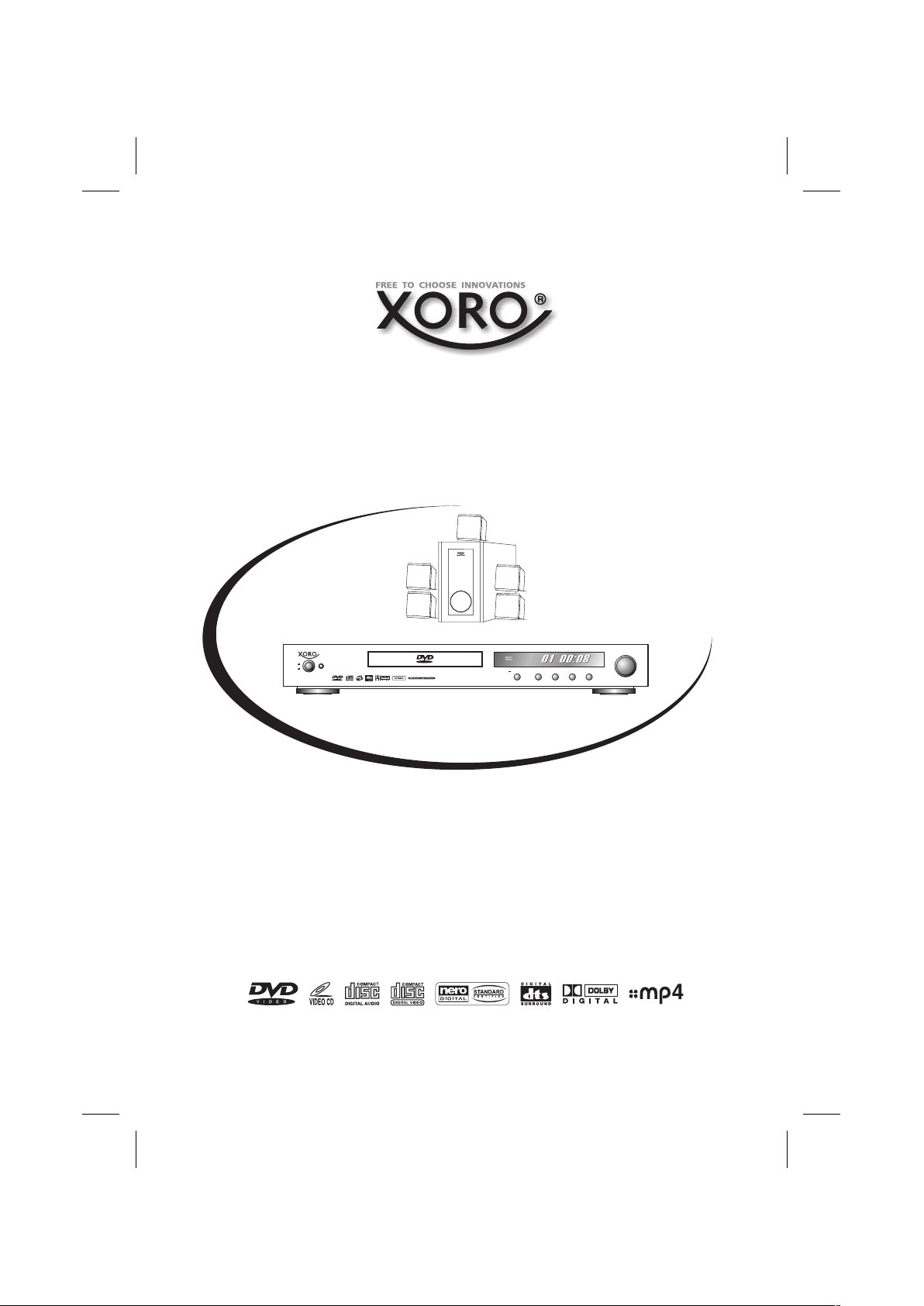
DVD Home Theater
mit MPEG-4 Wiedergabe
HSD 6000
DVDHome Theatre
on
off
power standby
popen/close | prevtt next |uu stop /
source
master volume
n play u
HSD 6000
BENUTZERHANDBUCH
Page 2
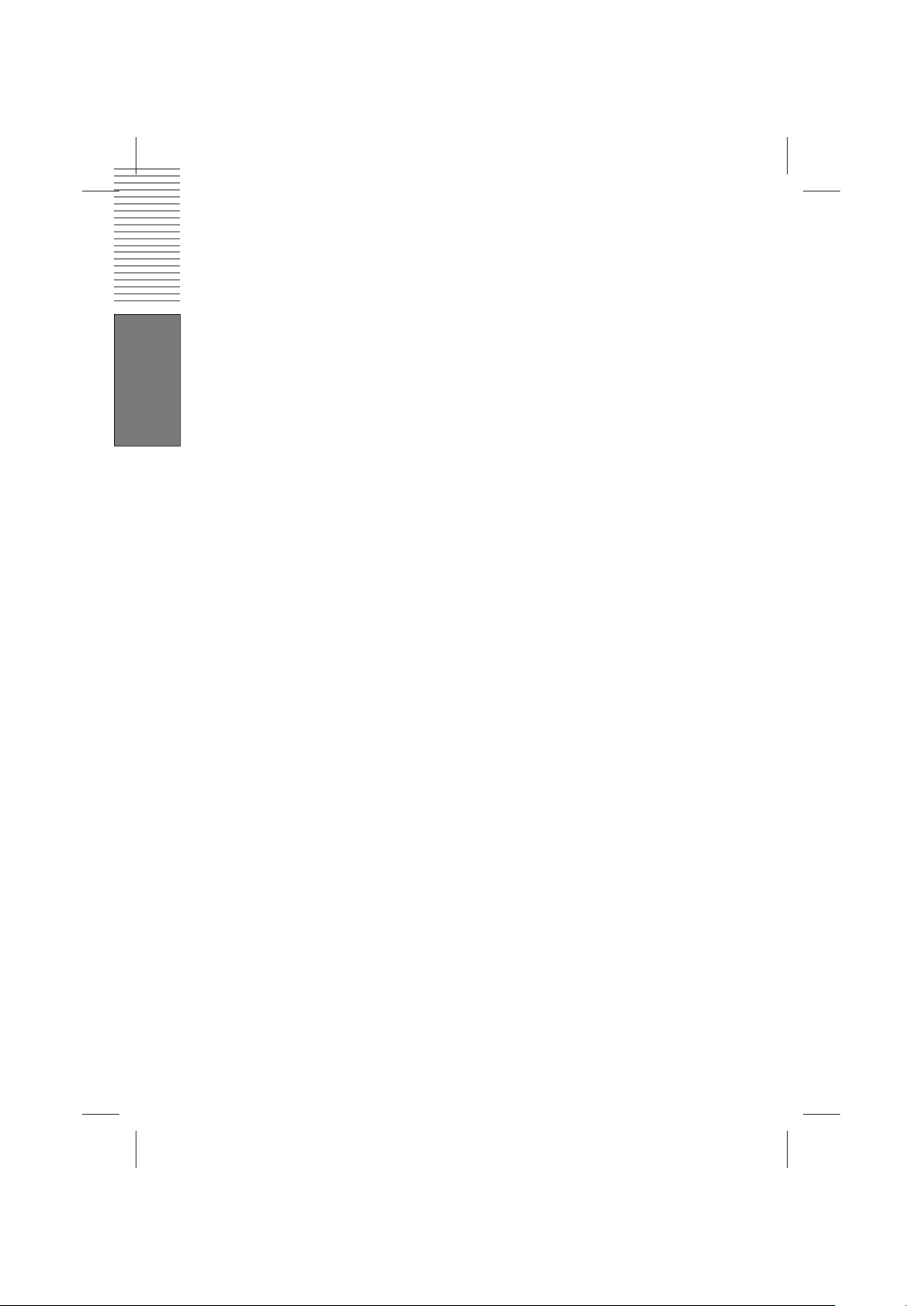
Deutsch
Page 3
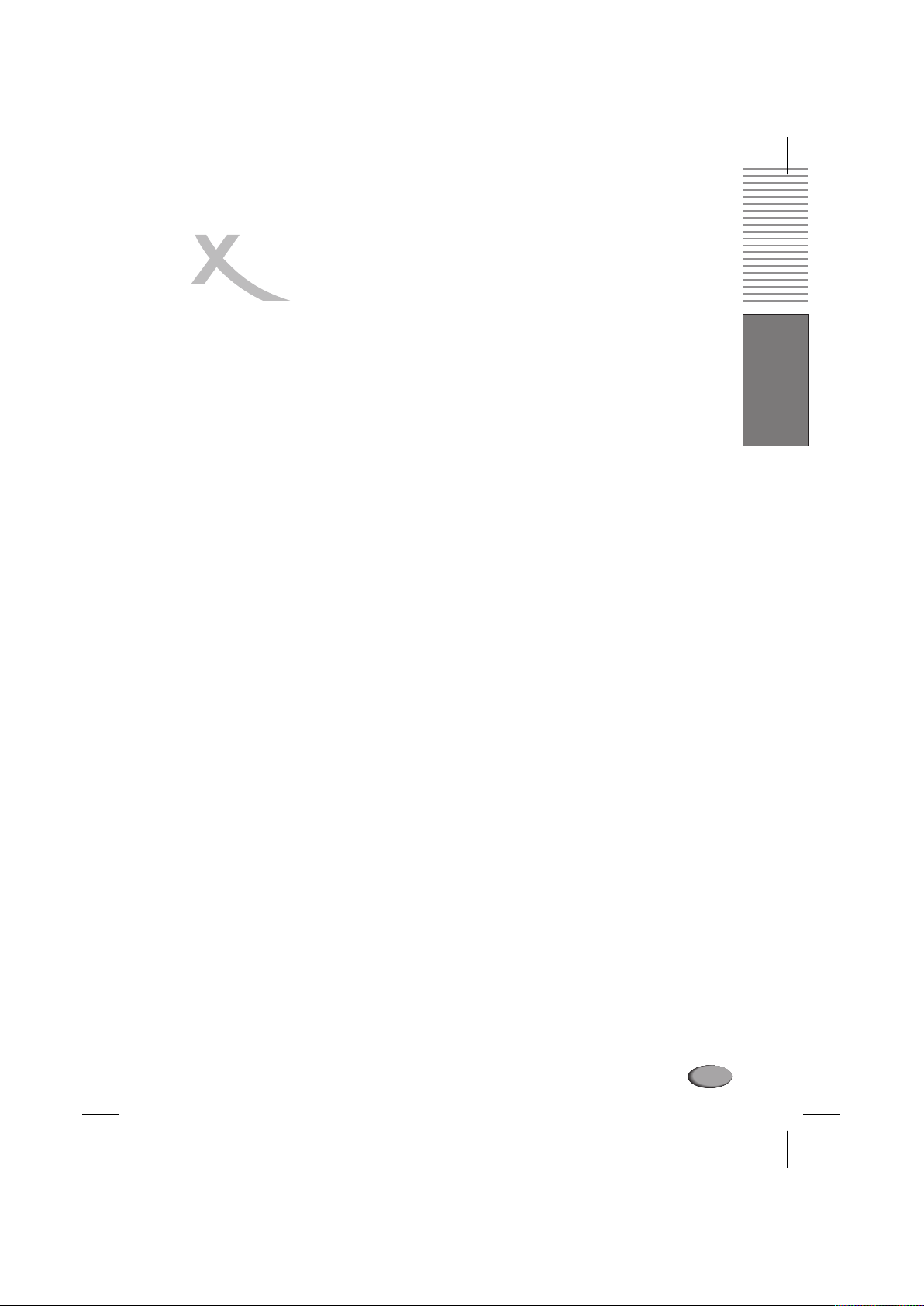
INHALT - CONTENT - ОГЛАВЛЕНИЕ
Bedienungsanleitung deutsch 4 - 56
Руководствопользователя ..............................................
sers manualenglish 113 168
.......................................................U-
................................................
57 - 112
Deutsch
3
Page 4
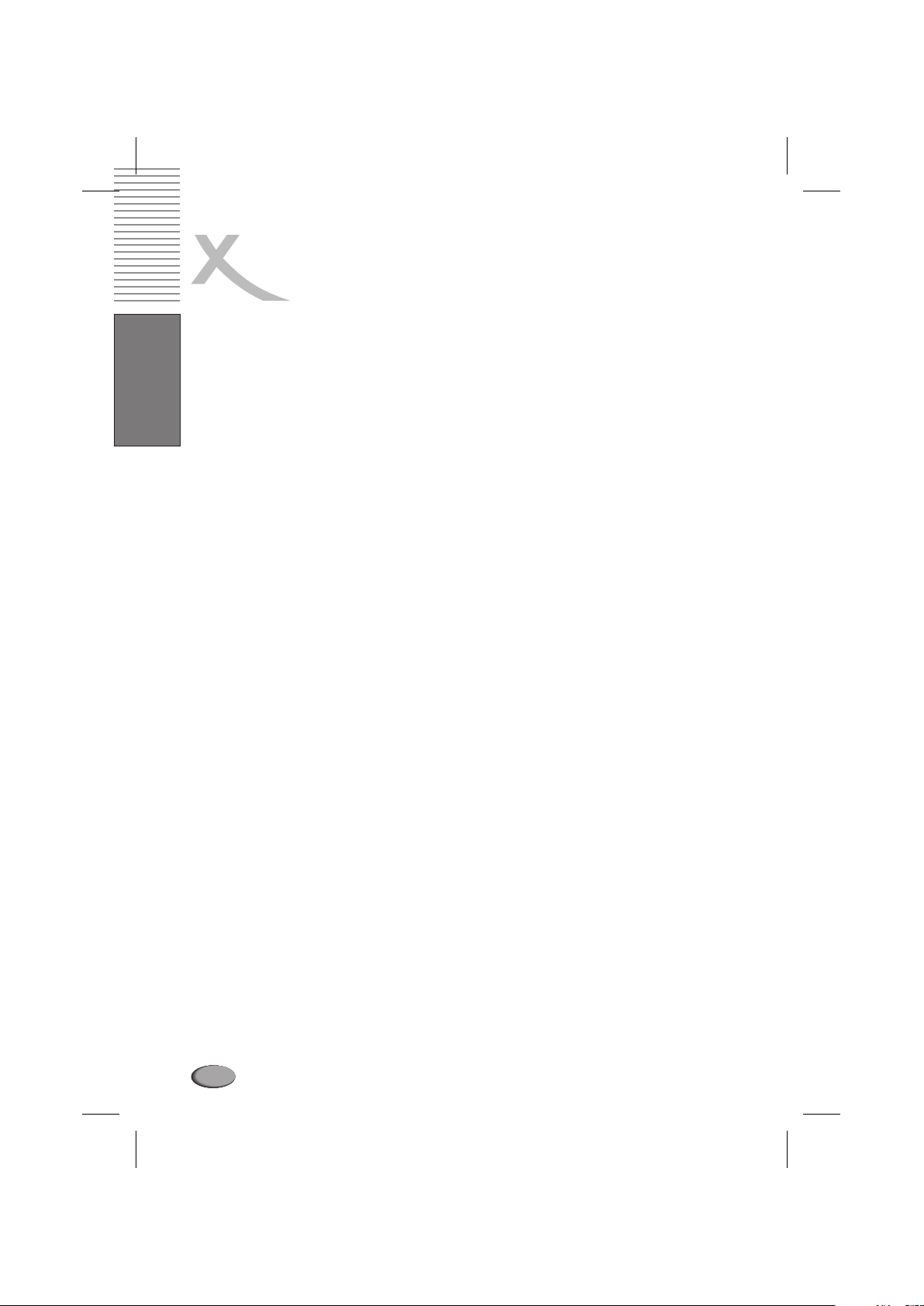
INHALTSVERZEICHNIS
LEISTUNGSMERKMALE 5
SICHERHEITSVORKEHRUNGEN UND WICHTIGE SICHERHEITSHINWEISE 6
Sicherheitsvorkehrungen
Wichtige Sicherheitshinweise
ZUBEHÖR 8
ANSCHLÜSSE UND BEDIENELEMENTE 9
Vorderseite
Rückseite
BEZEICHNUNG DER ANSCHLÜSSE UND BEDIENELEMENTE 10
Deutsch
Die Fernbedienung
l
l
l
l
RÜCKSEITE UND ANSCHLÜSSE 12
Videoausgänge und Anschlüsse...........................................................................................................................................12
l
l
l
l
l
Audioausgänge und Anschlüsse............................................................................................................................................16
l
l
l
l
GRUNDEINSTELLUNGEN 20
VIDEO SETUP (V .......................................................................................................................................21
Verstärkereinstellungen ...........................................................................................22
VERZÖGERTE AUDIOAUSGABE .........................................................................................................................................24
Dolby Digital-Einstellungen
LPCM-Einstellungen
Disk Codierung und Ausgabeformat ......................................................................................................................................26
Allgemente Einstellungen
Preferences (Individuelle Einstellungen)................................................................................................................................29
DAS ON-SCREEN-DISPLAY (OSD) 31
Die i ...............................................................................................................................................................31
Die CD/VCD OSD Mod
EINFACHE WIEDERGABEFUNKTIONEN 32
Vorbereitung...........................................................................................................................................................................32
Wiedergabe Starten
Wiedergabesegmente überspringen
Schrittweise Wiedergabe/Pause ............................................................................................................................................33
SCHNELLER SUCHLAUF VORWÄRTS/RÜCKWÄRTS
ZEITLUPEN-Wiedergabe.......................................................................................................................................................35
Wiedergabe STOP.................................................................................................................................................................36
BESONDERE WIEDERGABEFUNKTIONEN WIEDERHOLUNG von DVD-/Audio-Segmenten 37
TITELMENÜ (nur DVD)
DVD-MENÜ (nur DVD)
MULTI-ANGLE Playback........................................................................................................................................................39
Das Ändern der UNTERTITEL während der Wiedergabe
Das Ändern der AUDIOSPRACHE während der Wiedergabe
DIREKT-Suche.......................................................................................................................................................................40
VCD-WIEDERGABESTEUERUNG (PBC) ............................................................................................................................41
WIEDERGABE VON MULTIMEDIA-DATEIEN 42
Wiedergabe von JPEG-Dateien
Playback with JPEG Files
Das MP3- und MPEG4
Was ist MPEG-4?
DivX Untertitel
VERSTÄRKER- 47
DER BETRIEB DES TUNERS
DIE RDS/PS (Radio Data System Program Service Station Name)- FUNKTION/
HINWEISE ZUR HANDHABUNG VON CDS UND DVDS 50
PROBLEMLÖSUNG UND SERVICE 51
TECHNISCHE DATEN 52
DVD-Player
Mitgeliefertes Zubehör
GLOSSAR 53
...............................................................................................................................................................................9
................................................................................................................................................................................9
Vorbereitung der Fernbedienung
Hinweise zur Fernbedienung
Benutzung der Fernbedienung
Hinweise zu den Batterien
Composite Video-Ausgang
S-Video-Ausgang
SCART-Ausgang
Y/Pb/Pr-Ausgang Terminal
-Ausgang
VGA ....................................................................................................................................................................15
Downmix-Audioausgänge (L/R).....................................................................................................................................16
Digitale Koa
Anschlüsse für ein Lautsprechersystem........................................................................................................................18
Audio (L/R)
eingänge .....................................................................................................................................................19
DVD OSD Mod
/DIGITAL-TUNER-SYSTEM
............................................................................................................................................................................52
.........................................................................................................................................................6
..................................................................................................................................................6
................................................................................................................................................................10
..........................................................................................................................................................12
...........................................................................................................................................................13
xial-Audioausgänge....................................................................................................................................17
ideoinstellungen)
(LAUTSPRECHEREINSTELLUNGEN)
..............................................................................................................................................................26
......................................................................................................................................................27
i .........................................................................................................................................................31
...............................................................................................................................................................32
.........................................................................................................................................................38
..........................................................................................................................................................38
......................................................................................................................................................43
-Root-Menü .......................................................................................................................................44
...................................................................................................................................................................45
........................................................................................................................................................................46
...........................................................................................................................................................52
...................................................................................................................................11
.........................................................................................................................................11
......................................................................................................................................11
.............................................................................................................................................11
............................................................................................................................................12
............................................................................................................................................14
....................................................................................................................................................25
......................................................................................................................................32
.......................................................................................................34
.....................................................................................................39
...............................................................................................40
.............................................................................................................................................42
............................................................................................................................................44MP3- und MPEG4-kompatible Formate
...............................................................................................................................................47
......................................................................................49
4
Page 5
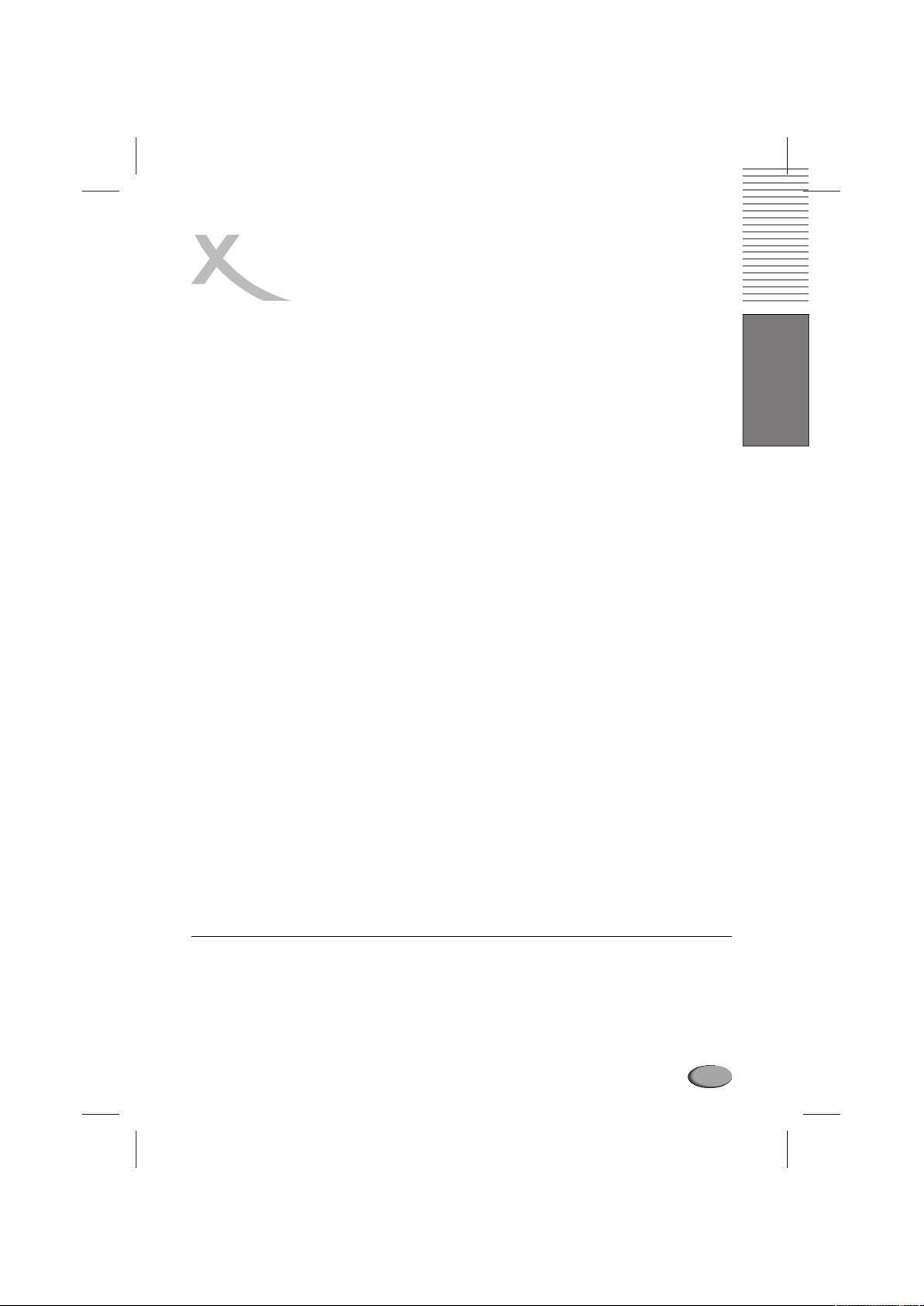
LEISTUNGSMERKMALE
Wiedergabeformate
l Kompatibel mit DVD, SVCD, VCD, Audio-CD, JPEG, MP3, MPEG-4 und Nero Digital
(Standardprofil).
AnalogeAudioausgabe
l
Der integrierte Verstärker dieses DVD-Players ermöglicht die Audioausgabe als Down
(mit LT/RT), im Stereo-Modus oder als 5.1-Kanal-Audio.
DigitaleAudioausgabe
l
Dieser DVD-Player verfügt über einen optischen und einen Koaxialausgang. Durch die
Möglichkeit der individuellen Einstellung von SPDIF/RAW und SPDIF/PCM bietet das Gerät
maximalen Komfort beim Umschalten der Wiedergabe von DVD auf Audio-CD.
Unterstützung für Dolby
l
Über den integrierten Digitalausgang ermöglicht dieser DVD-Player die Übertragung von Dolby
Digital- oder DTS Digital-Audiodatenan einen Dolby Digital-oder DTS
Hinweis:
integrierte Soundsystem nicht unterstützt. Die DTS-Wiedergabe ist nur über einen digitalen
Anschluss an einen externen Verstärker möglich.
High-Quality-96kHz/24bit-Audio-D/A-Wandler
Dieser DVD-Player verfügt über einen 96kHz/24Bit-D/A-Wandler für exzellente Audiowiedergabe
l
codierter CDs.
10-Bit/27MHz-D/A-Video-Wandler
Der integrierte 10-bit/27MHz-D/A-Wandler diese
l
konventionelle 8-bit-Wandler und bietet störungsfreie, kristallklare Videowiedergabe.
Video-Zoom-Unterstützung
Der DVD-Player ist mit einer Zoomfunktion für auswählbare Videosequenzen ausgestattet.
l
Mehrgeschwind
Die digitale Suchfunktion des DVD-Players (vorwärts/rückwärts) kann mit verschiedenen
l
Geschwindigkeiten genutzt werden.
Mehrgeschwindigkeits-Zeitlupe
Die Zeitlupen-Funktion des DVD-Players kann mit verschiedenen Geschwindigkeiten genutzt
l
werden.
Automatische und individuelle Lautstärkeregelung des 5.1-Kanal-Verstärkerausgangs
Die Verstärkerlautstärke des DVD-Players kann mit der Fernbedienung eingestellt werden.
l
DTS-Signale werden bei der Wiedergabe über den internen Verstärker und das
®®
Digital & DTS Digital-Audioausgabe
®®®
s DVD-Players operiert vier Mal präziser als
igkeits-Suchlauf (vor/zurück)
Digital-Decoder.
mix-Audio
Deutsch
®
Hinweise:
Technische Änderungen vorbehalten. Änderungen können jederzeit ohne Angabe von Gründen
l
und Hinweise vorgenommen werden. Dieses Benutzerhandbuch dient ausschließlich als
Referenz
„Dolby“ und das Doppel-D-Symbol sind Warenzeichen von Dolby Laboratories.
l
Hergestellt unter Lizenz der Dolby Laboratories.
l
Vertrauliche, nicht veröffentlichte Arbeiten. © Dolby Laboratories Inc. Alle Rechte vorbehalten.
l
5
Page 6
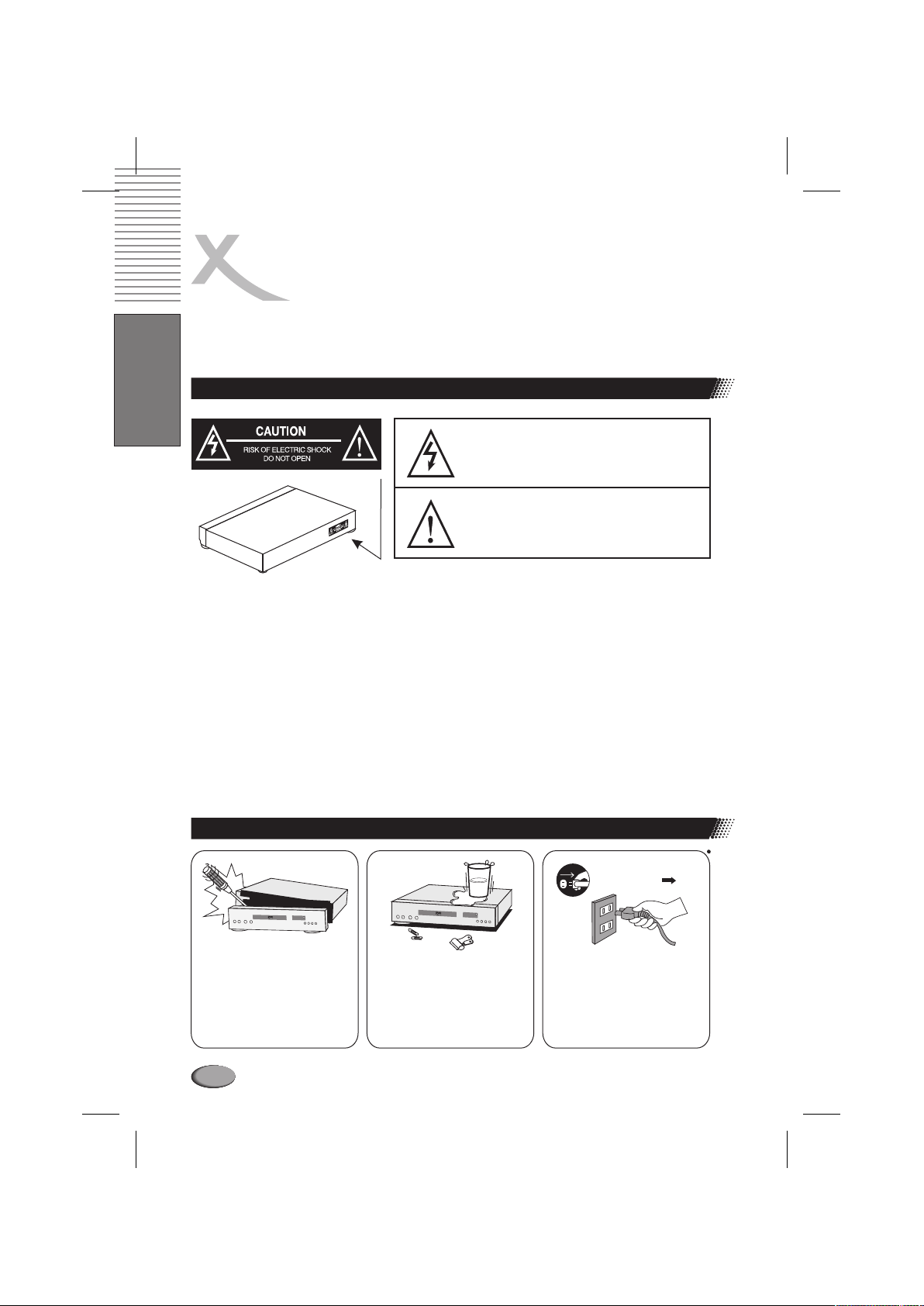
SICHERHEITSVORKEHRUNGEN UND
WICHTIGE SICHERHEITSHINWEISE
LESEN SIE DIESES HANDBUCH VOR DER INBETRIEBNAHME DES
GERÄTES VOLLSTÄNDIG DURCH. BEWAHREN SIE ES ZUM SPÄTEREN
NACHSCHLAGENAUF.
Sicherheitsvorkehrungen
Deutsch
ACHTUNG: Dieses Symbol warnt den
Benutzer, dass am Gerät Netzspannung
anliegt und die Gefahr eines
Stromschlages besteht.
ACHTUNG: Dieses Symbol macht den
Benutzer auf wichtige Funktionen und
Wartungsanweisungen in diesem
Handbuch aufmerksam.
WARNUNG
Um einer Gefährdung durch einen elektrischen Stromschlag
oder Feuer vorzubeugen, setzen Sie dieses Gerät keinem Regen oder
anderer Feuchtigkeit aus. Im Inneren des Gehäuses herrschen hohe
Spannungen. Öffnen Sie niemals selbst das Gehäuse, eine Reparatur des
DVD-Players sollte nur von qualifiziertem Servicepersonal vorgenommmen
werden. Achten Sie darauf, dass der Netzstecker fest in der dazugehörigen
Buchse steckt.
VORSICHT::
Dieser DVD-Player arbeitet mit einem Laser-System. Öffnen Sie
nie das Gerät, der Laserstrahl kann Ihre Augen schädigen. Um eine
sachgemäße Bedienung dieses Geräts sicherzustellen, lesen Sie bitte diese
Bedienungsanleitung vollständig durch und bewahren Sie sie zum späteren
Nachschlagen auf. Für eventuelle Wartungsarbeiten wenden Sie sich bitte an
qualifiziertes Fachpersonal.
Wichtige Sicherheitshinweise
Öffnen Sie das Gerät
nicht und versuchen
Sie nicht, es zu verändern.
Stellen Sie keine
Metallgegenstände oder
Flüssigkeiten auf das Gerät
oder in seine Nähe, um
Feuergefahr oder einen
Stromschlag auszuschließen.
Raucht das Gerät oder
entstehen ungewöhnliche
Geräusche, schalten Sie das
Gerät ab und ziehen Sie den
Netzstecker.
6
Page 7
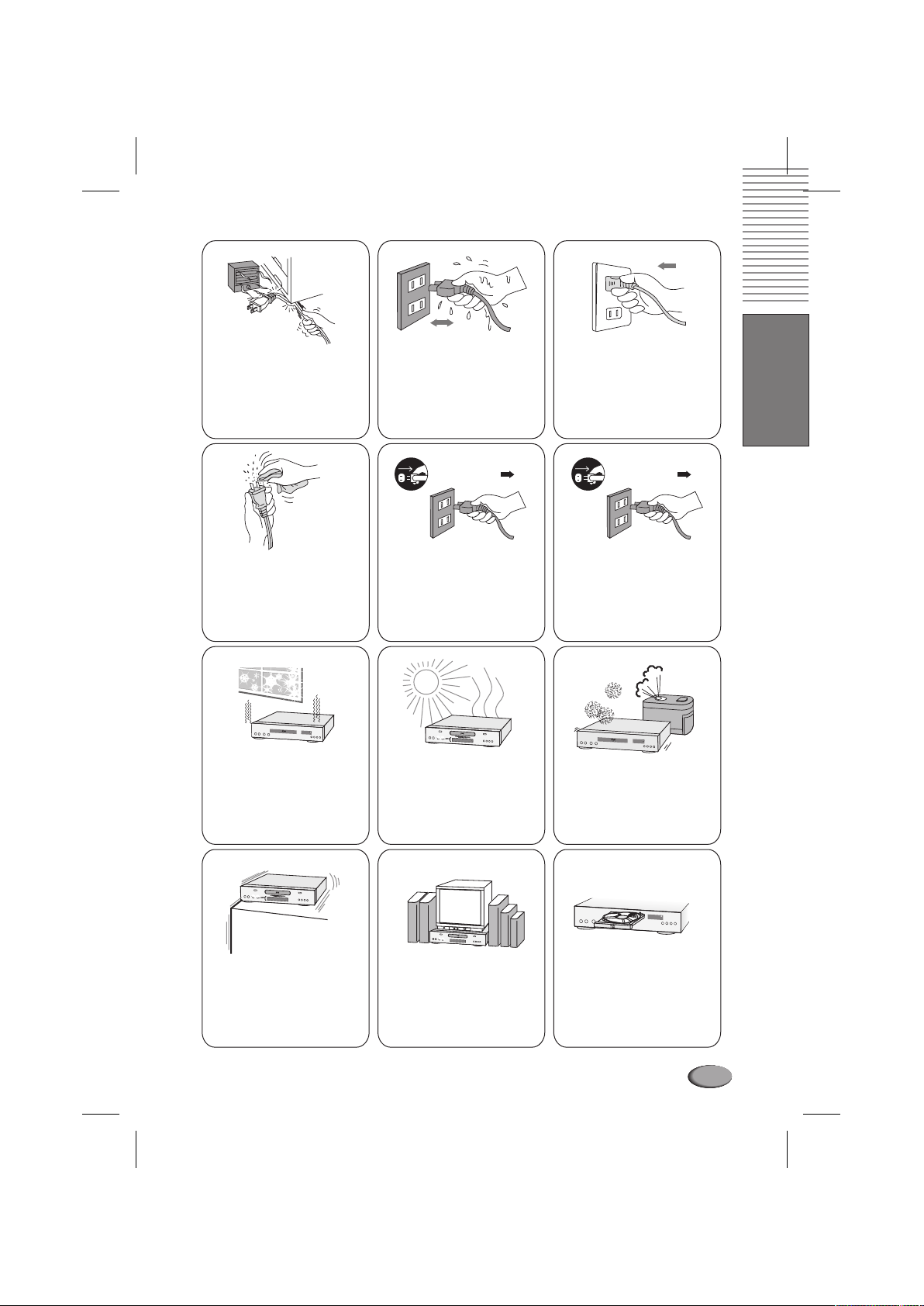
Verwenden Sie nie ein
beschädigtes Netzkabel oder
einen beschädigten
Netzstecker.
Fassen Sie den Netzstecker
nie mit nassen Händen an.
Deutsch
Stecken Sie den Netzstecker
ganz in die Steckdose.
Reinigen Sie regelmäßig den
Netzstecker.
Schalten Sie bei sehr
niedrigen Temperaturen das
Gerät für eine Minute ein und
dann zunächst wieder ab, um
es nach kurzer Zeit wieder
einzuschalten.
Stellen Sie das Gerät nicht auf
eine instabile Unterlage.
Schalten Sie das Gerät bei
Verschleiß der Netzleitung ab
und ziehen Sie den
Netzstecker.
Stellen Sie das Gerät nicht in
der Nähe von Wärmequellen
oder an Orten auf, an denen
es direkter Sonneneinstrahlung
ausgesetzt ist.
Stellen Sie keinen schweren
Gegenstand auf das Gerät
und sorgen Sie für eine
ausreichende Lüftung.
Schalten Sie das Gerät ab und
ziehen Sie den Netzstecker,
wenn Flüssigkeiten oder
Fremdkörper in das Gerät
eingedrungen sind.
Stellen Sie das Gerät nicht an
einen staubigen oder feuchten
Platz.
Verwenden Sie keine
verkratzten oder verformten
Cds. Legen Sie keine
Metallgegenstände oder
brennbares Material in die
Schublade.
7
Page 8
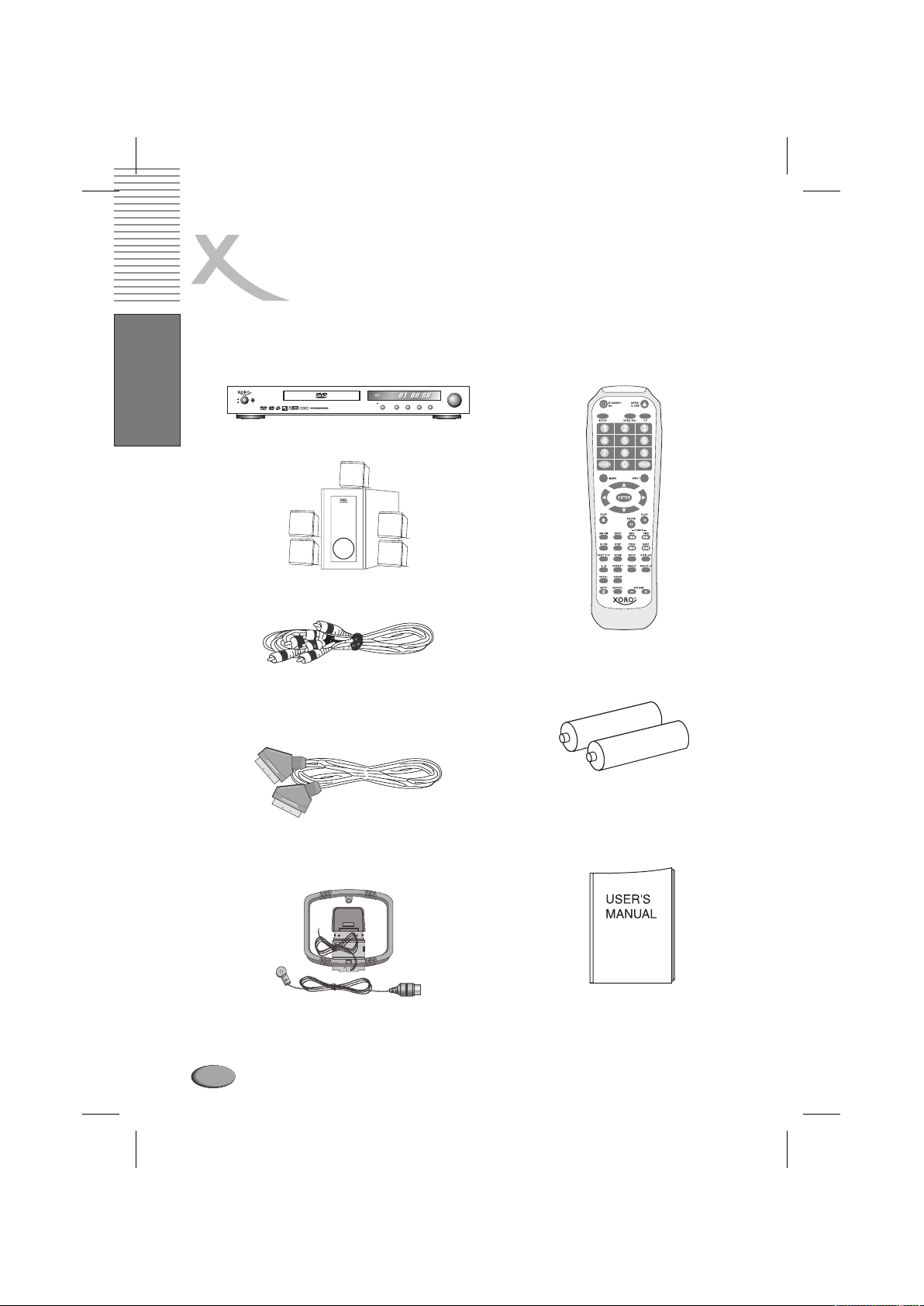
ZUBEHÖR
Bitte vergewissern Sie sich, dass das folgende Zubehör im Gerätekarton enthalten ist. Sollten Teile
fehlen, bringen Sie das Produkt bitte wieder zurück zum Händler, um es austauschen zu lassen.
on
off
power standby
Deutsch
HSD6000
DVDHome Theatre
DVD player
Lautsprechersystem
Audio- und Videokabel
(3-poliges Chinchkabel)
SCART Kabel
popen/close | prevtt next |uu stop /
mastervolume
n play u
source
Fernbedienung
2 AAA Batterien
für die Fernbedienung
Bedienungsanleitung
AM/FM-Antenne
8
Page 9
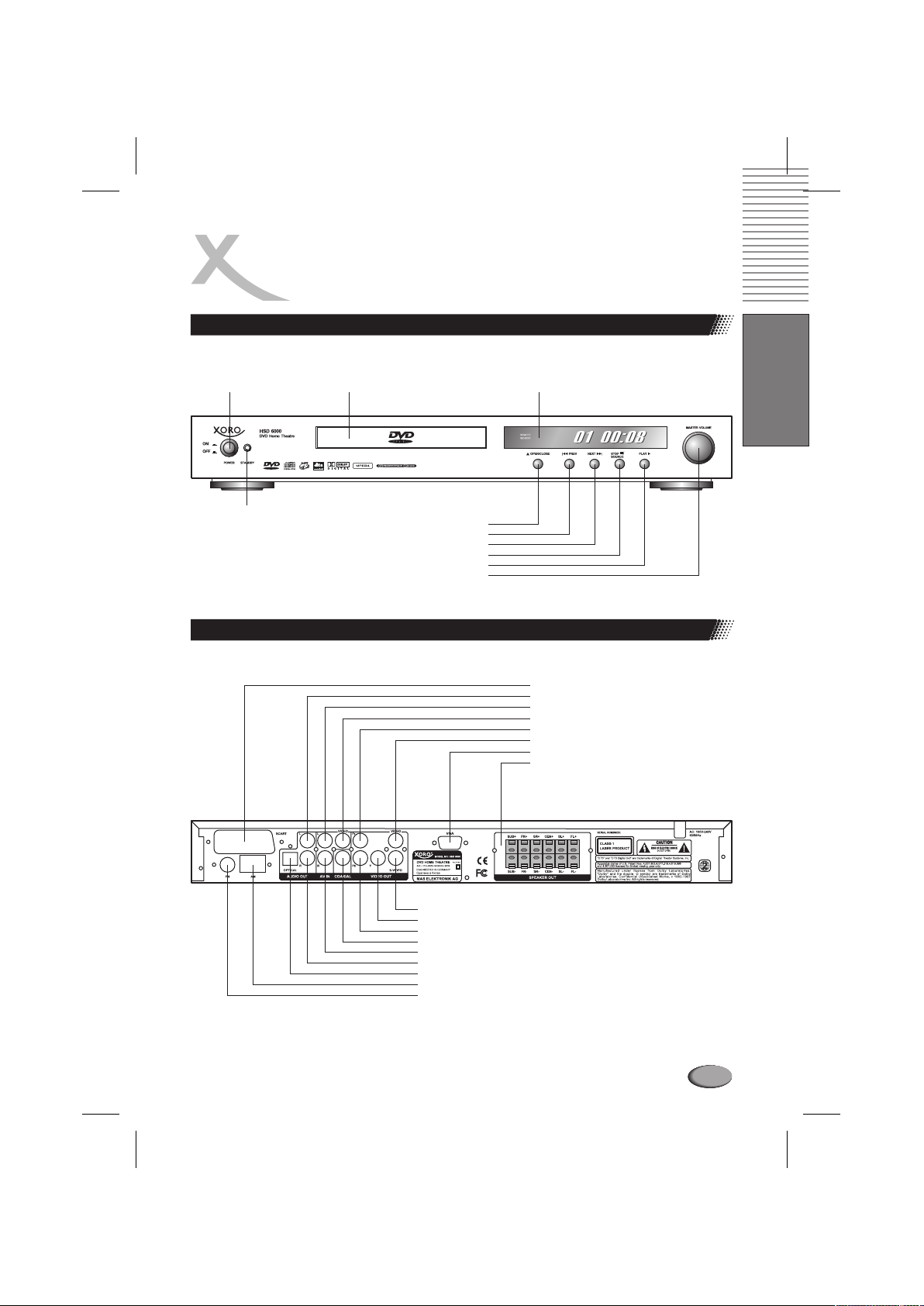
ANSCHLÜSSE UND BEDIENELEMENTE
Vorderseite
POWER
STANDBY
Rückseite
SCHUBLADE
VORHERGEHENDER TITEL
LAUTSTÄRKEREGLER
ÖFFNEN/SCHLIEßEN
NÄCHSTER TITEL
STOP / QUELLE
WIEDERGABE
DISPLAY
SCART BUCHSE
STEREO AUDIO AUSGANG LINKS
AV IN LINKS
VIDEO EINGANG
COMPONENT VIDEO AUSGANG
VIDEO AUSGANG
AUSGANG
VGA
5.1
AUDIO AUSGANG
(
Deutsch
PR)
S-VIDEO AUSGANG
COMPONENT VIDEO AUSGANG
COMPONENT VIDEO AUSGANG
KOAXIAL
ER AUSGANG (DIGITAL)
V RECHTS
AIN
STEREO AUDIO AUSGANG RECHTS
OPTISCHER AUSGANG (DIGITAL)
AM EINGANG
FM EINGANG
(
(
Y)
PB)
9
Page 10
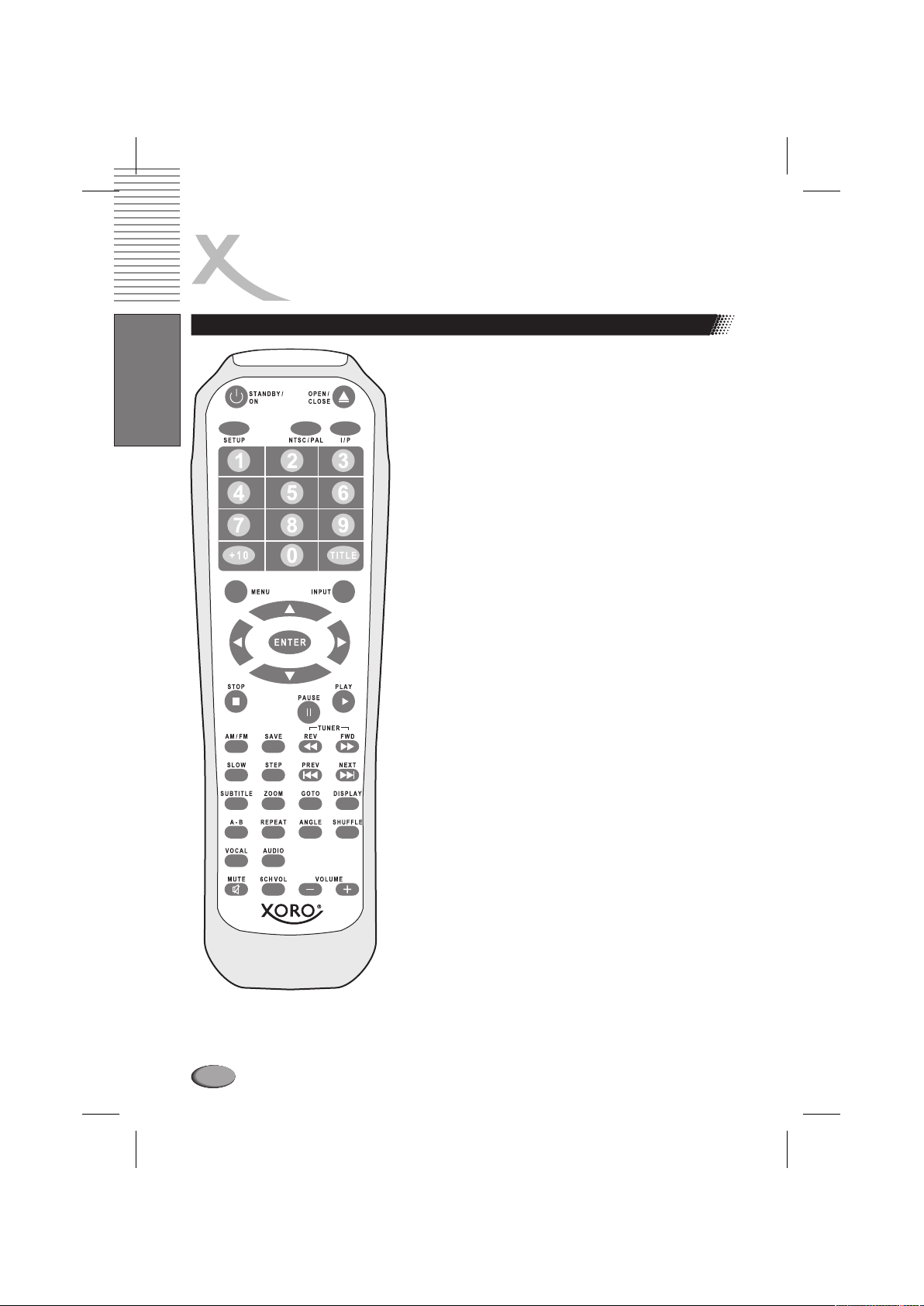
BEZEICHNUNG DER ANSCHLÜSSE UND
BEDIENELEMENTE
Die Fernbedienung
Deutsch
STANDBY/ON
SETUP
NTSC/PAL
MENU
ENTER
tupq
///
STOP
SAVE
AM/FM
STEP
SLOW
ZOOM
SUBTITLE
REPEAT
A-B
AUDIO
VOCAL
CH
6 VOL
MUTE
OPEN/CLOSE
I/P
Zifferntasten
INPUT
PAUSE
PLAY
REV
FWD
PREV
NEXT
GOTO
DISPLAY
ANGLE
SHUFFLE
VOLVOL+
Zum Ein- und Ausschalten des DVD-Players.
Zum Einstellen des DVD-Players.
Zum Umschalten auf NTSC, PALund MULTI.
ZumAufrufen der Untermenüs einer DVD (wenn vorhanden).
Zum Bestätigen von Eingaben in den Menüs.
Zum Navigieren innerhalb der Menüs .
Zum Stoppen der Wiedergabe.
Zum Speichern eines ausgewählten Programms.
Zum Umschalten von AM auf FM.
Pausiert die Wiedergabe und ermöglicht das schrittweise
Abspielen eines Videos.
Zum Einschalten der Zeitlupen-Wiedergabe
(vorwärts / rückwärts).
Zum Aufrufen des Zoom-Modus (x1, x2) während der
Wiedergabe.
Zum Wechseln der Untertitelsprache einer DVD, wenn mehr als
eine angeboten wird.
Wiederholungsfunktion für einen oder alle Titel einer Disk.
Für die Wiede
Zum Wechseln der Audiosprache einer DVD, wenn mehr als eine
angeboten wird.
Zum Wechseln von MONO LINKS, MONO RECHTS und
STEREO während der Wiedergabe von SVCD, VCD und CDDA.
Zum Einstellen der .
Stummschaltung während der Wiedergabe.
Zum Öffnen/Schließen der DVD-Lade.
Zum Wechseln des Videoausgangsformats (Interlaced und
Progressive Scan).
Mit den Zifferntasten können Sie Menüpunkte, Au
andere Einstellungen wie Zeit und Passwort direkt eingeben.
Zum Wechseln des Eingangs von AV, TUNER und DVD.
Zum Pausieren der Disk-Wiedergabe.
Zum Starten der Disk-Wiedergabe.
Der schnelle Suchlauf (rückwärts) kann in den Schritten x2, x4,
x6 und x8 eingestellt werden. Mehr Informationen über die Suche
nach Radioprogrammen finden Sie auf
Der schnelle Suchlauf (vorwärts) kann in den Schritten x2, x4, x6
und x8 eingestellt werden. Mehr Informationen über die Suche
nach Radioprogrammen finden Sie auf
Zum Zurückschalten auf der vorherige Sequenz während der
Wiedergabe.
Zum Vorschalten auf der vorherige Sequenz währ
Wiedergabe.
ZumAufrufen des Suchmodus (nach Titel, Kapitel und Zeit).
ZumAufrufen des OSD-Menüs des DVD-Players.
Im Radiomodus können Sie hier das RDS ein- und ausschalten
Zum Auswählen der verschiedenen Kamerawinkel einer DVDSequenz (wenn vorhanden).
Zufällige Wiederg
Zum Reduzieren der Laustärke des analogen Audioausgangs.
Zum Erhöhen der Laustärke des analogen Audioausgangs.
rgabe einer Wiederholungssequenz (A-B).
6-Kanal-Ton-Lautstärke
dio-Tracks und
47 und folgende
S.
S.
47 und folgende..
abe.
end der
10
Page 11
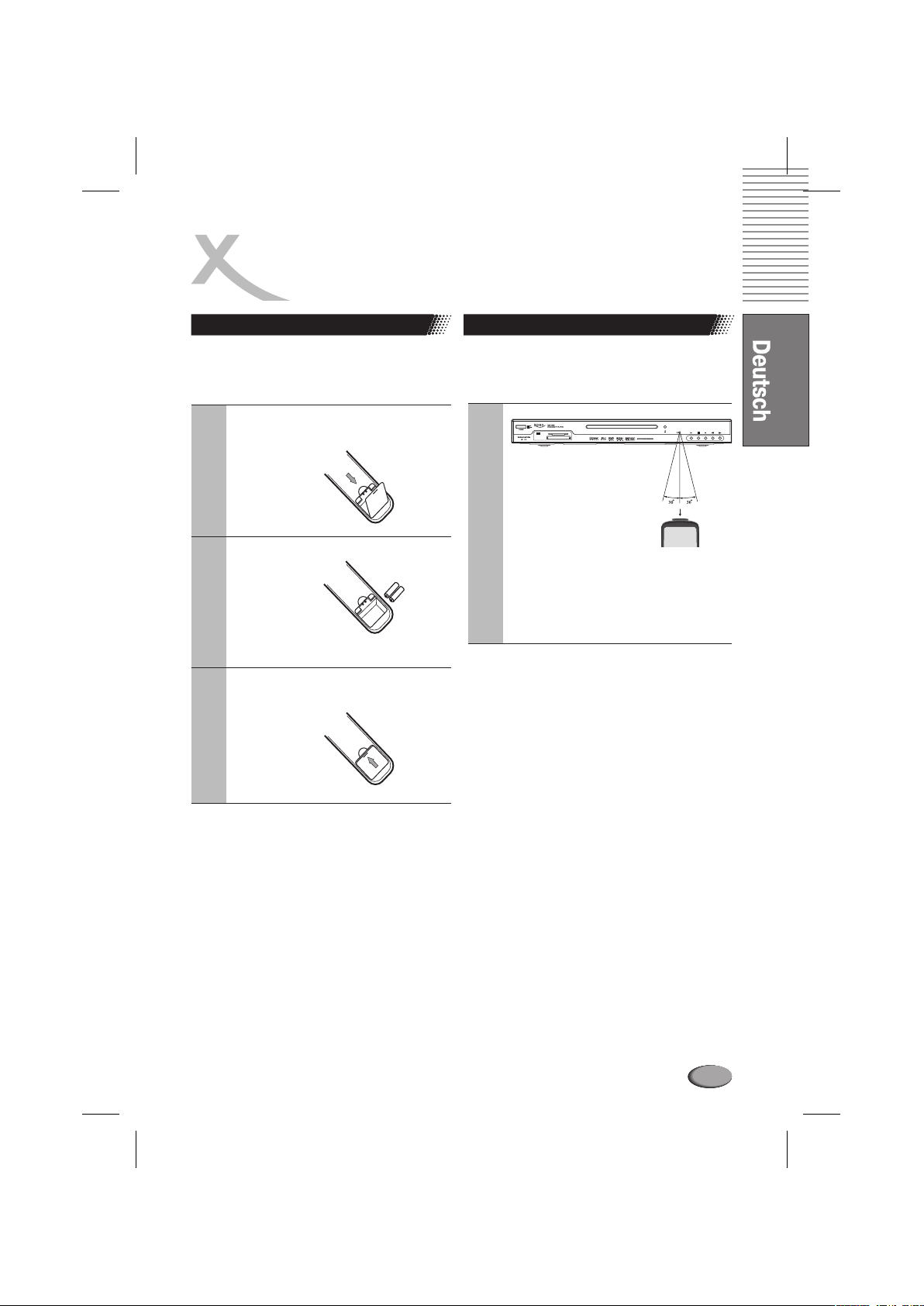
BEZEICHNUNG DER ANSCHLÜSSE UND
BEDIENELEMENTE
Vorbereitung der Fernbedienung
Um die Fernbedienung verwenden zu können,
legen Sie die Batterien in das Batteriefach.
1
Öffnen des Batteriefachs:
Schieben Sie die Abdeckung auf.
Legen Sie die mitgelieferten
2
Batterien ein.
Achten Sie für die richtige Ausrichtung dabei
auf die Symbole + und - im Batteriefach.
Schieben Sie die Abdeckung
3
wieder zu.
Benutzung der Fernbedienung
Zeigen Sie mit der Fernbedienung auf den
Infrarotsensor des Gerätes und drücken Sie die
gewünschte Taste.
Maximaler Abstand: 7 Meter
Winkel: Nicht mehr als
etwa 30 Grad in beiden
Richtungen
Fernbedienung
Hinweis: Achten Sie darauf, dass der
Infrarotempfänger sich nicht im
Einstrahlbereich direkten Sonnenlichts oder
einer starken Lampe befindet. Der Rekorder
könnte möglicherweise sonst nicht mehr auf
die Signale Ihrer Fernbedienung reagieren.
Hinweise zu den Batterien
Falsche Behandlung der Batterien kann dazu
führen, dass Batteriesäure austritt. Dies führt zu
schädlicher Korrosion und möglicherweise zu
einem dauerhaften Defekt an der
Fernbedienung. Beachten Sie daher folgende
Regeln:
Hinweise zur Fernbedienung
l Richten Sie die Fernbedienung auf den
Infrarotempfänger des DVD-Players.
l
Vermeiden Sie eine Beschädigung der
Fernbedienung durch Herunterfallen oder
heftige Stöße.
Legen Sie die Fernbedienung niemals an
l
einen sehr heißen oder feuchten Platz.
Schütten Sie keine Flüssigkeiten über die
Fernbedienung.
Öffnen Sie nie das Gehäuse der
l
Fernbedienung.
l
Achten Sie immer auf eine korrekte Polung der
Batterien. Legen Sie diese nur so ein, wie im
Batteriefach anhand der Symbole + und dargestellt
l
Verwenden Sie nie zwei verschiedene
Batterietypen und mischen Sie nie alte und
neue Batterien.
l
Sollten Sie die Fernbedienung längere Zeit
nicht benutzen, nehmen Sie bitte die Batterien
aus dem Batteriefach. So beugen Sie
möglichen Korrosionsschäden vor.
l
Arbeitet die Fernbedienung nicht korrekt oder
nimmt Ihre Reichweite ab, tauschen Sie die
Batterien gegen neue aus.
l
Sollten Batterien auslaufen, wischen Sie das
Batteriefach aus und legen neue ein.
Verbrauchte Batterien gehören nicht in den
Hausmüll. Geben Sie verbrauchte Batterien
bei autorisierten Sammelstellen (im Handel
oder an Servicestationen) ab.
11
Page 12
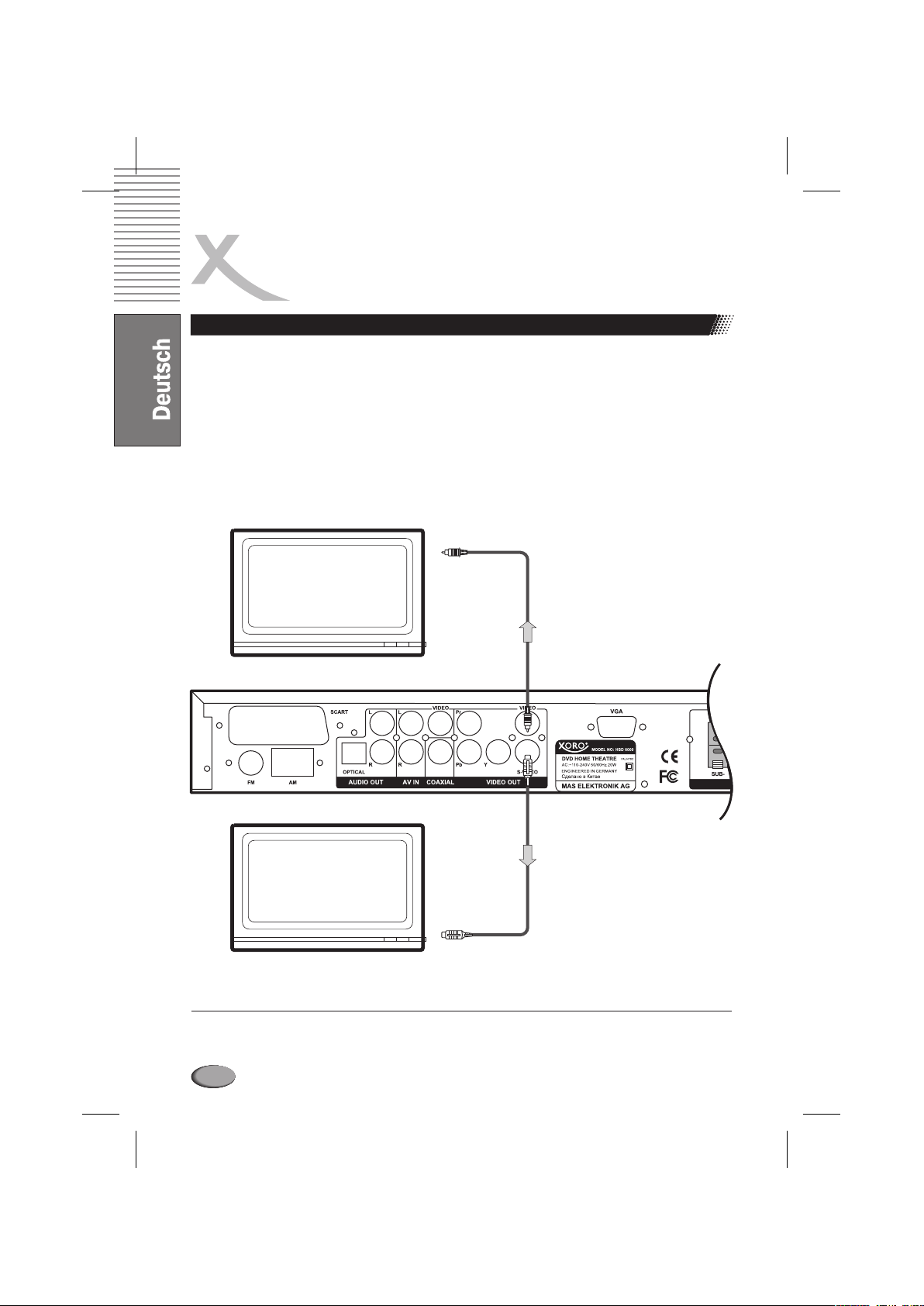
RÜCKSEITE UND ANSCHLÜSSE
Videoausgänge und Anschlüsse
Composite Video-Ausgang
Der Composite Video-Ausgang ist der am
TV-Gerätenund Receivern unterstützt. Dieser Ausgang ist werksseitig voreingestellt.
S-Video-Ausgang
Der S-Video-Ausgang kann für Monitore und TV-Geräte verwendet werden, wenn kein Composite
Video-Ausgang zur Verfügung steht. Um diesen Ausgang zu benutzen, müssen Sie im
Einstellungsmenü des DVD-Players folgende Einstellungsschritte vornehmen:
VIDEO SETUP PAGE> VIDEO OUTPUT” > S-VIDEO
TV
DVD player
häufigsten verwendete Ausgang und wird von den meisten
VIDEO Ausgang
TV
Hinweis:
l S-Video- und A/V-Kabel sind nicht im Lieferumfang enthalten.
12
S-VIDEO Ausgang
Page 13
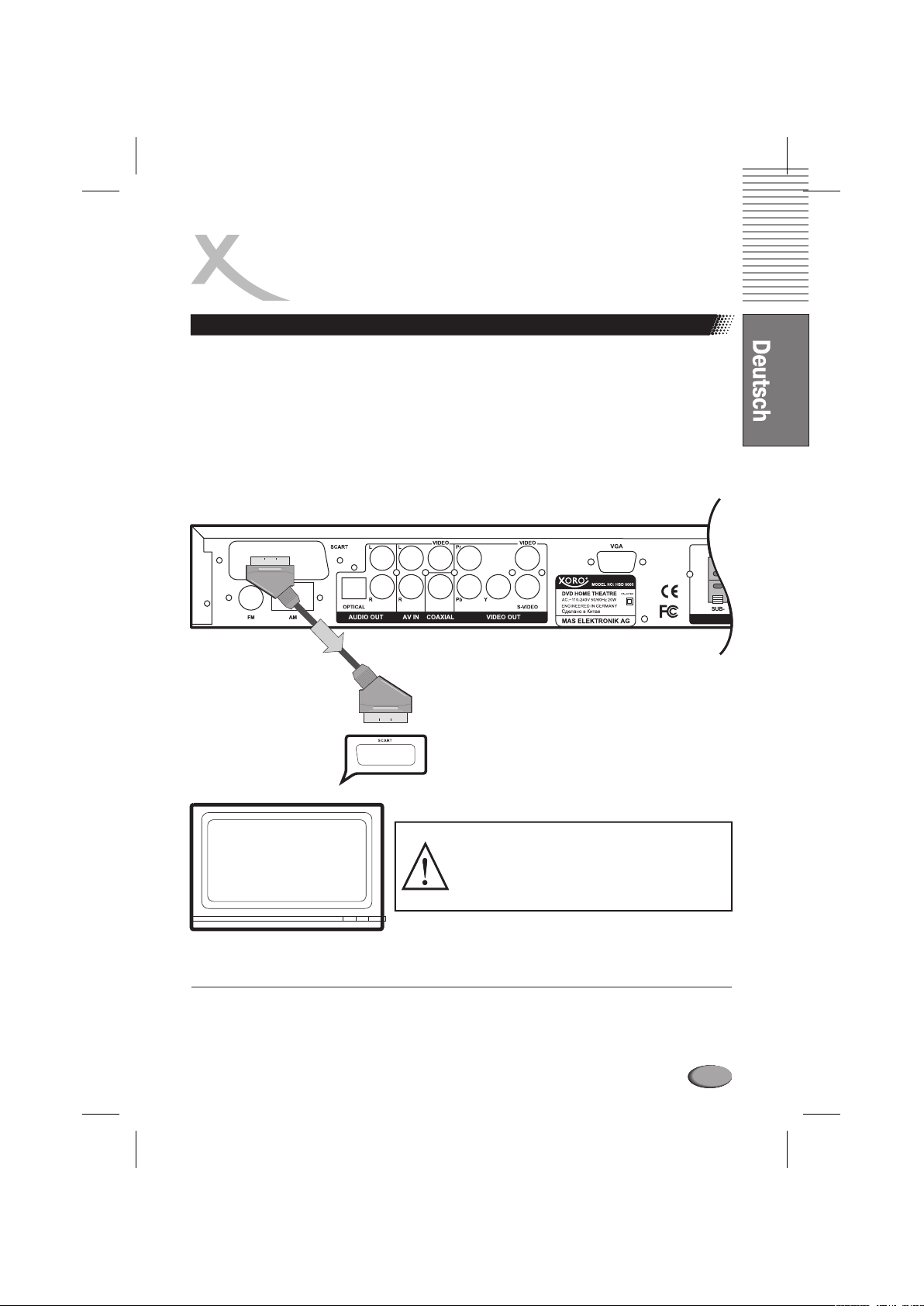
RÜCKSEITE UND ANSCHLÜSSE
Videoausgänge und Anschlüsse
SCART-Ausgang
Über den SCART-Ausgang kann man den DVD-Player mit einem SCART-Kabel an ein TV-Gerät
anschließen. Die Audioausgabe ist dabei in Stereo. Um ein SCART-Kabel zu benutzen, müssen Sie
im Einstellungsmenü des DVD-Players folgende Einstellungsschritte vornehmen:
TV SETUP PAGE> VIDEO OUTPUT > SCART
DVD player
SCART Kabel
TECHNISCHER HINWEIS:
TV
Hinveis:
l Wenn DVD-Player und TV-Gerät auf diese Weise verbunden sind, wird das TV-Gerät beim
Einschalten des DVD-Player automatisch mit eingeschaltet. Zudem wird automatisch der
SCART-Videoeingangskanal ausgewählt.
Signale können nicht gleichzeitig über
die S-Video- und SCART-Ausgänge
ausgegeben werden.
13
Page 14
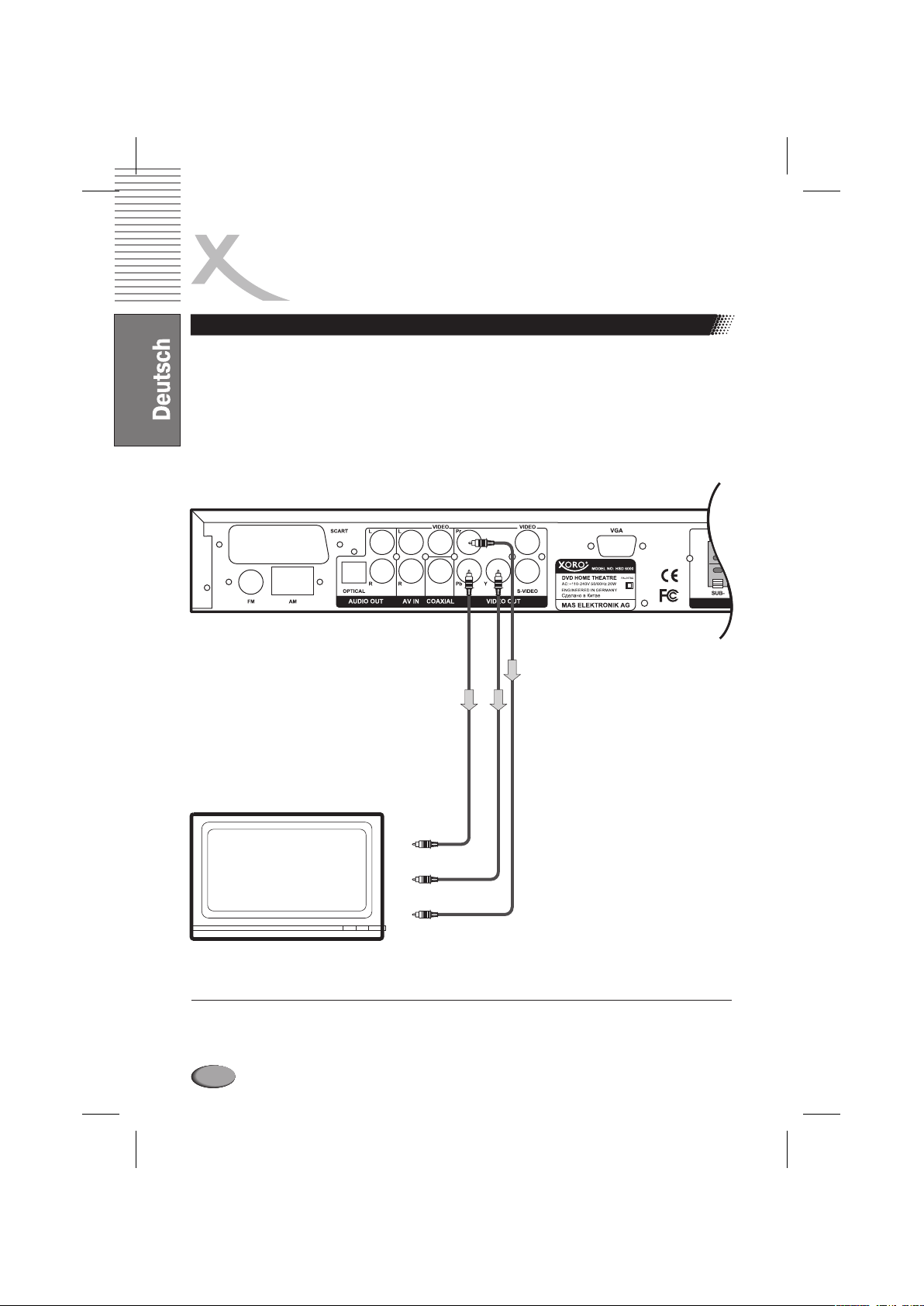
RÜCKSEITE UND ANSCHLÜSSE
Videoausgänge und Anschlüsse
Y/Pb/Pr-Ausgang Terminal
Der DVD-Player kann über den Y/Pb/Pr-Ausgang mit einem TV-Gerät verbunden werden, wenn das
TV-Gerät über einen Y/Pb/Pr-Eingang verfügt. Über diese Anschlussart können nur Videosignale
(also keine Audiosignale) empfangen werden. Wenn Sie auch die Tonausgabe über das TV-Gerät
realisieren möchten, müssen Sie die Audioeinstellungen des DVD-Players auf Stereo (Downmix)
einstellen und den Stereo-Audioausgang des DVD-Players zusätzlich mit einem Doppel-Cinch-Kabel
an das TV-Gerät anschließen. Mehr Informationen zu den Audioanschlussmöglichkeiten finden Sie
auf den folgenden Seiten.
DVD player
COMPONENT VIDEO AUSGANG Y)(
COMPONENT VIDEO AUSGANG PB)(
TV
Hinweis:
Verbinden Sie den DVD-Player nicht gleichzeitig mit zwei Videoanschlüssen (z.B. SCART und
l
Y/Pb/Pr), da ansonsten die Signalqualität beeinträchtigt werden könnte.
COMPONENT VIDEO AUSGANG PR)(
14
Page 15
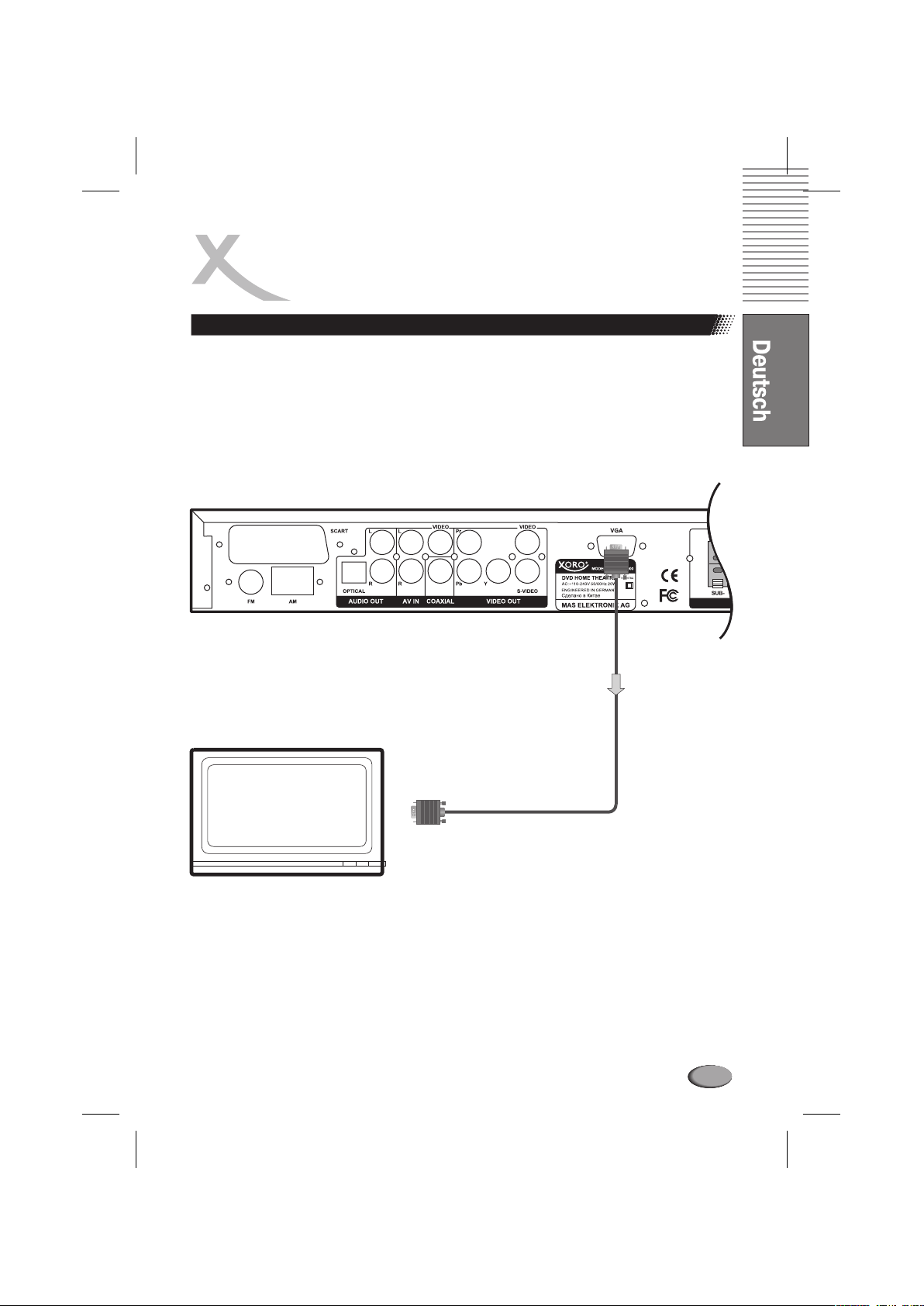
RÜCKSEITE UND ANSCHLÜSSE
Videoausgänge und Anschlüsse
Connecting to the amplifier with 5.1 channel sound output*
VGA-Ausgang
Der DVD-Player kann über den VGA-Ausgang mit einem PC Monitor verbunden werden. Über diese
Anschlussart können nur Videosignale (also keine Audiosignale) empfangen werden. Wenn Sie auch
die Tonausgabeüber den PC Monitor (oder ein anderes externes Gerät) realisieren möchten, müssen
Sie die Audioeinstellungen des DVD-Players auf Stereo (Downmix) einstellen und den StereoAudioausgang des DVD-Players zusätzlich mit einem Doppel-Cinch-Kabel an den PC Monotir
anschließen. Mehr Informationen zu den Audioanschlussmöglichkeiten finden Sie auf den folgenden
Seiten.
DVD-Player
TV
VGA Kabel
15
Page 16
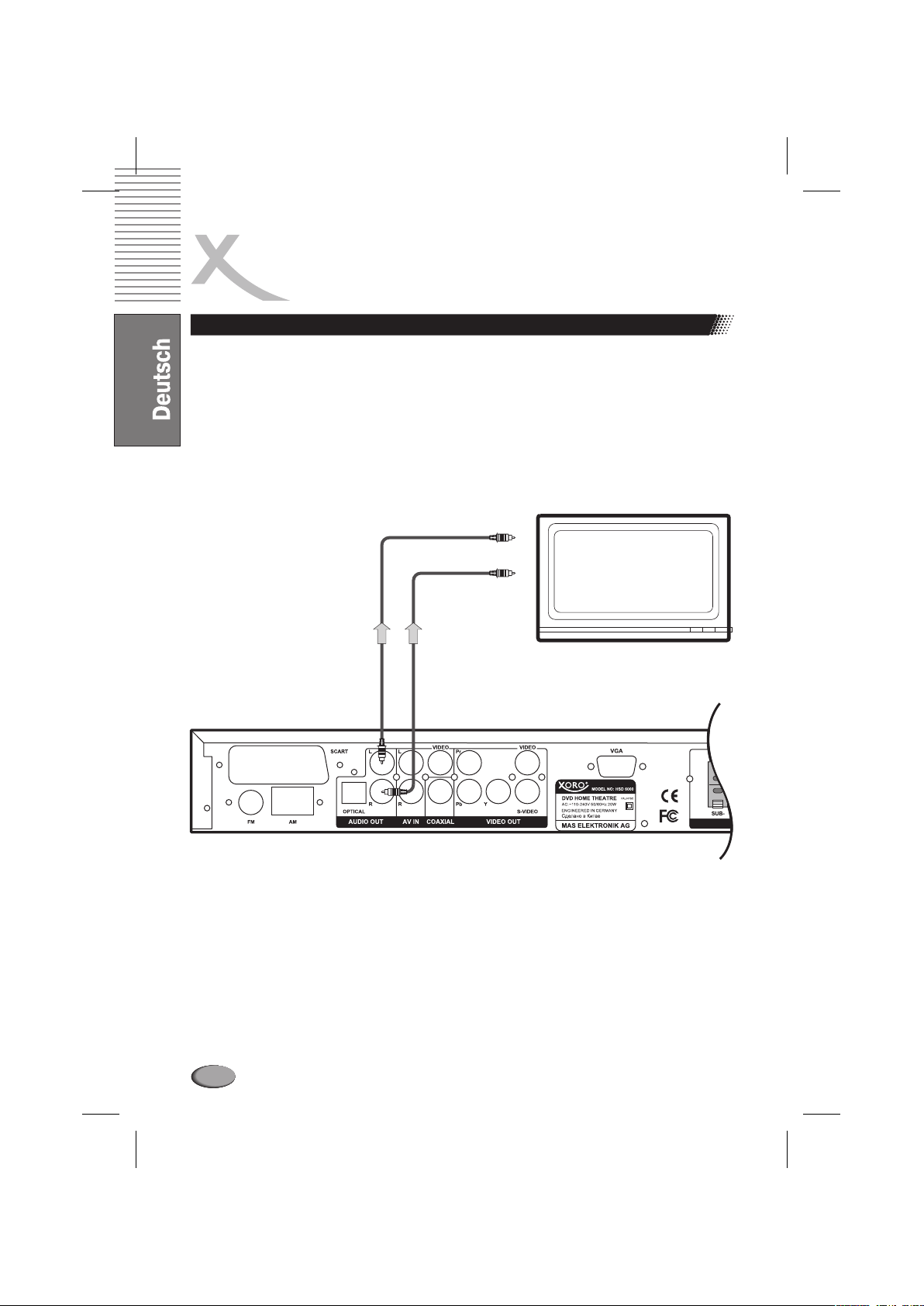
RÜCKSEITE UND ANSCHLÜSSE
Audioausgänge und Anschlüsse
Downmix-Audioausgänge (L/R)
Über die Downmix-(Stereo)-Audioausgänge können Sie den DVD-Player an ein TV-Gerät oder
andere Receiver oder A/V-Verstärker anschließen, die Dolby Digital nicht unterstützen. So erhalten
Sie Dolby Digital-Audioqualitätin der Standard-2-Kanalton-Wiedergabe.
DVD player
®
Chinchkabel
®
ТV
16
Page 17
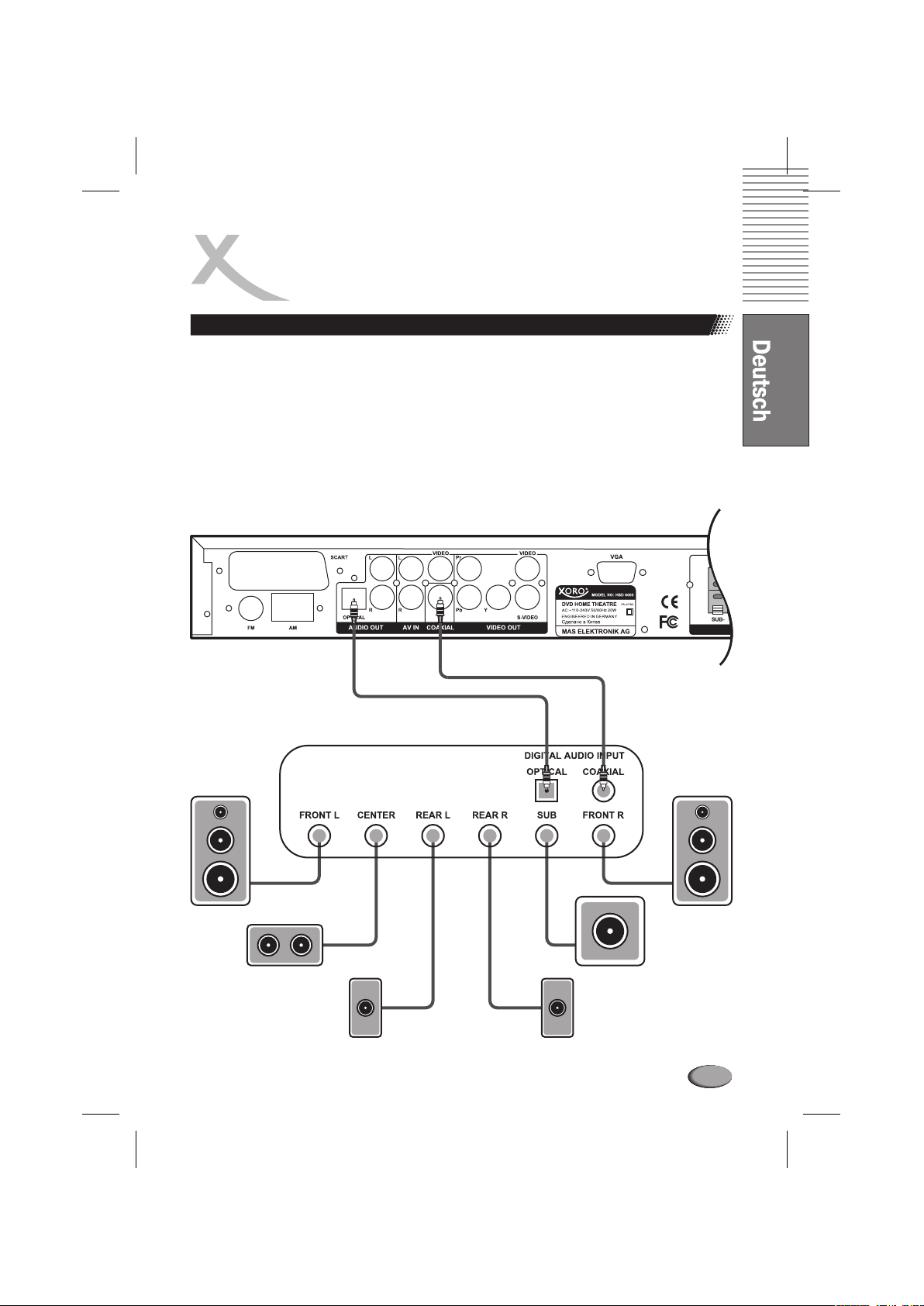
RÜCKSEITE UND ANSCHLÜSSE
Audioausgänge und Anschlüsse
Digitale Koaxial-Audioausgänge
Über die digitalen Audioausgänge können Sie den DVD-Player an externe Dolby Dekoder anschließen. Dafür schließen Sie ein Koaxialkabel an den Koaxialeingang des A/VVerstärkersan. (Dieses Digitalkabel ist nicht im Li
Hinweis zum Anschluss über das Optische Digitalkabel
DVD-Player
Optisches Kabel (optional)
AV Verstärker
eferumfang enthalten.)
(optional):
Koaxial )Kabel (optional
oder
®®
Digital- oder DTS
17
Page 18
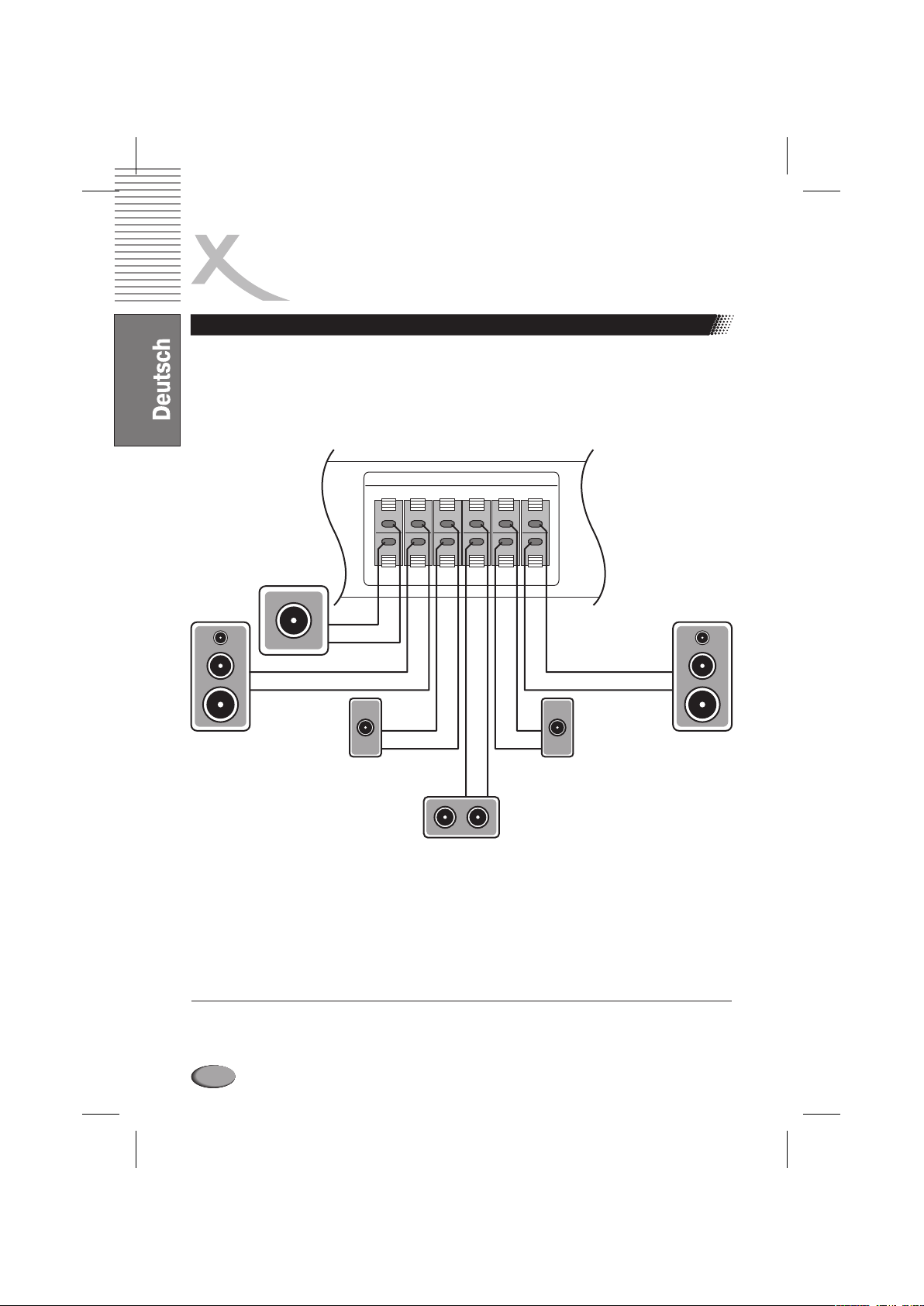
RÜCKSEITE UND ANSCHLÜSSE
Audioausgänge und Anschlüsse
Anschlüsse für ein Lautsprechersystem
Über diese Anschlüssen können Sie den DVD-Player an das externe Lautsprechersystem
anschließen. Unterstützt werden: VR, VL, R Surround, LSurround, Center und Subwoofer.
DVD-Player
SPEAKER SYSTEMS
SUB+ FR+ S +R CEN+ SL+ FL+
SUBWOOFER
FRONT
RECHTS
Hinweis:
Für beste Audioqualität und zur Vermeidung von Schäden verwenden Sie bitte nur das
l
mitgelieferte Lautsprecherssystem.
SURROUND
SUB- FR- SR- CEN- SL- F -L
RECHTS
CENTER
SURROUND
LINKS
FRONT
LINKS
18
Page 19
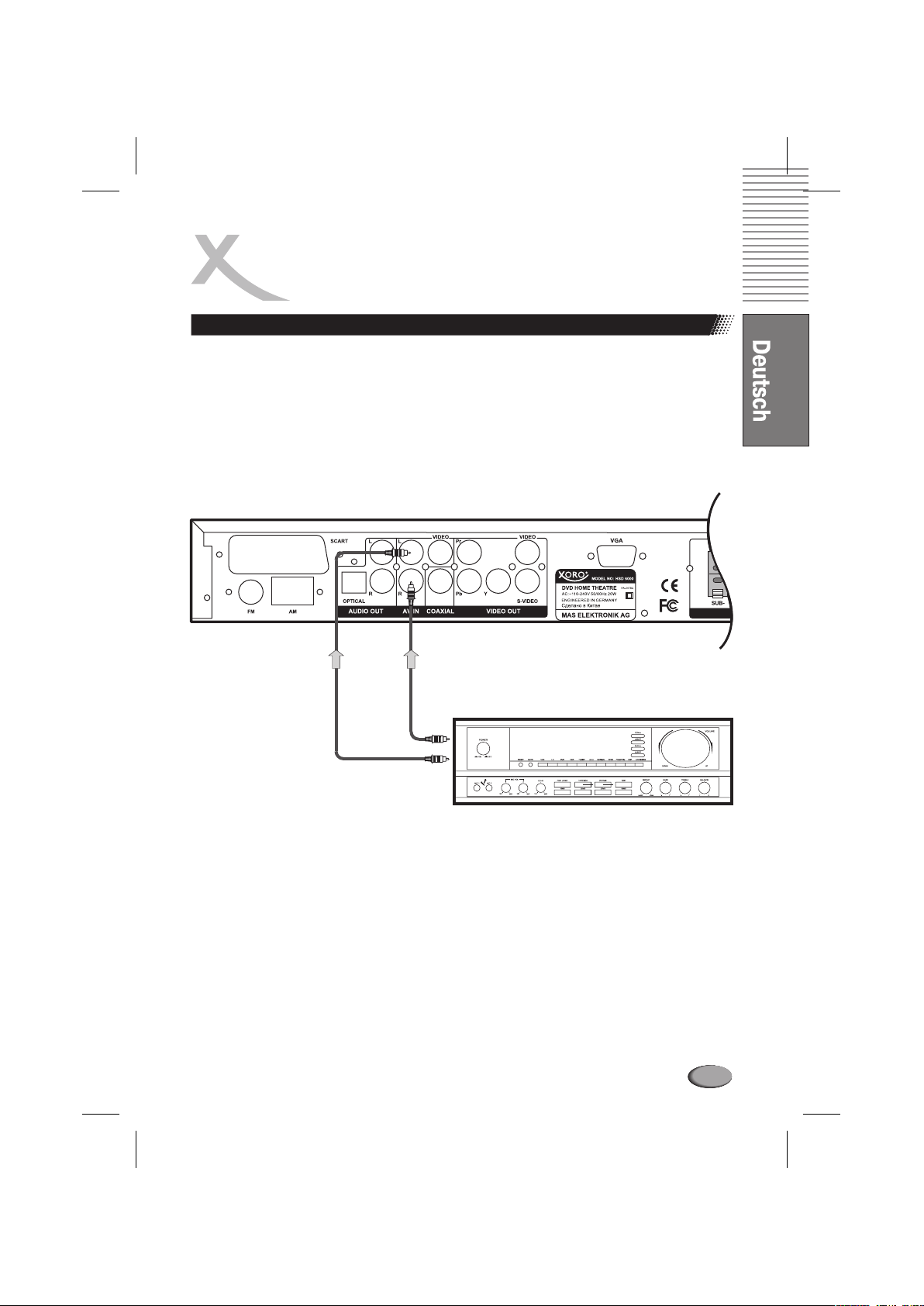
RÜCKSEITE UND ANSCHLÜSSE
Audioausgänge und Anschlüsse
Audio (L/R)eingänge
Über die eingänge können Sie externe geräte anschließen, z.B. ein
Cassettendeck oder einen Fernseher
DVD-Player
Audio (L/R) Audio (L/R)
Audio Kabel
Externe Audio/Signalquelle
19
Page 20
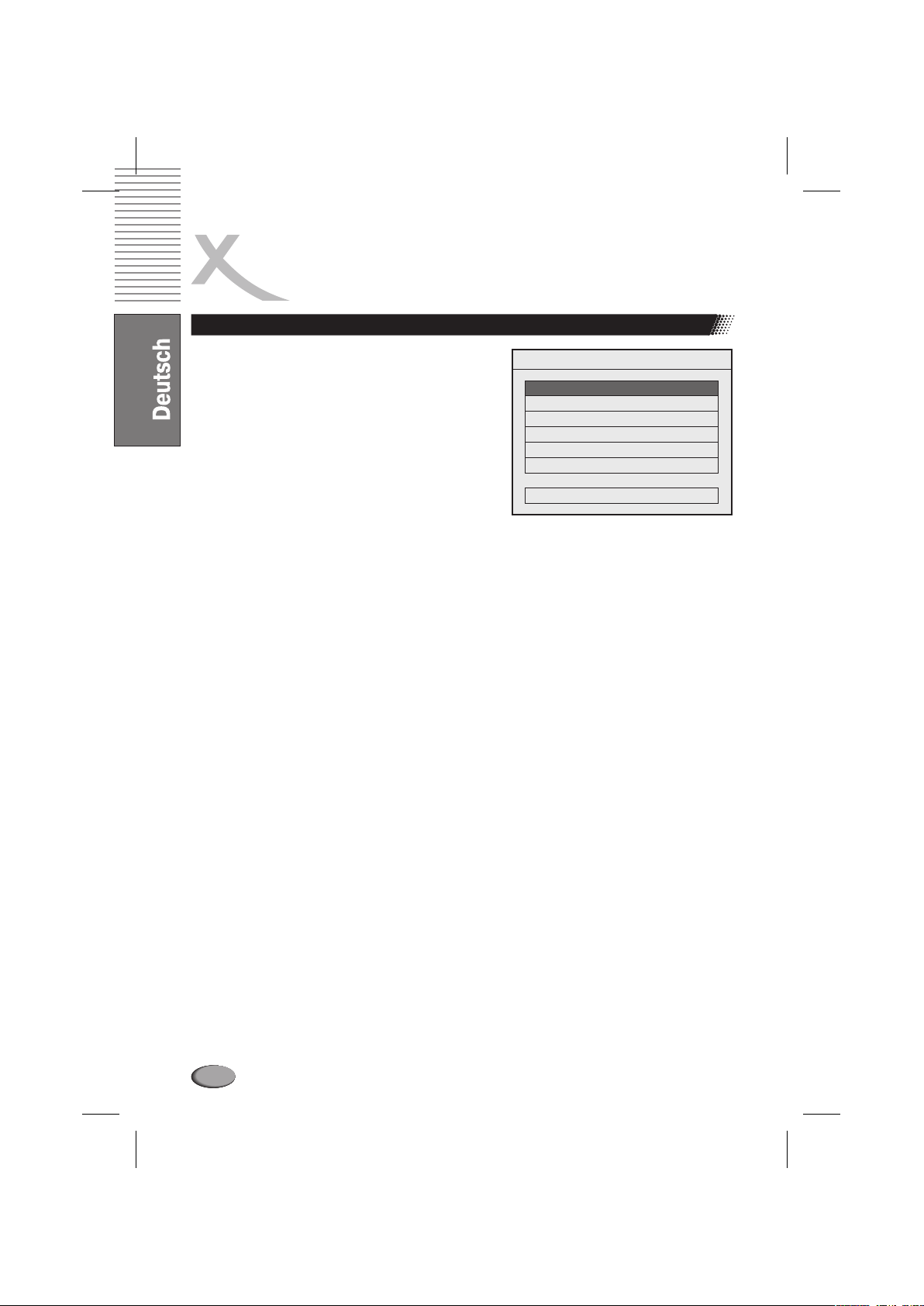
GRUNDEINSTELLUNGEN
Zum Einstellen der Grundeinstellungen drücken Sie die
SETUP
Taste auf der Fernbedienung. Über das OSD-
Menü wird folgendes angezeigt:
SETUP MENU MAIN PAGE-
VIDEO SETUP
AUDIO SETUP
DOLBY DIGITAL SETUP
LPCM SETUP
GENERAL SETUP
PREFERENCES
EXIT SETUP
20
Page 21
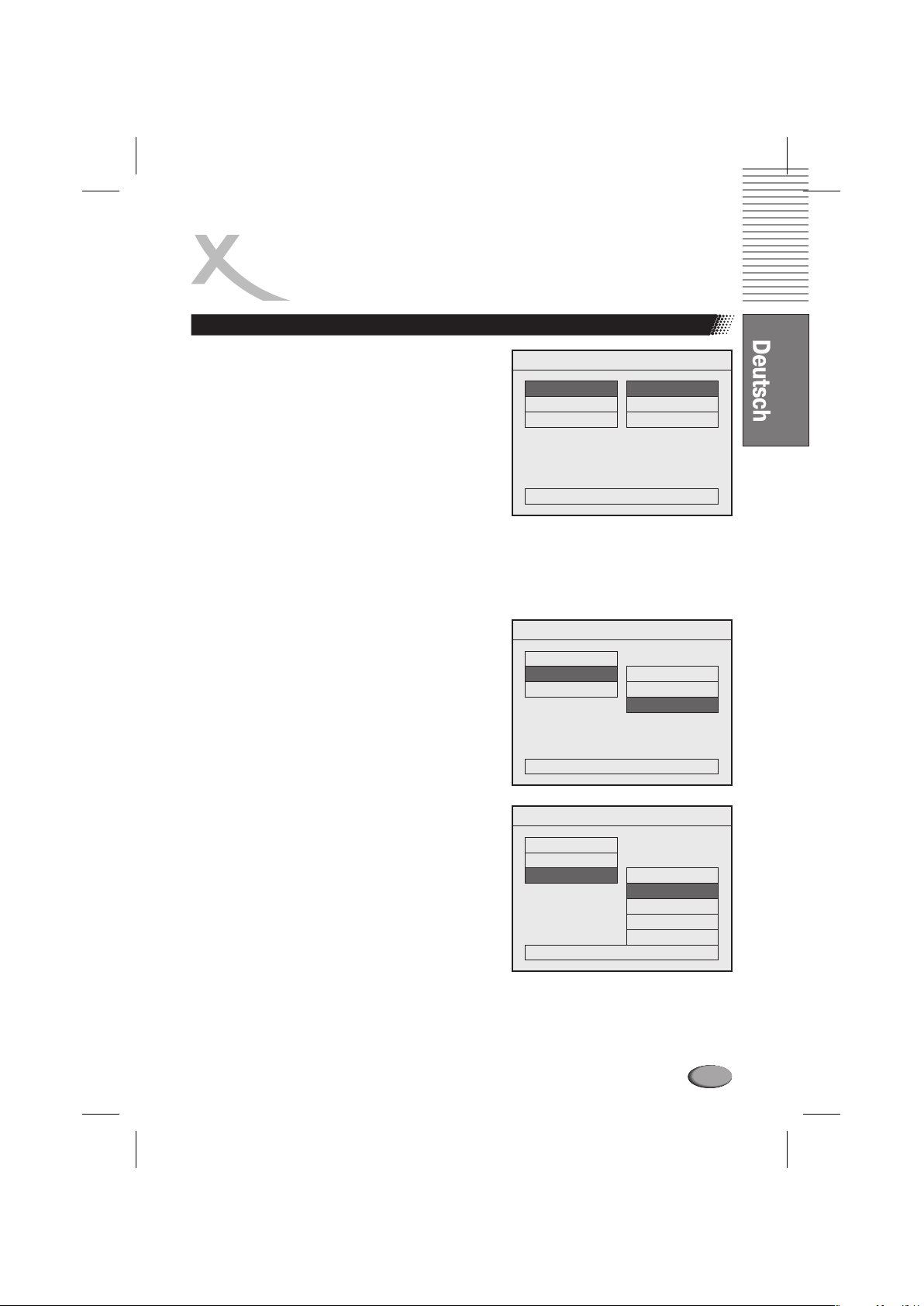
GRUNDEINSTELLUNGEN
VIDEO SETUP (Videoinstellungen)
Hier gibt es drei Menüpunkte:
VIDEO DISPLAY, VIDEO TYPE, VIDEO OUTPUT.
VIDEO DISPLAY (VIDEOWIEDERGABE)
NORMAL/PS
l
- 4:3 Pan & Scan Video - für ein
normales TV-Gerät
NORMAL/LB
l
- 4:3 Letterbox - für ein normales TV-
- - VIDEO SETUP PAGE - -
VIDEO DISPLAY
VIDEO TYPE
VIDEO OUTPUT
NORMAL/PS
NORMAL/LB
WIDE
Gerät
WIDE
l
Hinweis
l
- 16:9 Wide Screen - für ein Breitbild-TV-Gerät
:
Das jeweilige Videoausgabeformat finden Sie auf der
MAIN PAGE
Rückseite der DVD.
l
DVDs können das Cinema Wide Format (16:9) und das Standardformat (4:3) unterstützen. Einige
DVDs unterstützen beide Formate und haben zusätzlich noch Pan Scan-Funktionen. Über die
Pan Scan-Funktion wird der TV-Bildschirm im 4:3-Formt vollständig ausgefüllt. Allerdings wird
das Bild dabei an beiden Seiten etwas abgeschnitten.
VIDEO TYPE (TV System)
MULTI
l
l
l
Hinweis
l
- Über diese Einstellung wählt der DVD-Player
automatisch das passende Format.
NTSC
- Über diese Einstellung wird das NTSC-
Format (unabhängig von der Disk) gewählt.
PAL
ber diese Einstellung wird das PAL-Format
-Ü
(unabh ngig vonder Disk) gew hlt.
ää
:
Zum Umschalten f NTSC, PAL oder
MULTI NTSC/PAL -Taste auf der
) drücken Sie die
ür die Formate (
Fernbedienung.
- - VIDEO SETUP PAGE - -
VIDEO DISPLAY
VIDEO TYPE
VIDEO OUTPUT
MAIN PAGE
MULTI
NTSC
PAL
VIDEO OUTPUT (VIDEOAUSGANG)
Für den gibt es fünf Auswahl-
VIDEO OUTPUT
möglichkeiten für den Anschluss an Ihr TV-Gerät oder
Ihren Monitor
VGA.
: S-VIDEO, SCART, Y/Cb/Cr, Y/Pb/Pr und
Wenn Sie den S-Video-Ausgang wählen, stellen Sie
den DVD-Player bitte auf S-VIDEO ein. Wenn Sie den
SCART-Ausgang wählen, stellen Sie den DVD-Player
bitte auf SCART ein usw.
Hinweis
l
:
Die SCART-, S-Video-, YUV- und VGA
können nicht gleichzeitig genutzt werden
-Ausgänge
.
- - VIDEO SETUP PAGE - -
VIDEO DISPLAY
VIDEO TYPE
VIDEO OUTPUT
MAIN PAGE
S-VIDEO
SCART
Y/Cb/Cr
Y/Pb/Pr
VGA
21
Page 22
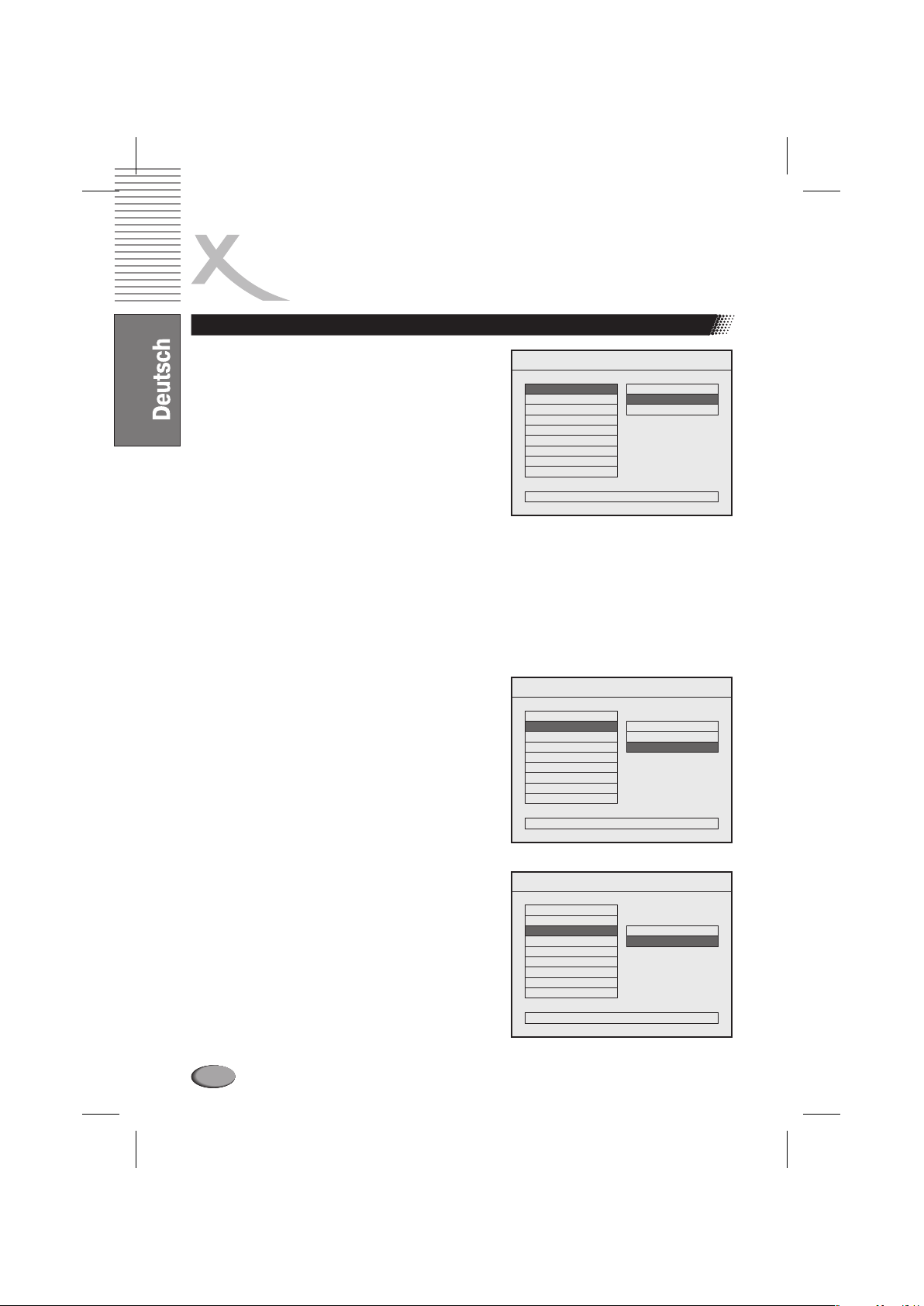
GRUNDEINSTELLUNGEN
Verstärkereinstellungen (LAUTSPRECHEREINSTELLUNGEN)
DIE LAUTSPRECHEREINSTELLUNGEN
- - AUDIO SETUP PAGE - -
Der DVD-Player ist werksseitig so eingestellt, dass der
integrierte Verstärker als Standard verwendet wird
Sie den inte
grierten Lautsprecher und das mitgelieferte
. Wenn
Soundsystem nicht nutzen möchten, müssen Sie die
Audioeinstellungen entsprechend ändern
A
Audio us & Testton
.
Die Audiosignale des DVD-Player können auf die
folgenden Weisen an einen externen Receiver übermit
telt
SPDIF OUTPUT
DOWN MIX
FRONT
CENTER
REAR
SUBWOOFER
C NTER DELAYE
REAR DELAY
TEST TONE
LOUD SPEAKERS SETUP
OFF
SPDIF/RAW
SPDIF/PCM
werden:
SPDIF/RAW
l
Datenstrom von Dolby Digital oder DTS über ein Koaxialkabel übermittelt. Um Dolby
DTS-Disks zu nutzten, muss der Digitalausgang des DVD-Players mit dem Digitaleingang des
®
Dolby Digital- oder DTS-Receivers/Prozessors verbunden werden.
SPDIF/PCM
l
Über diese Auswahl wird der
-
® ®
PCM
( Pulse Code Modulation) ist ein digitales Audioformat. Wenn Sie den DVD-
Player an einen Verstärker mit integriertem D/A-Wandler anschließen, können sie das gleiche
digitale Audioformat wie auf den CDs nutzten. Zusätzlich wird der 2-Kanal-Audioton über die
analogenAusgänge des DVD-Players ausgegeben.
DOWN MIX
LT/RT
l
Für vollen Dolby Pro Logic Surround-Sound
-
- - AUDIO SETUP PAGE - -
schließen Sie den DVD-Player an einen Receiver
oder Verstärker an, der Dolby Pro ic unterstützt.
STEREO Downmix-Stereo-L/R-Audioausgang.
l
OFF Um den 5.1-Kanalton zu aktivieren, schalten sie
l
-
-
DOWNMIX aus.
Log
SPDIF OUTPUT
DOWN MIX
FRONT
CENTER
REAR
SUBWOOFER
C NTER DELAYE
REAR DELAY
TEST TONE
LOUD SPEAKERS SETUP
LT/RT
STEREO
OFF
Digital
FRONTLAUTSPRECHER
Wenn der DVD-Player mit dem mitgelieferten
l
Soundsystem genutzt wird, sollte die Einstellung für
ontlautsprecher auf SMALL eingestellt werden.
die Fr
22
- - AUDIO SETUP PAGE - -
SPDIF OUTPUT
DOWN MIX
FRONT
CENTER
REAR
SUBWOOFER
C NTER DELAYE
REAR DELAY
TEST TONE
LOUD SPEAKERS SETUP
LARGE
SMALL
Page 23
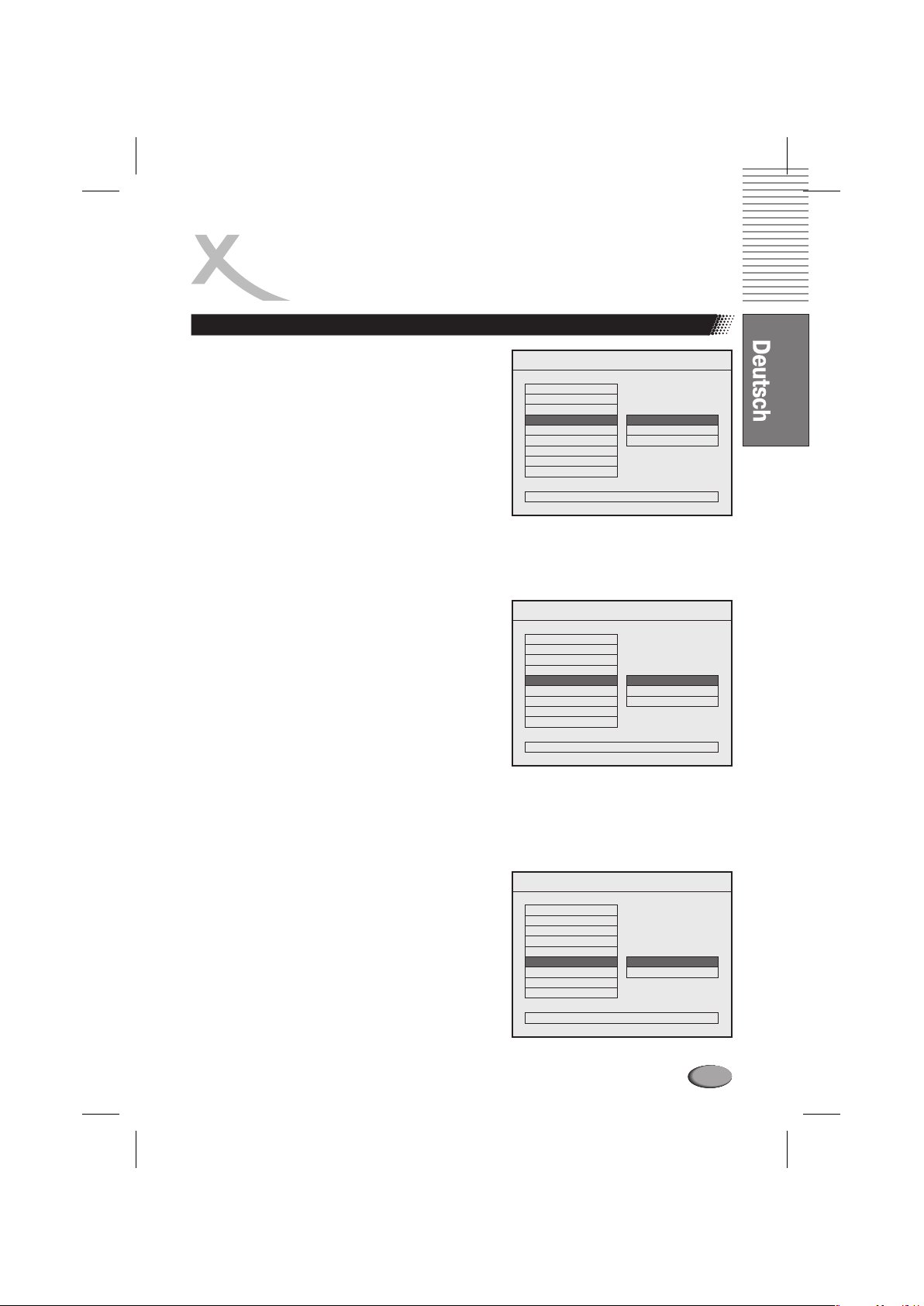
GRUNDEINSTELLUNGEN
Verstärkereinstellungen (LAUTSPRECHEREINSTELLUNGEN)
CENTER
Wenn der DVD-Player mit dem mitgelieferten
Soundsystem genutzt wird, sollte die Einstellung für die
Center-Lautsprecher auf SMALL eingestellt werden.
Surround-Lautsprecher (hintere Lautsprecher)
Wenn der DVD-Player mit dem mitgelieferten
Soundsystem genutzt wird, sollte die Einstellung für die
hinteren Lautsprecher auf SMALL eingestellt werden.
- - AUDIO SETUP PAGE - -
SPDIF OUTPUT
DOWN MIX
FRONT
CENTER
REAR
SUBWOOFER
C NTER DELAYE
REAR DELAY
TEST TONE
SETUP CENTER SPEAKER SIZE
LARGE
SMALL
OFF
- - AUDIO SETUP PAGE - -
SPDIF OUTPUT
DOWN MIX
FRONT
CENTER
REAR
SUBWOOFER
C NTER DELAYE
REAR DELAY
TEST TONE
SETUP CENTER SPEAKER SIZE
LARGE
SMALL
OFF
SUBWOOFER
Der Subwoofer kann auf PRESENT oder auf NONE (EIN
oder AUS) eingestellt werden. Wenn der DVD-Player mit
dem mitgelieferten Soundsystem genutzt wird, sollte der
Subwoofer eingeschaltet werden.
- - AUDIO SETUP PAGE - -
SPDIF OUTPUT
DOWN MIX
FRONT
CENTER
REAR
SUBWOOFER
C NTER DELAYE
REAR DELAY
TEST TONE
DO YOU HAVE A SUBWOOFER?
PRESENT
NONE
23
Page 24

GRUNDEINSTELLUNGEN
VERZÖGERTE AUDIOAUSGABE
Eine unterschiedliche Entfernung der Front- und hinteren Surround-Lautsprecher zu Ihrer eigenen
entralen) Position bedingt auch, dass die Schallwellen der Lautsprecher nicht zeitgleich bis zu Ihren
(z
Ohren gelangen. Dies lässt sich durch eine verzögerte Audioausgabe kompensieren. Dabei können
Sie die Lautsprecher gemäß den Bedingungen Ihres Raumes indi
viduell einstellen.
VERZÖGERUNG CENTER-LAUTSPRECHER
Zum Einstellen der Verzögerung für den CenterLautsprecher
Hinweis
l
Stellen Sie denAuswahlpunkt CENTER
.
:
zunächst auf
LARGE oder SMALL ein.
VERZÖGERUNG HINTERE LAUTSPRECHER
Zum Einstellen de
Lautsprecher
Hinweis
l
:
Stellen Sie
r Verzögerung für die hinteren
.
den Auswahlpunkt REAR zunächst auf
LARGE oder SMALL ein.
TESTTON
Damit können Sie nacheinander die Ausgabe der linken,
rechten und mittleren Lautsprecher sowie der rechten und
lin
ken Surround-Lautsprecher testen.
Hinweis
l
:
Stellen Sie
auf
OFF ein.
den Auswahlpunkt DOWNMIX zunächst
- - AUDIO SETUP PAGE - -
SPDIF OUTPUT
DOWN MIX
FRONT
CENTER
REAR
SUBWOOFER
C NTER DELAYE
REAR DELAY
TEST TONE
LOUD SPEAKERS SETUP
-
-
-
-
-
-
-
- - AUDIO SETUP PAGE - -
SPDIF OUTPUT
DOWN MIX
FRONT
CENTER
REAR
SUBWOOFER
C NTER DELAYE
REAR DELAY
TEST TONE
LOUD SPEAKERS SETUP
-
-
-
-
-
-
-
- - AUDIO SETUP PAGE - -
SPDIF OUTPUT
DOWN MIX
FRONT
CENTER
REAR
SUBWOOFER
C NTER DELAYE
REAR DELAY
TEST TONE
LOUD SPEAKERS SETUP
ON
OFF
5MS
3MS
1MS
OFF
15MS
9MS
3MS
OFF
24
Page 25
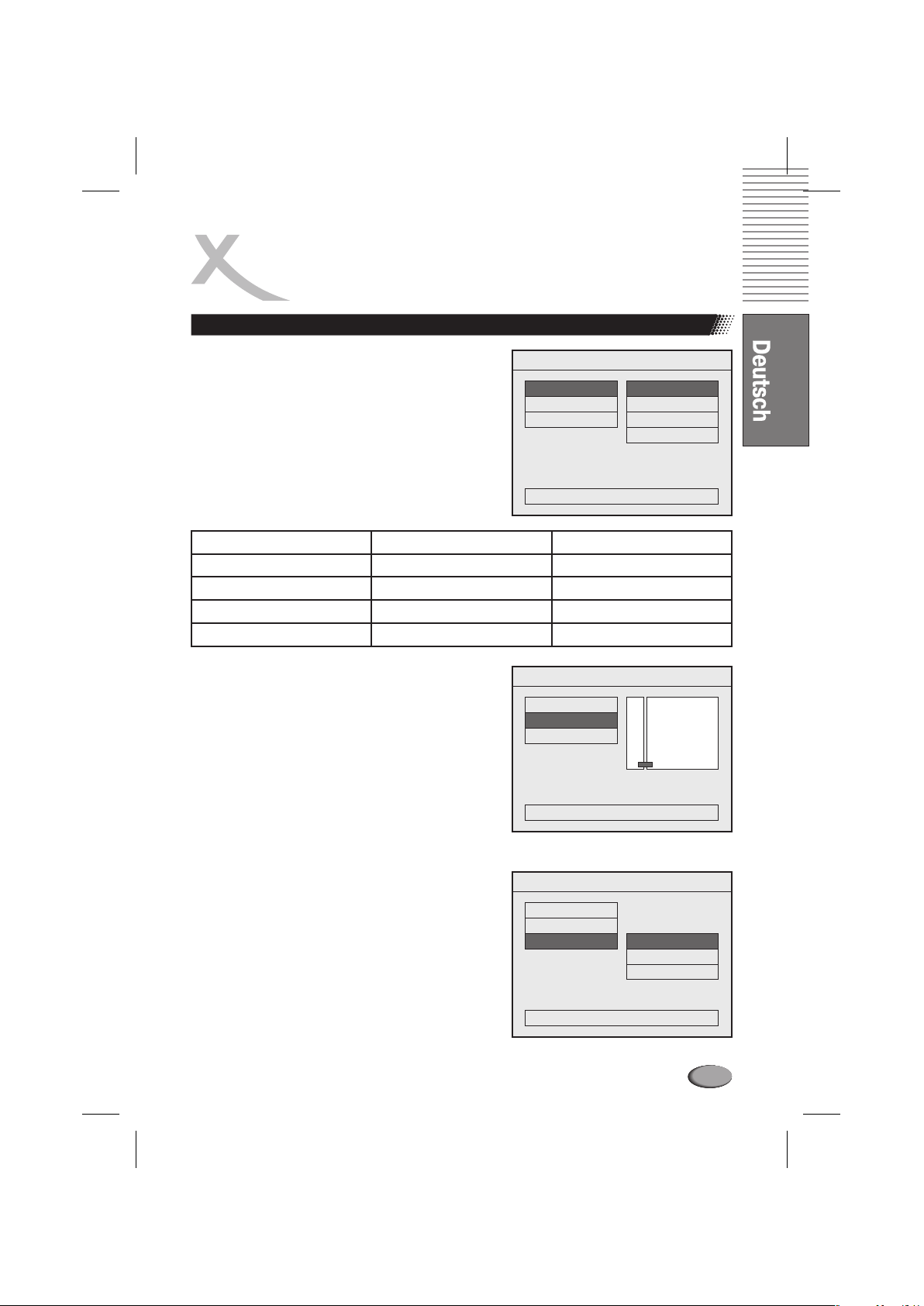
GRUNDEINSTELLUNGEN
Dolby Digital-Einstellungen
Hier gibt es vier Einstellungsmöglichkeiten: DUAL MONO,
DYNAMIC (COMPRESSION) und
PRO LOGIC
DUAL MONO
Hier gibt es vier
STEREO, L-MONO, R-MONO und MIX-MONO
weitere Einstellungsmöglichkeiten:
.
BeschreibungAudioausgang
MODUS
STEREO
L-MONO
R-MONO
MIX-MONO
LINKER LAUTSPRECHER
STEREO -L
L-MONO
R-MONO
L-MONO+R-MONO
KOMPRESSION
Beim „Kompressionsbereich“ unterscheidet man
zwischen dem minimalem und maximalem Level der
Töne. Filme, die für die Vorführung in einem Kinosaal
aufgenommen wurden, nutzen normalerweise eine sehr
große Bandbreite, die für den Hausgebrauch unter
Umständen nicht geeignet ist. Die Bandbreite kann unter
Berücksichtigung Ihrer Wohnumgebung so eingestellt
werden, dass die Soundeffekte eines Films nicht über die
volle Bandbreite wiedergegeben werden. Wenn Sie
abends einen Film genießen und Ihre Nachbarn dabei
nicht stören möchten, aktivieren Sie diese Funktion. (Als
Standard ist die volle Bandbreite - FULL - voreingestellt.)
- - DOLBY DIGITAL SETUP - -
DUAL MONO
COMPRESSION
PRO LOGIC
MAIN PAGE
STEREO
L-MONO
R-MONO
MIX-MONO
RECHTER LAUTSPRECHER
STEREO -R
L-MONO
R-MONO
L-MONO+R-MONO
- - DOLBY DIGITAL SETUP - -
-
-
DUAL MONO
COMPRESSION
PRO LOGIC
DYNAMIC RANGE COMPRESSION
-
-
-
-
-
-
FULL
-
6/8
-
-
4/8
-
-
2/8
-
OFF
Hinweise:
Diese Funktion steht nur für Dolby Digital-Disks zur
l
Verfügung.
Die mögliche Reduzierung der dynamischen
l
Bandbreite ist abhängig von der verwendeten DVD.
Pro Logic
Hinweis:
Diese Funktion steht nur für Pro Logic-Disks zur
l
Verfügung.
- - DOLBY DIGITAL SETUP - -
DUAL MONO
COMPRESSION
PRO LOGIC
MAIN PAGE
OFF
ON
AUTO
25
Page 26
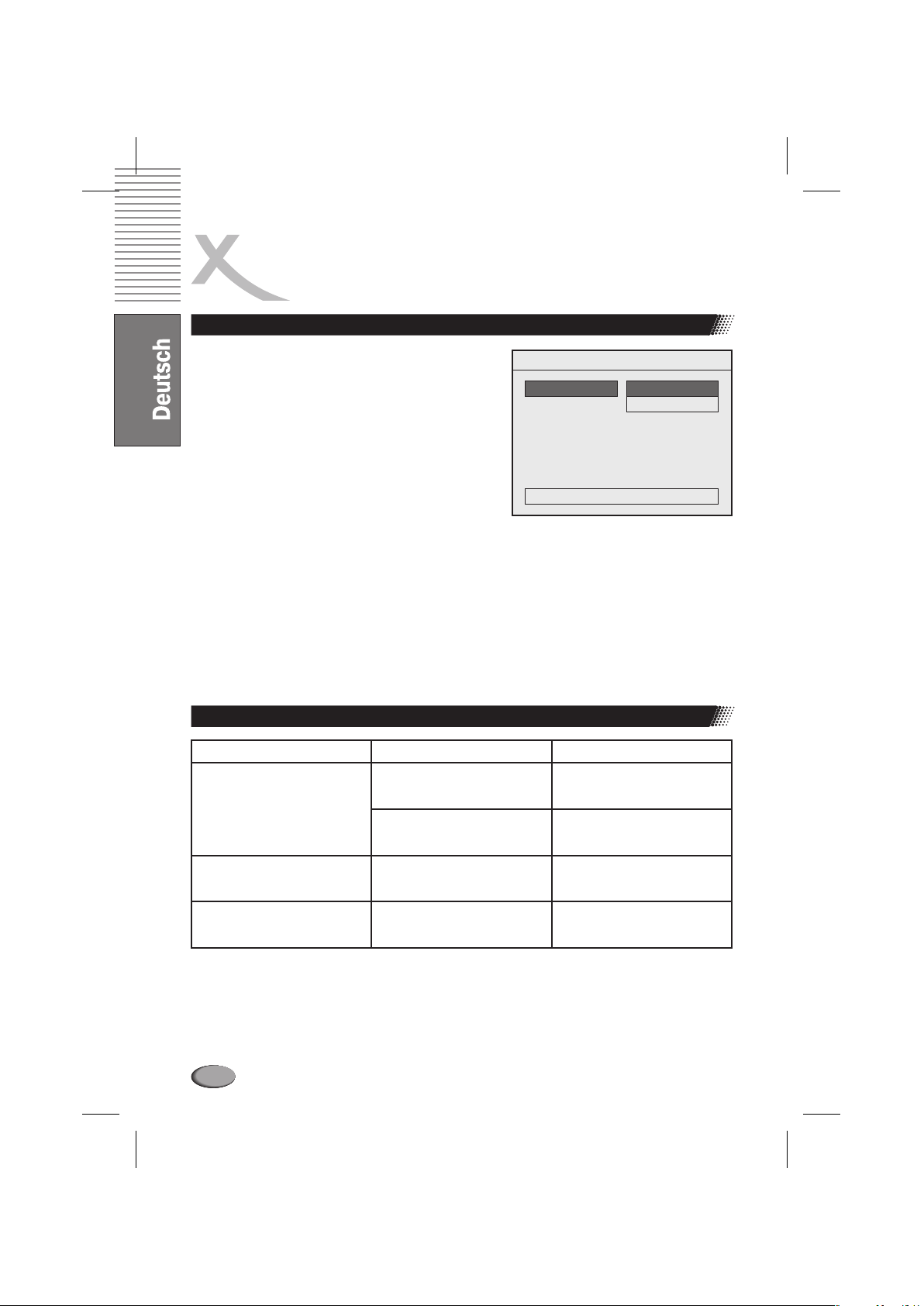
GRUNDEINSTELLUNGEN
LPCM-Einstellungen
Über diese Auswahl übermitteln Sie die Audioausgabe
über den digitalen Koaxiala
usgang des DVD-Players.
Linearer PCM-Ausgang
LPCM 48K
l
- Bei dieser Einstellung für den linearen
- - LPCM SETUP - -
LPCM OUT
LPCM 48K
LPCM 96K
PCM-Ausgang bedeutet „48K”, dass die maximale
Abtastrate für den digitalen Audioausgang 48kHz
beträgt. Wenn also die Decodier-Abtastrate eines
Titels 96kHz beträgt, wird die Ausgabe über den DVDPlayer auf 48kHz reduziert.
LPCM 96K
l
- Bei der Auswahl „96K” beträgt die
MAIN PAGE
maximale Abtastrate für den digitalen Audioausgang
und es findet keine weitere Umwandlung statt.
96kHz
Hinweise:
Abtastrate:
l
Bei der Um
wandlung von Tönen in digitale Signale werden die Töne abgetastet und mit einer
bestimmten Frequenz umcodiert. Eine Signalbearbeitung mit einer Abtastrate von 96 kHz
bedeutet also, dass das analoge Signal 96.000 Mal pro Sekunde abgetastet wird, um daraus e
digitales Signal zu erstellen.
Unter Umständen kann es vorkommen, dass ein Signal mit nur
l
wenn im LPCM LPCM 96K” ein in
-Einstellungsmenü „ ausgewählt wurde. Verantwortlich hierfür ist
48kHz ausgegeben wird, auch
die Disk implementiertes Kopierschutzsystem.
Disk Codierung und Ausgabeformat
Disk
DVD
Audioformat
Dolby Digital
®
Linear PCM
(48/96kHz, 24bits)
Digitales Ausgabeformat
Dolby Digital
(1~5.1 ) o r 48kHz/16bits
Kde
2 Linear PCM
K
Linear PCM
(48KHz/16 bits)
in
26
Video CD
Audio CD
MPEG 1
Linear PCM
Linear PCM
(44.1KHz sampling)
Linear PCM
(44.1kHz/16bit)
Page 27
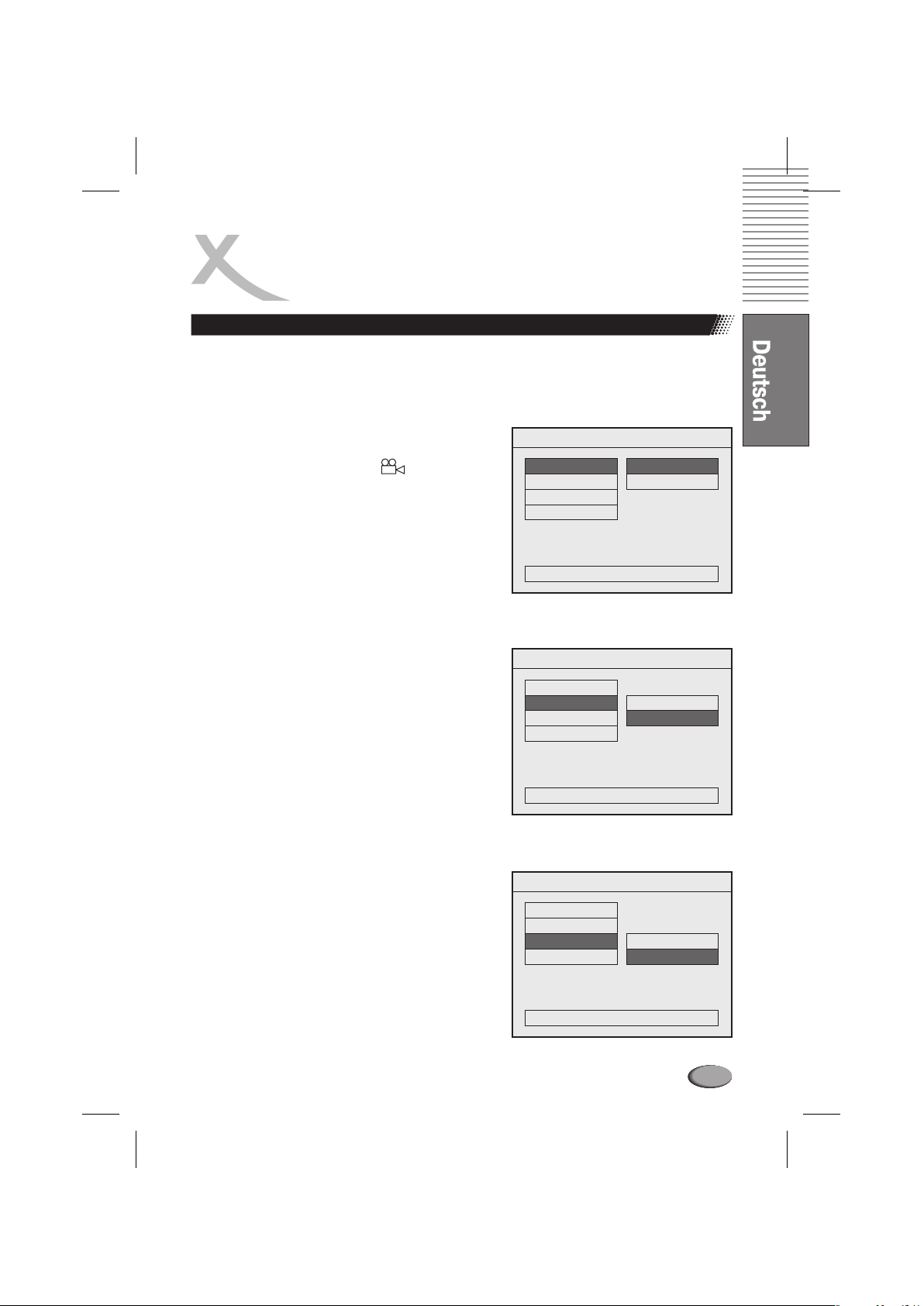
GRUNDEINSTELLUNGEN
Allgeme e Einstellungenin
Hier finden Sie fünf verschiedene Auswahlpunkte:
ANGLE MARK, OSD LANG, CAPTIONS und SCREEN SAVER.
ANGLE MARK - KAMERAWINKEL
Wenn ein DVD-Titel verschiedene Kamerawinkel zur
Auswahl hat, wird das Symbol "
" in der oberen
Bildschirmhälfte eingeblendet.
l
Wenn die Funktion ANGLE MARK eingeschaltet ist
(ON), verbleibt das Kamera-OSD-Symbol bis zum
Ende des Titels oder des Kapitels auf dem Bildschirm.
Wenn die Funktion ANGLE MARK ausgeschaltet ist
l
(OFF), bleibt das Kamera-OSD-Symbol für 3 Sek. auf
dem Bildschirm und wird dann ausgeblendet.
OSD LANGUAGE OSD-SPRACHE
Für das Einstellungs-Menü und die Onscreen-Befehle
können Sie verschiedene Sprachen einstellen. Die
auswählbaren Sprachen sind abhängig von der
Firmwareversion Ihres Geräts und davon, wo Sie das
Gerät gekauft haben. Wenn Sie eine weitere Sprache
wünschen, finden Sie möglicherweise die
Firmware im Downloadbereich von.www.xoro.de
entsprechende
oder
www.xoro.com
CAPTIONS Closed Captions (CC) ist eine
Standardmethode für die Übertragung von Text mittels
eines NTSC-TV-Signals. Ein TV-Gerät mit einem
entsprechendem Decoder kann diesen Text anzeigen.
Closed Captions können auch auf einer DVD enthalten
sein. Wenn auf der Packungsrückseite einer DVD eine
-Markierung abgebildet ist, können Sie den
Menüpunkt „Captions“ aktivieren (ON) und die Texte auf
dem BildCCschirm lesen. Als Standard ist diese Funktion
ausgeschaltet (OFF).
- - GENERAL PAGE - -
ANGLE MARK
OSD LANG
CAPTIONS
SCREEN SAVER
MAIN PAGE
- - GENERAL PAGE - -
ANGLE MARK
OSD LANG
CAPTIONS
SCREEN SAVER
MAIN PAGE
- - GENERAL PAGE - -
ANGLE MARK
OSD LANG
CAPTIONS
SCREEN SAVER
MAIN PAGE
ON
OFF
ENGLISH
GERMAN
ON
OFF
27
Page 28
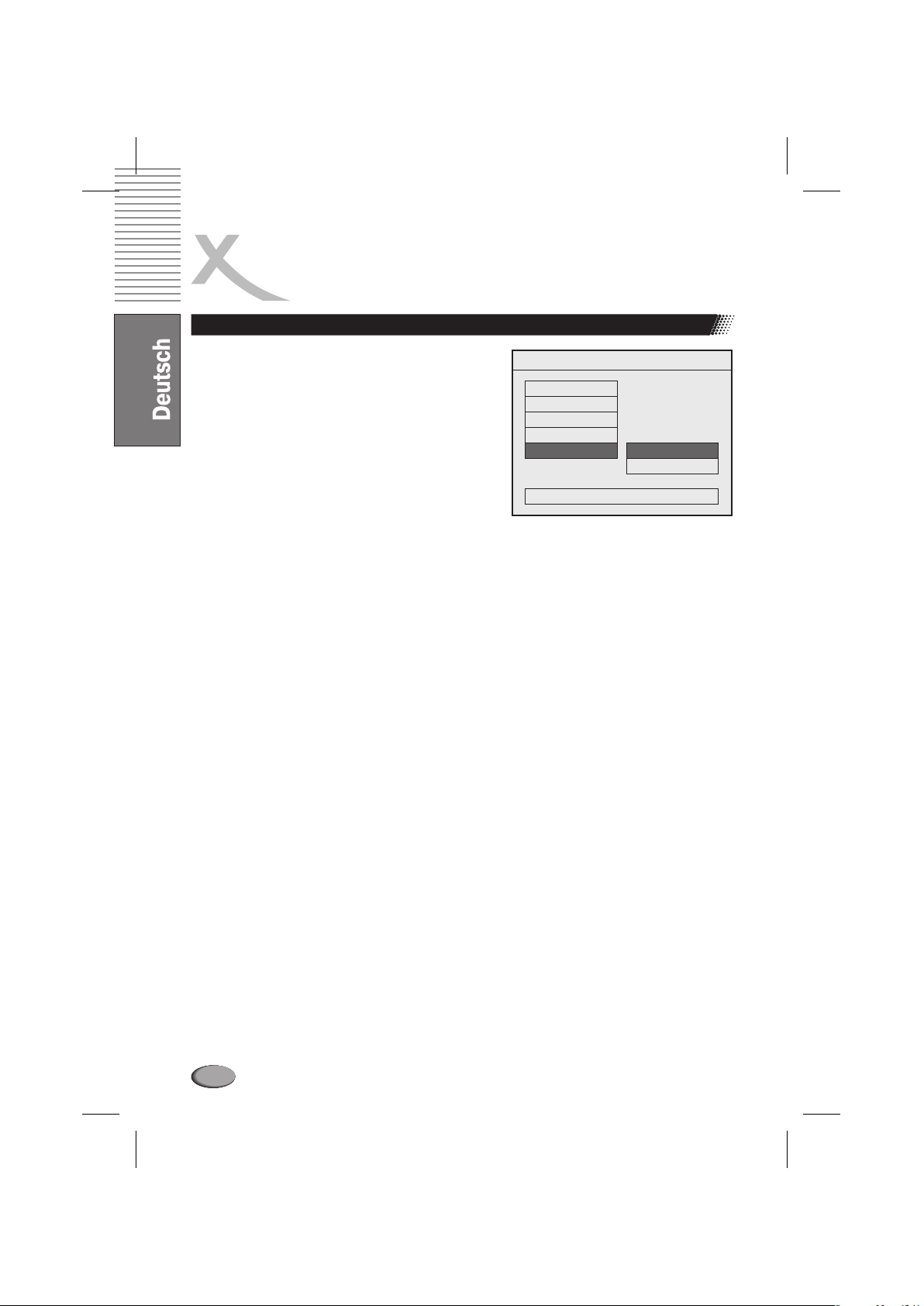
GRUNDEINSTELLUNGEN
Allgeme Einstellungenine
BILDSCHIRMSCHONER
Wenn der DVD-Player für 5 Minuten inaktiv ist, kann ein
Bildschirmschoner aktiviert werden, der die Lebensdauer
des TV-Bildschirms verlängert.
Hinweis:
l
Warnung: Der DVD-Player kann ein Standbild oder
eine OSD-Abbildung für unbegrenzte Zeit anzeigen.
Wenn Sie ein solches Standbild für eine sehr lange
Zeit auf dem Bildschirm belassen, kann der TVBildschirm dauerhaften Schaden nehmen.
- - GENERAL PAGE - -
PIC MODE
ANGLE MARK
OSD LANG
CAPTIONS
SCREEN SAVER
MAIN PAGE
ON
OFF
28
Page 29
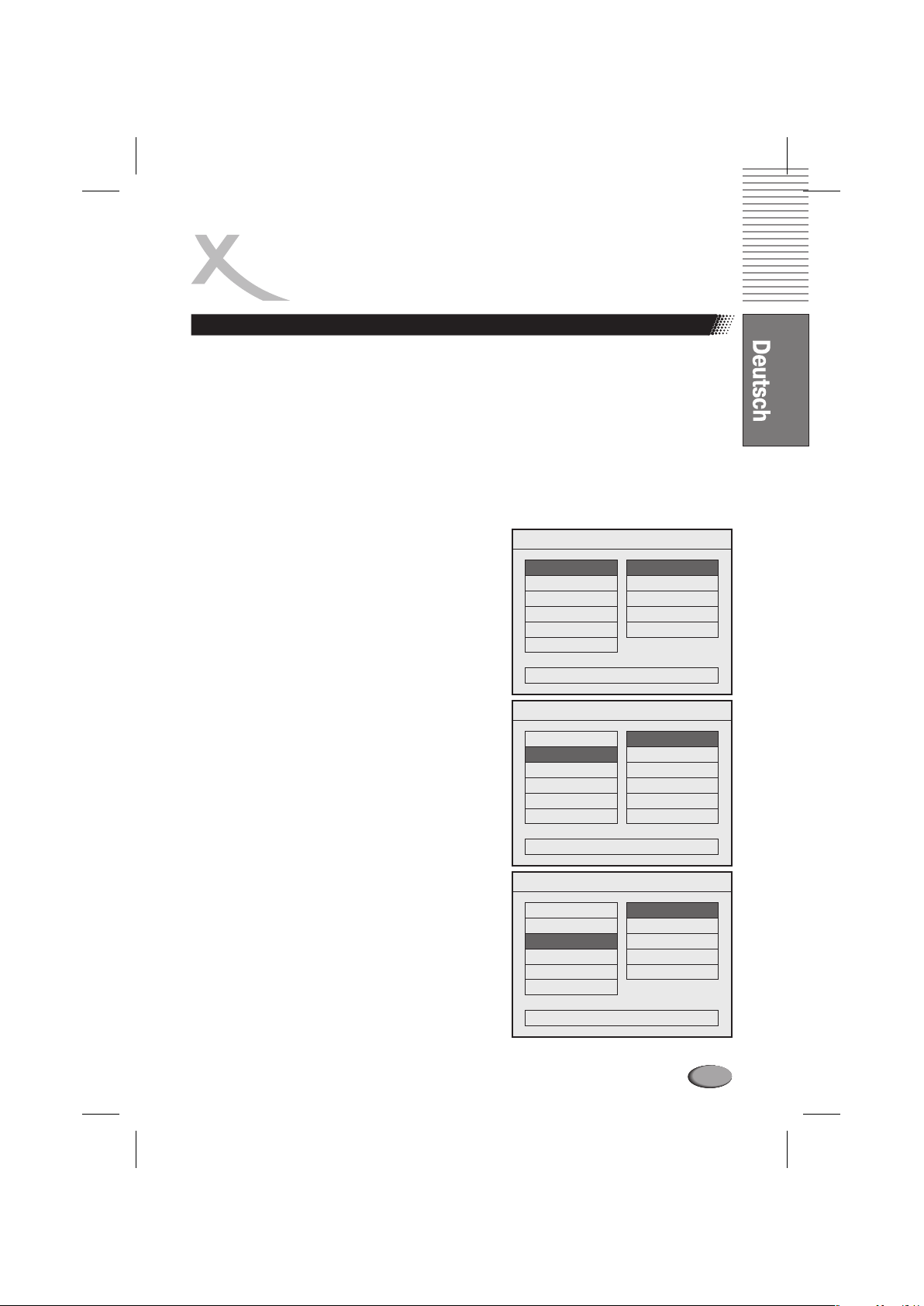
GRUNDEINSTELLUNGEN
Preferences (Individuelle Einstellungen)
Über die individuellen Einstellungen können Sie die Einstellungen für
DISC MENU, PARENTAL (Kindersicherung), PASSWORD und DEFAULTS
AUDIO, SUBTITLE (Untertitel),
(Standardeinstellungen)
des DVD-Players verändern. Diese Einstellungen können Sie nur ändern, wenn der DVD-Player
zuvor durch zweimaliges Drücken der
dann die SETUP PREFERENCE PAGE (Individuelle
-Taste drücken, um den Menüpunkt
STOP -Taste in den STOP-Modus geschaltet wurde und Sie
Einstellungen) aufzurufen.
Notes:
Durch nur STOP
l
Wiedergabe ganz zu beenden, drücken Sie die
AUDIO
einmaliges Drücken der -Taste wird die Wiedergabe nur pausiert. Um die
STOP-Tastezwei Mal.
-- PAGE--PREFERENCES
Über diese Menüauswahl können Sie die SprachStandardeinstellung für die DVD-Wiedergabe festlegen.
Wenn die gewünschte Sprache nicht zur Verfügungsteht,
schaltet der DVD-Player automatisch auf Englisch.
SUBTITLE - UNTERTITEL
AUDIO
SUBTITLE
DISC MENU
PARENTAL
PASSWORD
DEFAULTS
MAIN PAGE
-- PAGE--PREFERENCES
ENGLISH
FRENCH
GERMAN
SPANISH
ITALIAN
Über diese Menüauswahl können Sie die UntertitelStandardeinstellung für die DVD-Wiedergabe festlegen.
Wenn die gewünschte Sprache nicht zur Verfügungsteht,
schaltet der DVD-Player automatisch auf Englisch.
AUDIO
SUBTITLE
DISC MENU
PARENTAL
PASSWORD
DEFAULTS
ENGLISH
FRENCH
GERMAN
SPANISH
ITALIAN
OFF
DISC MENU - DISKMENÜ
Über diese Menüauswahl können Sie die DiskmenüStandardspracheinstellung für die DVD-Wiedergabe
festlegen. Wenn die gewünschte Sprache nicht zur
Verfügungsteht, schaltet der DVD-Player automatisch auf
Englisch.
MAIN PAGE
-- PAGE--PREFERENCES
AUDIO
SUBTITLE
DISC MENU
PARENTAL
PASSWORD
DEFAULTS
MAIN PAGE
ENGLISH
FRENCH
GERMAN
SPANISH
ITALIAN
29
Page 30
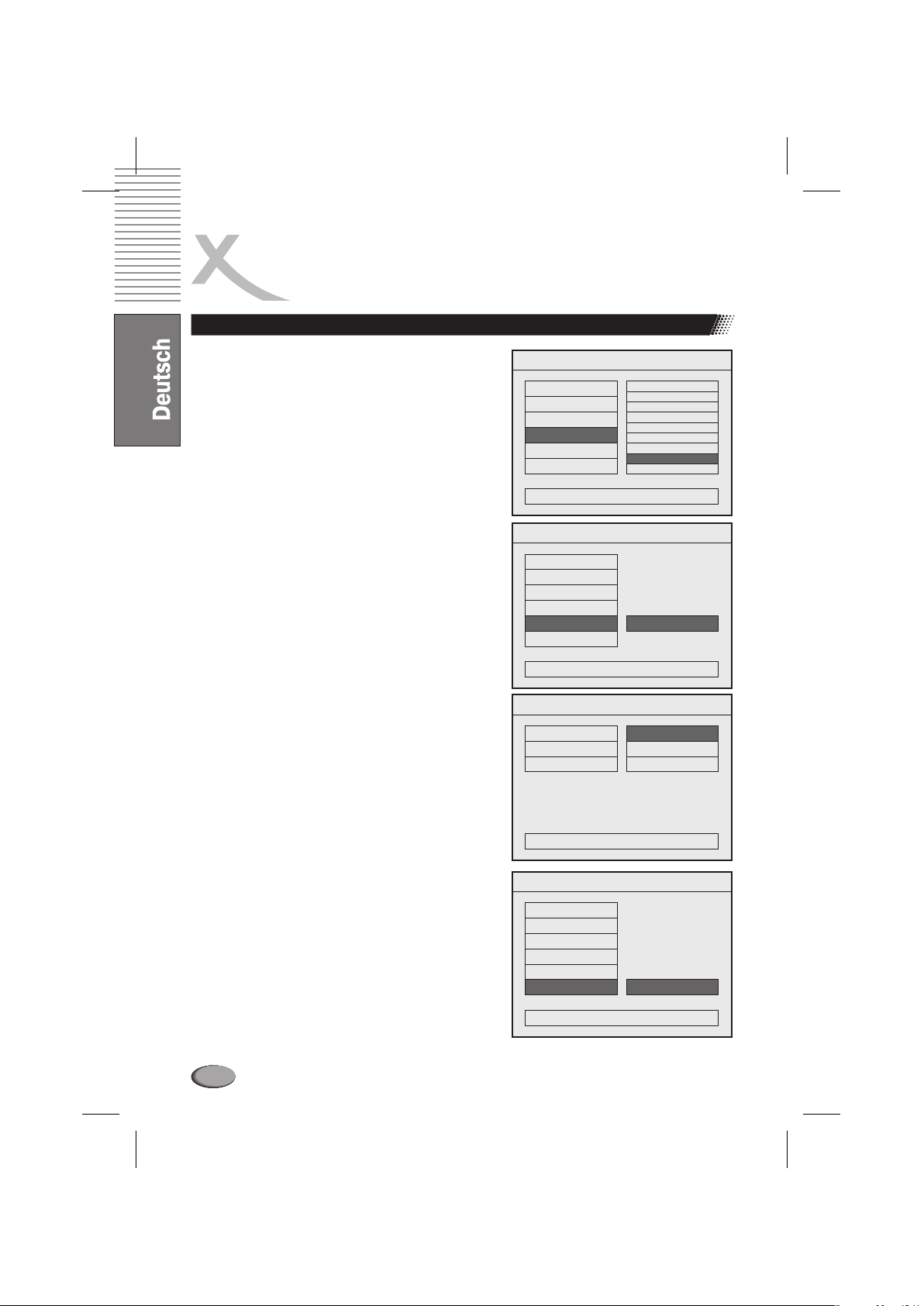
GRUNDEINSTELLUNGEN
Preferences (Individuelle Einstellungen)
PARENTAL- KINDERSICHERUNG
Über diese Menüauswahl können Sie die Wiedergabe von
Disks mit nur für Erwachsene bestimmte Inhalte
unterbinden. Wenn diese Funktion aktiviert ist, kann eine
entsprechende Disk nicht abgespielt werden. Für die
Einstellung der Kindersicherung gibt es 8 Abstufungen.
Diese Funktion kann nur aktiviert und genutzt werden,
wenn die Disk diese Funktion unterstützt.
PASSWORD
Das Passwort besteht aus einer 4-stelligen Nummer.
Wenn Sie das Passwort ändern möchten, wählen Sie die
Auswahl CHANGE wie unten angezeigt.
Dabei werden Sie aufgefordert, zunächst das alte und
dann zwei Mal das neue Passwort einzugeben.
Hinweis:
Das werksseitig voreingestellte Passwort ist 3308.l
-- PAGE--PREFERENCES
AUDIO
SUBTITLE
DISC MENU
PARENTAL
PASSWORD
DEFAULTS
MAIN PAGE
1G
2
3PG
4 PG13
5
6PG R
7 NC-17
8 ADULT
NO-PARENTAL
-- PAGE--PREFERENCES
AUDIO
SUBTITLE
DISC MENU
PARENTAL
PASSWORD
DEFAULTS
MAIN PAGE
CHANGE
- - PASSWORD CHANGE PAGE - -
OLD PASSWORD
NEW PASSWORD
CONFIRM PWD
DEFAULTS -WERKSEINSTELLUNGEN
Über die Auswahl RESET stellen Sie alle Einstellungen
auf die werksseitigen Voreinstellungen zurück.
30
MAIN PAGE
-- PAGE--PREFERENCES
AUDIO
SUBTITLE
DISC MENU
PARENTAL
PASSWORD
DEFAULTS
MAIN PAGE
RESET
Page 31

DAS ON-SCREEN-DISPLAY (OSD)
Die iDVD OSD Mod
Für die Wiedergabe einer DVD stehen zwei verschiedene Modi zur Verfügung.
Modus 1
Nach Drücken der -Taste zeigt das OSD folgende Informationen: den Status der
gedrückten Tasteund einige Speziallogos auf dem Bildschirm.
Modus 2
In diesem Modus werden Wiedergabeinformationen zu einem Film oder einem Songtitel angezeigt.
l
Nach Drücken der
Informationen in aufgezeigter Reihenfolge eingeblendet:
1x drücken 2x drücken 3x drücken 4x drücken
TITLE 002/04
001/009
00:05:13
l
Durch erneutes Drücken der -Taste auf der Fernbedienung wird das OSD-Menü beendet.
Die CD/VCD OSD Modi
Für die Wiedergabe von VCDs undAudio-CDs stehen zwei verschiedene Modi zur Verfügung.
us
Mod 1
Zeigt den Status der g
us
Mod 2
Hier werden Wiedergabeinformationen zu einer Disk angezeigt.
PBC ON (ab VCD 2.0):
Nach Drücken der
Fernbedienung werden vom OSD die folgenden
Informationen in aufgezeigter Reihenfolge
eingeblendet:
OPEN/CLOSE
DISPLAY Taste auf der Fernbedienung werden vom OSD die folgenden
CHAPTER TITLEREMAIN
01:35:13
CHAPTER ELAPSED
00:05:13
CHAPTER REMAIN
00:25:13
DISPLAY
edrückten Tasteund einige Speziallogos auf dem Bildschirm.
1. TRACK GESPIELT 2. TRACK VERBLEIBEND
DISPLAY Taste auf der
SINGLE ELAPSED
00:05:13
SINGLE REMAIN
00:05:13
PBC OFF oder Wiedergabe Audio-CD:
1. TRACK GESPIELT 2. TRACK VERBLEIBEND 3. GESAMT GESPIELT 4. GESAMT VERBLEIBEND
SINGLE ELAPSED
00:05:13
l
Durch erneutes Drücken der -Taste auf der Fernbedienung wird das OSD-Menü beendet.
SINGLE REMAIN
00:05:13
DISPLAY
TOTAL ELAPSED
00:05:13
TOTAL REMAIN
00:05:13
31
Page 32

EINFACHE WIEDERGABEFUNKTIONEN
Vorbereitung
llWenn Sie ein TV-Gerät anschließen möchten, schalten Sie es zunächst ein und wählen dann den
entsprechenden
Anschlusses
Eingang wählen
AV-, S-Video oder SCART-Anschluss. Bei der Verwendung eines SCART-
wird das TV-Gerät nach dem Einschalten des DVD-Players immer den korrekten
.
Wenn Sie ein Audiogerät anschließen möchten, schalten Sie es zunächst ein und wählen den
korrektenAusgang.
Wiedergabe Starten
1 Schalten Sie den DVD-Player ein.
.
2. Drücken Sie auf die Taste, um die DVD-Lade zu öffnen.
Legen Sie eine Disk in die Lade.Achten Sie dabei darauf, dass die Disk eben aufliegt.
3.
4. Drücken Sie die
OPEN/CLOSE
OPEN/CLOSE oder die ENT/PLAYTaste, um die Wiedergabe zu starten.
Hinweise:
l
Bei der Verwendung einer DVD stehen verschiedene Menüauswahlmöglichkeiten und
Wiedergabefunktionen zur Verfügung.
l
Bei der Verwendung einer VCD mit PBC-Funktion wird das PBC-Menü auf dem Bildschirm
eingeblendet. Wenn Sie das PBC-Menü nicht nutzen möchten, drücken Sie die PBC-Taste,um es
auszublenden. Dadurch startet automatisch die Wiedergabe.
VCDs ohne PBC-Funktion und Audio-CDs werden automatisch abgespielt.
l
Wiedergabesegmente überspringen
DVD-Wiedergabe
llDurch Drücken der ste
NEXT
-Tauutt|
gelangen Sie zum nächsten Kapitel.
Vor dem Drücken
der NEXT -Taste
TITLE 002/04 CHAPTER 01/09 TITLE 002/04 CHAPTER 02/09
Nach
dem Drücken
der NEXT -Taste
|
Durch Drücken der -Taste
PREV
gelangen Sie zurück zum Anfang des
aktuellen oder vorherigen Kapitels.
32
Vor dem Drücken
PREVder -Taste
Nach
der -Taste
TITLE 002/04 CHAPTER 01/09TITLE 002/04 CHAPTER 02/09
dem Drücken
PREV
Page 33

EINFACHE WIEDERGABEFUNKTIONEN
Wiedergabesegmente überspringen
VCD-/Audio-CD-Wiedergabe
PBC ON (ab VCD 2.0):
l
uu
Durch Drücken der
tt
|
PREV
-
Taste gelangen Sie in das PBC-
NEXT
|
Menü.
Hinweis
Die Wiedergabe wird gestoppt, wenn Sie die
l
NEXT PREV
oder d -
uu tt
||
ie Taste
or
de der
WIEDERGABE VCD-PBC-MENÜ
Song 1
Song 2
Song 3
Song 4
Song 5
Song 6
drücken.
uu||tt
PBC OFF oder Audio-CD
l
oder d
uu
Durch Drücken der
tt
|
PREV
Taste rufen Sie den nächsten
NEXT
|er
oder vorherigen Track der VCD oder AudioCD auf.
Hinweise::
PBC: Mehr Hinweise zur Wiedergabesteuerung finden Sie auf S. 29.
l
Diese Funktion steht nur für Video-CD-Versionen 2.0 oder höher zur Verfügung. Die einzelnen
l
PBC-Funktionen sind abhängig von der verwendeten Disk. Bitte sehen Sie daher auch die
Anleitung der jeweiligen Disk.
Schrittweise Wiedergabe/Pause
Eine schrittweise
Wiedergabe steht nur für VideoCDs zur Verfügung. Dabei können Sie ein
Standbild schrittweise vorrücken lassen.
l
Durch Drücken der -Taste rufen Sie ein
STEP
Standbild auf. Durch erneutes Drücken der
-Taste gelangen Sie zum nächsten Bild
STEP
usw.
Durch Drü
l
cken der -Taste setzen Sie
ENTER
die normale Wiedergabe fort.
Bild 1 Bild 2
||
||
33
Page 34

EINFACHE WIEDERGABEFUNKTIONEN
SCHNELLER SUCHLAUF VORWÄRTS/RÜCKWÄRTS
Durch Drücken der -Taste können Sie einen schnellen Suchlauf
vorwärts oder rückwärts starten.
DVD-Wiedergabe
Durch oder der REV
l
l
Drücken der Taste ändert sich die
Wiedergabegeschwindigkeit des DVD-Player schrittweise:
2468Wiedergabe 2
aaaa a
Wenn Sie während des schnellen Suchlaufs vorwärts/rückwärts die -Taste drück
die Wiedergabe mit normaler Geschwindigkeit fortgesetzt.
uu 2
FWD REV
FF 2
und der
uu tt
FWD REV
uu tt
uu 8
FF 8
FR 2 FR 8
ENTER
en, wird
tt 8tt 2
VCD-/Audio-CD-Wiedergabe
l
Drücken der Taste ändert sich die
Durch oder der REV
uu tt
FWD REV
Wiedergabegeschwindigkeit des DVD-Player schrittweise:
1234 1
aaaa a
l
Wenn Sie während des schnellen Suchlaufs vorwärts/rückwärts die -Taste drück
Wiedergabe
ENT/PLAY
en,
wird die Wiedergabe mit normaler Geschwindigkeit fortgesetzt.
FF 1
uu 1
Suchlauf
vorwärts
FF 4
uu 4
Hinweise:
l
Bei der Wiedergabe im schnellen Suchlauf vorwärts/rückwärts kann es vorkommen, dass das
Bild ruckelt
l
Wenn der schnelle Suchlauf vorwärts das Endes eines Tracks (Audio-CD/VCD) oder eines Titels
(DVD) gefunden hat, wird die Wiedergabe mit normaler Geschwindigkeit fortgesetzt.
l
Wenn der schnelle Suchlauf rückwärts den Anfang eines Tracks (Au
Titels(DVD) gefunden hat, wird die Wiedergabe mit normaler Geschwindigkeit fortgesetzt.
. Das ist normal.
dio-CD/VCD) oder eines
34
Page 35

EINFACHE WIEDERGABEFUNKTIONEN
ZEITLUPEN-Wiedergabe
DVD-Wiedergabe
llDurch Drücken der -Taste Taste ändert sich die Wiedergabegeschwindigkeit des
DVD-Players schrittweise erst vorwärts: unddann rückwärts:
8.
a
Wenn Sie während der Zeitlupen-Wiedergabe vorwärts/rückwärts die -Taste drücken,
wird die Wiedergabe mit normaler Geschwindigkeit fortgesetzt.
SLOW
|u
248 24
aa a
ENT
ER
FF 2
|u 2
Zeitlupe
FF 8
|u 8
vorwärts
FR 2
t|2
Zeitlupe
FR 8
t|8
rückwärts
VCD-/Audio-CD-Wiedergabe
llDurch Drücken der -Taste Taste ändert sich dieWiedergabegeschwindigkeit des DVD-
Players schrittweise vorwärts:
Wenn Sie während der langsamen Wiedergabe vorwärts die -Taste drück
SLOW
|u
1 2 3 Wiedergabe 1.
aaa a
ENT
ER
en, wird die
Wiedergabe mit normaler Geschwindigkeit fortgesetzt.
FF 2
|u 2
Langsame
FF 8
|u 8
Wiedergabe
vorwärts
Hinweis:
l Währendder langsamen Wiedergabe vorwärts können Audio-Inhalte nicht abgespielt werden.
35
Page 36

EINFACHE WIEDERGABEFUNKTIONEN
Wiedergabe STOP
DVD
n
Durch einmaliges Drücken der - ur vorübergehend angehalten.
STOP
Um die Wiedergabe endgültig zu beenden, drücken Sie die
Hinweis:
l
Wenn der DVD-Player nicht benutzt werden soll, entfernen Sie am besten die Disk aus dem Gerät
und schalten es mit der
POWER
Taste wird die Wiedergabe n
STOP
-Taste aus.
n
-Taste zwei Mal.
VCD-/Audio-CD-Wiedergabe
l
PBC ON (ab VCD 2.0):
Durch Drücken der -Taste rufen Sie
das PBC-Menü
(Hauptseite) auf.
STOP
n
WIEDERGABE VCD-PBC-MENÜ
Song 1
Song 2
Song 3
Song 4
Song 5
Song 6
Hinweise:
l
Einige Disks weisen eine selbstständige Menüführung auf, die bei der Herstellung bereits
implementiert wurde und dazu führen kann, dass einige Funktionen des DVD-Players nicht oder
nur auf andere Weise nutzbar sind. In diesen Fällen folgen Sie einfach den
Bildschirmanleitungen, um die Funktionen solcher Disks nutzen zu können. Der normale Betrieb
des DVD-Player mit anderen (normalen) Disks ist davon nicht betroffen.
l
Bei der Wiedergabe einiger Disks im PBC
n
STOP
Symbol .
l
PBC OFF oder Audio-CD
-Taste das PBC-Menü nicht aufgerufen werden kann. In diesen Fällen erscheint dieses
auf dem Bildschirm: “ ”
I
-Modus kann es vorkommen, dass durch Drücken der
Bei der Wiedergabe ohne PBC-Funktionalität oder bei der Wiedergabe von Audio-CDs wird die
n
Wiedergabe durch Drücken der
STOP
-Taste gestoppt.
36
Page 37

BESONDERE WIEDERGABEFUNKTIONEN
WIEDERHOLUNG von DVD-/Audio-Segmenten
Wiederholung von TITEL/KAPITEL
Durch Drücken der
folgendes an: CHAPTER REPEATON, TITLE REPEAT ON und REPEATOFF
REPEAT
-Taste aktivieren Sie die Wiedergabe-Wiederholung und das OSD zeigt
l
CHAPTER REPEAT KAPITEL WIEDERHOLEN
-
Damit aktivieren Sie die Wiederholungs-Funktion für ein Kapitel einer DVD oder für einen Track
einerAudio-CD oder einer VCD-Disk.
l
TITLE REPEAT TITEL WIEDERHOLEN
-
Damit aktivieren Sie die Wiederholungs-Funktion für die gesamte DVD oder die gesamte AudioCD oder VCD-Disk.
l
REPEATOFF WIEDERHOLUNGSFUNKTION AUS
-
Damit setzen Sie die normale Wiedergabe fort.
CHAPTER REPEAT ON CHAPTER REPEAT OFF
Wiederholung von individuell ausgewählten Segmenten (A-B)
Sie können ein beliebiges Segment eines Kapitels oder eines Tracks festlegen und per
W
iederholungsfunktion wiedergeben.
1. Durch Drücken der
A-B REPEAT
-Taste legen Sie den Anfangspunkt fest (A). Dadurch zeigt das
OSD in der rechten unteren Bildschirmecke die MeldungATO B SET A an.
2. Durch erneutes Drücken der
A-B REPEAT
-Taste legen Sie den Endpunkt fest (B). Dadurch zeigt
das OSD die Meldung A TO B SET B an. Dadurch wird automatisch die wiederholte Wiedergabe
des so festgelegten Segments gestartet.
3. Durch erneutes Drücken der
A-B REPEAT
-Taste setzen Sie die normale Wiedergabe fort.
Dadurch zeigt das OSD die MeldungA TO B CANCELLED an.
SET A
A TO B SET A
SET B
A TO B SET B
37
Page 38

BESONDERE WIEDERGABEFUNKTIONEN
TITELMENÜ (nur DVD)
Einige DVDs verfügen über ein Titelmenü zur Auswahl von Titeln für die Wiedergabe. Die folgend
erläuterte Funktion steht nur für diese DVDs zur Verfügung.
DVD-TITELMENÜ
l
Durch D
rücken der -Taste während der
Wiedergabe rufen Sie das Titelmenü auf. Durch
erneutes Drücken der
erneut wiedergegeben, die abgespielt wurde, als Sie
die
TITLE
-Taste erstmalig gedrückt haben.
Mit den Navigationstasten
l
einen Titel auswählen und dann durch Drücken der
ENTER
-Taste die Wiedergabe starten. Alternativ
können Sie einen Titel auch direkt mit den
Zifferntasten auswählen.
Hinweis:
DVDs unterteilen sich in Titel und diese w
l
eines Titels. Eine DVD mit einem Spielfilm kann also nur einen Titel und mehrere Unterkapitel
umfassen.
DVD-MENÜ (nur DVD)
TITLE
TITLE
-Taste wird jene Szene
tupq
DISC TITLE
TITLE 1
TITLE 2
TITLE 3
können Sie
TITLE 4
TITLE 5
TITLE 6
iederum in Kapitel. Die Menübildschirme sind nicht Teil
Einige DVDs bieten komplexe Inhalte wie Multi-Untertitel, Multi-Audioeinstel
lungen oder MultiKamerawinkel. In diesen Fällen können Sie über das DVD-Menü die Audiosprache, die
Untertitelsprache und die Kamerawinkel individuell auswählen.
1. Durch Drücken der -Taste während der
MENU
Wiedergabe rufen Sie das DVD-Menü, wenn
vorhanden, a
2. können Sie
Mit den Navigationstasten
uf.
tupq
einen Menüpunkt auswählen und dann durch
Drücken der -Taste Ihre Auswahl bestätigen.
ENT
ER
Alternativ können Sie einen Menüpunkt auch direkt
mit den Zifferntasten auswählen.
3. Durch erneutes Drücken der
MENU
-Taste wird jene
PLAY MOVIE
SPECIAL
CHPATERS
SUBTITLES
AUDIO
CHARACTERS
DVD-MENÜ
DISC MENU
Szene erneut wiedergegeben, die abgespielt wurde,
-Taste erstmalig gedrückt haben.
als Sie die
MENU
38
Page 39

BESONDERE WIEDERGABEFUNKTIONEN
MULTI-ANGLE Playback
Einige DVDs bieten Szenen, die aus verschiedenen Kamerawinkeln gedreht wurden. Wenn eine
che Szene in einem Film vorkommt, können Sie die Szene durch Drücken der
sol ANGLE -Taste aus
verschiedenen Kamerawinkeln betrachten.
l
Bei der Wiedergabe einer Szene mit verschiedenen Kamerawinkeln wird das OSD-Symbol
eingeblendet.
l
Durch Drücken der Taste können Sie die verschiedenen Kamerawinkel schrittweise
auswählen.
ANGLE 1/3
Hinweis:
Der Menüpunkt ANGLE MARK in den Grundeinstellungen muss auf ONeingestellt sein.
l
Das Ändern der UNTERTITEL während der Wiedergabe
Während der Wiedergabe einer DVD mit mehreren Untertitelsprachen, können Sie durch Drücken
SUBTITLE
der
l
Durch Drücken der zur Verfügung stehenden Sprachen und die
Option OFF schrittweise eingeblendet. Über OFF deaktivieren Sie die Untertitelfunktion.
l
Das OSD zeigt die aktuelle Untertitelnummer. Wenn keine Auswahl getroffen wird, wird diese
OSD-Anzeige nach 3 Sekunden wieder ausgeblendet.
-Taste die Sprachen wechseln oder die Untertitelfunktion ganz deaktivieren.
ANGLE
1/3 2/3 3/3 1/3
SUBTITLE
-
ANGLE 2/3 ANGLE 1/3ANGLE /33
-Taste werden die
Hinweis:
l
Für Sprachen, die von diesem DVD-Player nicht unterstützt werden, wird UNKNOWN angezeigt
Englische Untertitel
SUBTITLE 01 / 02: ENGLISH SUBTITLE 02 / 02: CHINESE SUBTITLE OFF SUBTITLE 01 / 02: ENGLISH
How are you?
Chinesische Untertitel Englische UntertitelUntertitel AUS
?
How are you?
Hinweise:
Bei einigen DVDs kann die Untertite
l
lsprache nicht während der Wiedergabe, sondern nur über
das Menü geändert werden.
l
DieAnzahl der zur Verfügung stehenden Untertitelsprachenist abhängig von der verwendeten Disk.
.
39
Page 40

BESONDERE WIEDERGABEFUNKTIONEN
Das Ändern der AUDIOSPRACHE während der Wiedergabe
Während der Wiedergabe einer DVD mit
mehreren Untertitelsprachen, können Sie durch
Drücken der
AUDIO
-Taste die Audiosprache
Englische Sprache Chinesische Sprache
AUDIO 01 / 02: ENGLISH AUDIO 02 / 02: CHINESE
wechseln.
l
Durch Drücken der -Taste werden die
AUDIO
zur Verfügung stehenden Sprachen
schrittweise gewechselt.
Das OSD zeigt die aktuelle Nummer der
l
Audiosprache. Wenn keine Auswahl
getroffen wird, wird diese OSD-Anzeige nach
3 Sekunden wieder ausgeblendet.
Hinweise:
l
Bei einigen DVDs kann die Audiosprache nicht während der Wiedergabe, sondern nur über das
Menü geän
l
DieAnzahl der zur Verfügung stehendenAudiosprachen ist abhängig von der verwendeten Disk.
dert werden.
DIREKT-Suche
In diesem Suchmodus können Sie nach bestimmten Titeln, Kapiteln oder Zeiten für die Wiedergabe suchen.
DVD-Suchfunktionen
Während der Wiedergabe einer DVD können Sie
durch Drücken der -Taste die Suchfunktion
GOTO
aktivieren. Über das OSD wird nach ein- oder
zweimaligem Drücken der
GOTO -Taste drei
Suchkriterien angezeigt.
Die Einblendung
TITLE 01/35 bedeutet, dass der
DVD-Player gerade den 1. von 35 verfügbaren
Titeln abspielt. Die Einblendung CHAPTER 06/38
bedeutet, dass der DVD-Player gerade das 6. von
38 verfügbaren Kapiteln abspielt. Die Einblendung TIME 00:20:12 bedeutet, dass die Wiedergabezeit
aktuell 20 Minuten und 12 Sekunden beträgt.
l
Um einen Titel zu suchen, markieren Sie mit den Navigationstasten
Ziffern von TITLE nn/nn. Nach dieser Markierung geben Sie den gewünschten Titel mit Hilfe der
Zifferntasten auf der Fernbedienung ein. Durch Drücken von bestätigen Sie Ihre
Auswahl.
l
Um ein Kapitel zu suchen, markieren Sie mit den Navigationstasten
Ziffern von CHAPTER nn/nn. Nach dieser Markierung geben Sie das gewünschte Kapitel mit Hilfe
der Zifferntasten auf der Fernbedienung ein. Durch Drücken von bestätigen Sie Ihre
Auswahl.
Um ein bestimmtes Zeitfenster zu suchen, markieren Sie mitden Navigationstasten
l
die entsprechenden Ziffern von TIME nn:nn:nn. Nach dieser
gewünschte Zeitfenster mit Hilfe der Zifferntasten auf der Fernbedienung ein. Durch Drücken von
ENT/PLAY
bestätigen Sie Ihre Auswahl.
DIREKT-Funktionfür VCD-/Audio-CD
Während der Wiedergabe einer VCD oder einer Audio-CD wird nur die zeitliche Suchfunktion
unterstützt.
1. Durch Drücken der -Taste während der Wiedergabe rufen Sie das OSD-Menü für VCD-
GOTO
/Audio-CD-Suche auf.
2. Nach Eingabe der gewünschten Zeit, wird die Wiedergabe von diesem Punkt aus automatisch
gestartet.
Hinweis:
Der Bildschirmhintergrund bei der Wiedergabe einerAudio-CD ist der Startbildschirm.
l
Suche nach TITEL und KAPITEL Suche nach ZEIT
TITLE 01/35 CHAPTER06/38 TIME _ _: _ _: _ _
tupq
die ersten zwei
ENT/PLAY
tupq
die ersten zwei
ENT/PLAY
tupq
Markierung geben Sie das
40
Page 41

BESONDERE WIEDERGABEFUNKTIONEN
VCD-WIEDERGABESTEUERUNG (PBC)
Diese Funktion steht nur für Video-CD-Versionen ab 2.0 zur Verfügung. Die PBC-Funktionalität kann
sich von Disk zu Disk unterscheiden. Sehen S
ie dazu bitte auch die Bedienungsanleitung der
jeweiligen Disk.
l
Durch Drücken der
-Taste schalten Sie die PBC-Funktion ein und aus. Die OSD-Anzeige
TITLE
blendet dann PBC ON oder PBC OFF ein.
l
Im PBC-Menü können Sie mit der -
PREV NEXT||tt uu
-Taste zur vorherigen Seite und mit der
Taste zur nächsten Seite wechseln, wenn diese Funktion zur Verfügung steht.
VCD-PBC-MENÜ Seite 1
Song 1
Song 2
Song 3
Song 4
Song 5
Song 6
VCD-PBC-MENÜ Seite 2
Song 7
Song 8
Song 9
Song 10
Song 11
Song 12
Zifferntasten
Im PBC-Menü können alle Menüpunkte nur mit Hilfe der Zifferntasten ausgewählt werden.
41
Page 42

WIEDERGABE VON MULTIMEDIA-DATEIEN
Wiedergabe von JPEG-Dateien
Wasist JPEG?
JPEG ist die Abkürzung für „Joint Photographic Experts Group“, ein Expertengremium, das gültige
Standards für die Komprimierung von Bildern erarbeitet.
Der bekannteste JPEG-Standard ist
an Standards für die Komprimierung von Standbilder. Er ermöglicht die Erstellung von Dateien (wie
Fotografien, Zeichnungen und Clip-Art), die auf einer CD-R oder DVD gespeichert und auf dem HSD
6000, dem Computer oder im Internet wiedergegeben werden können.
WASIST EINE PICTURE-CD?
Dieser DVD-Player ermöglicht die Wiedergabe von JPEG-Dateien, dem am häufigsten verwendetem
Format für Digitalkameras, und von KODAK Picture-CDs, damit Sie Ihre auf CD-R gespeicherten
Fotos einfach und bequem auf Ihrem TV-Gerät anschauen können!
Wiedergabe von JPEG-Dateien
Normale Dia-Show-Präsentation
Achten Sie bitte vor dieser Wiedergabe darauf, PREFERENCES PAGE (Individuelle
Einstellungen) unkt WITH MENU zu aktivieren. (Sehen Sie dazu bitte
den Menüp (mit Menüanzeige)
auch den Abschnitt SMART NAVI).
10918-1 (ITU-T T.81). Dies ist der erste Teileines ganzen Satzes
im Menü
Wenn eine JPEG-Disk in den DVD-Player eingeladen
wird, erscheint der folgende Bildschirm.
Mit den Navigationstasten auf der
Fernbedien der JPEG-, MP3-
ung können Sie die Ordner
(MPEG4-) und anderen Formatdateien :
tupq
auswählen
Mit den Zifferntasten können Sie das Foto, von dem aus
die Dia-Show starten soll, direkt auswählen.
BILDER DREHEN
Die Bilder lassen sich auf 4 Arten drehen: Umgedreht,
Spiegelverkehrt, Links und Rechts
. Diese
Sonderfunktionen können nur aktiviert werden, wenn ein
Bild normal angezeigt wird. Ein neues Bild wird
automatisch immer normal angezeigt. Mit den
Navigationstasten können Sie die vier Funktionen
auswählen
Oben Umgekehrt/Normal
Unten Spiegelverkehrt/Normal
Links Nach links drehen
Rechts Nach rechtsdrehen
:
p
q
t
u
42
- - SMART NAVI - -
ROOT
- - SMART NAVI - -
r ROOT
r ROOT
r MP3
r WMA
ROOT
JPG
MP3
WMA
r
N ATT00011
N ATT00014
N ATTOOO17
N ATT00020
N BIGCAT
0
1
2
3
4
5
Page 43

WIEDERGABE VON MULTIMEDIA-DATEIEN
Wiedergabe von JPEG-Dateien
ZOOM
Über diese Auswahl können Sie die Zoom-Funktion in Schritten von
200% einstellen. Drücken -Taste. Ihre Auswahl wird durch eine
Bildschirmanzeige bestätigt (ZOOM ON). Mit den -Tasten können Sie die ZoomSchritte einstellen. Mit den Navigationstasten können Sie das Bild nach oben und unten
und links und rechts bewegen, wenn ein Zoom-Verhältnisvon 200% ausgewählt wurde.
Über die Einstellung ZOOM OFF wird das Bild in voller Größe auf dem Bildschirm angezeigt.
Hinweis:
l
Im Zoom-Modus stehen die Funktionen „Dia-Show” und „Bild drehen“ nicht zu
MENÜ
Über die -Taste können Sie neun kleine Bilder auf dem Bildschirm gleichzeitig anzeigen
lassen. Drücken Sie nach dem Stoppen der Wiedergabe die
dem Bildschirm anzuzeigen. Mit den und
vorherigen neun Bilder der Auswahl aufrufen. Die Bilder werden mit Zahlen von 1-9 gekennzeichnet.
Durch die Auswahl eines Bildes über die Zifferntasten der Fernbedienung wird dieses Bild in voller
Größe auf dem Bildschirm angezeigt. Die nächsten Bilder werden entsprechend der Reihenfolge von
hier an angezeigt
Wiedergabeinhalte überspringen
l
MENU
.
Während der Wiedergabe können Sie Wiedergabesegmente durch Drücken der
-Tasten vorwärts oder rückwärts üb
PREV
Sie dazu auf die
tupq
NEXT PREV
erspringen.
ZOOM
und
FWD REV
MENU
-Tasten können Sie die jeweils nächsten oder
25%, 50%, 100%, 150% und
150% oder
r Verfügung.
Taste, um bis zu neun Bilder auf
NEXT
und
Wiedergabe stoppen/pausieren
l
Während der Wiedergabe können Sie das Root-Menü einer
-Taste auf der Fernbedienung drücken. Zum Fortfahren der Wiedergabe drücken Sie dann
STOP
die
Wenn Sie die Wi -Taste auf der
l
Fernbedienung. oder erneut die Taste.
ENT
-Taste.
ER
edergabe pausieren möchten, drücken Sie die
Zum Fortfahren der Wiedergabe drücken Sie die
JPEG-Disk aufrufen, indem Sie die
STEP
ER
ENT STEP
43
Page 44

WIEDERGABE VON MULTIMEDIA-DATEIEN
MP3- und MPEG4-kompatible Formate (siehe auch Wiedergabe von JPEG-Dateien)
Wiedergabe starten
1. Nach Einlegen einer Disk mit MP3-Dateien wird das entsprechende Menü automatisch
aufgerufen.
Hinweis: .
2. können Sie einen Track (Song) auswäh
Mit den Navigationstasten len und zum
Abspielen dann die ER
Das MP3- und MPEG4-Root-Menü
Song-Auswahl
l
Wählen Sie die Songs direkt mit den Zifferntasten aus.
Nutzen Sie die Zifferntasten von bis und
BSP:
einmal auf die Taste .
l
Wählen Sie die Songs direkt mit den Navigationstasten aus.
Wenn die Wiedergabe gestoppt wurde, können Sie mit den Navigationstasten
Track(S
Schnellsuchlauf vorwärts/rückwärts ü
l
Während der Wiedergabe können Sie mit den -Tasten den Schnellsuchlauf
vorwärts und rückwärts starten.
l
Nach Drücken der -Taste ändert sich die Wiedergabegeschwindigkeit
schrittweise:
l
Durch das Drücken der -Taste während des Suchlaufs vorwärts/rückwärts wird die
Wiedergabe mit normaler Geschwindigkeit fortgesetzt
Wiedergabeinh
Während der Wiedergabe können Sie Wiedergabesegmente durch Drücken der
l
PREV
Wiedergabe pausieren
Die Wiedergabe können Sie pausieren, g
l
drücken.
Zum Fortfahren der Wiedergabe drücken Sie die
l
Wiedergabe stoppen
Die Wiedergabe können Sie pausieren, -Taste auf der Fernbedienung
l
drücken.
Hinweise
Wenn alle MP3-Dateien im Root-Menü enthalten sind, wird kein Menü eingeblendet (und es
l
existieren keine Unter-Verzeichnisse).
Das Laden einer MP3-Dis
l
anderen Befehle (Stoppen
Auch wenn auf der Disk noch andere Verzeichnisse enthalten sind, wird nur das Verzeichnis des
l
Ordners mit den MP3-Dateien angezeigt.
Wenn der DVD-Player für längere Zeit nicht gebraucht wird, entfernen Sie bitte ggf. die Disk aus
l
dem Gerät und schalten es
Wenn alle Songinhalte im Root-Menü enthalten sind, gibt es kein zweites Menü
tupq
ENT
-Taste drücken.
0 9 +10
Wenn S und
ie Song Nr. 25 auswählen möchten, drücken Sie zwei Mal auf die Taste
5
ong) auswählen und zum Abspielen dann die -Taste drücken.
(f r MP3)
oder
FWD REV
1234WIEDERGABE 1…
aaaa a
ER
ENT
alte überspringen
-Tasten vorwärts oder rückwärts überspringen.
:
k kann einige Zeit in Anspruch nehmen. In dieser Zeit können keine
oder Disk auswerfen) eingegeben werden.
dann aus.
, um den gewünschten Song auszuwählen.
+10
ER
ENT
und
FWD REV
.
indem Sie die -Taste auf der Fernbedienun
ENT
indem Sie die STOP
STEP
oder erneut die STEP -Taste.
ER
tupq
NEXT
einen
und
44
Page 45

WIEDERGABE VON MULTIMEDIA-DATEIEN
Was ist MPEG-4?
MPEG-4 ist ein sehr effizienter Video-Kompressions-Standard, der MPEG-2 Videos auf 1/8 der
Originalgröße komprimieren kann. Die meisten Videostreaming-Technologienwie z.B. DivX und XviD
basieren auf diesem Standard. somit die populärste und weitverbreitetste digitale VideoTechnologie.
Wie spielen Sie eine MPEG-4 CD/DVD ab?
1.
Drücken Sie die OPEN/CLOSE Taste und legen Sie die CD/DVD in das Laufwerk ein. Drücken
Sie die OPEN/CLOSE Tasteerneut, um das Laufwerk wieder zu schließen.
2.
Wählen Sie einen Ordner oder eine AV-Dateiauf der CD/DVD aus. Zur Navigation verwenden Sie
bitte die Navigations-Taste.
3.
Sie ENTER/PLAY. Das Gerät wird mit der Wiedergabe beginnen.
Wie erstellen Sie eine MPEG-4 Datei?
1. Wandeln Sie das Ausgangsmaterial (z.B. Videodaten aus dem Camcorder) mit einem geeigneten
Programm wie z.B. „Dr. DivX“ in das MPEG-4-Format um.
2. Legen Sie ein unbespieltes Medium (CD oder DVD) in den CD-Brenner des PCs.
3. Brennen Sie Ihre favorisierten MPEG-4-Dateien einem Brennprogramm wie z.B. Nero Burning
ROM, Clone CD etc. Empfehlung zur Programmeinstellung: Verwenden Sie ISO 9660 Level 1
oder 2 und “no Multisession”. Benutzen Sie nicht das UDF Dateiformat.
Hinweis:
l
Das MPEG-4 Video muß konform sein mit dem ISO MPEG-4 Simple oder Advanced Simple
Profile, ohne Quarter Pixel (QPEL). GMC wird nur bei DivX, nicht bei XviD unterstützt.
l
Wir empfehlen eine maximale Bitrate von 2000 KBit/sec und eine maximale Auflösung von 720 x
576 Bildpunkten (PAL) bzw. 720 x
l
Bitte verwenden Sie zum Brennen Markenrohlinge und brennen Sie die Rohlinge nicht mit der
maximalen Geschwindigkeit.
MPEG-4 ist
480 Bildpunkten (NTSC).
Hinweise für erfahrene Nutzer
Wenn Sie MPEG-4 Dateien erstellen, benutzen Sie nicht die Optionen „Progressive B-F
l
„GMC“ oder „Quarter Pixel (Qpel)“. Selbst wenn Ihr Gerät diese Funktionen unterstützt, kann die
Abspielfähigkeit auf anderen Geräten eingeschränkt sein.
l
Ihr DVD Player ist für die Wiedergabe von Dateien in Standardauflösungen optimiert. Wenn Ihre
Datei nicht korrekt wiedergegeben wird, überprüfen Sie diese Dateien. Optimale Auflösungen
sind 720 * 576 / 720 * 480 / 640 * 480 / 320 x 240 / 352 x 288
l
Ihr DVD-Player spielt auch Dateien mit Bitraten ab, die wesentlich höher als 2000 kBit/sec liegen.
Trotzdem können wir nicht garantieren, dass Dateien mit höheren Bitraten als durchschnittlich
2000 kBit problemlos wiedergegeben werden können. Dies gilt insbesondere für andere DVD
Player. Möchten Sie mit höheren Bitraten als 2000 kBit arbeiten, empfehlen wir, einige Tests
durchzuführen bevor Sie ihr Material konvertieren.
l
Da MPEG-4 ein offener Videostandard ist, können wir keine Garantie dafür übernehmen, daß alle
MPEG-4 Dateien problemlos auf Ihrem DVD Player wiedergegeben werden.
:
rames“,
45
Page 46

WIEDERGABE VON MULTIMEDIA-DATEIEN
DivX Untertitel
Ihr Xoro DVD-Player kann DivX Untertitel in verschiedenen Formaten wiedergeben .
Vor der Wiedergabe muß die Untertitel-Datei zunächst aktiviert werden. Sobald der Player die CD
eingelesen hat, erscheint ein Menü mit der DivX-Datei und der Untertitel-Datei. Hinter der UntertitelDatei steht ein Fragezeichen. Das ist normal. Nun navigieren Sie mit den Pfeiltasten auf die UntertitelDatei und drücken die Subtitle-Taste auf der Fernbedienung. Danach erscheint die Meldung "DivX
subtitle selected". Nun können Sie den Film starten und die gewählten Untertitel werden angezeigt.
Um die Untertitel wieder zu deaktivieren drücken Sie die erneut Subtitle Taste auf der Fernbedienung.
Hinweis:
l
Untertitel werden nicht in allen Sprachen unterstützt. Es ist möglich, dass weitere Sprachen
aufgrund neuer Firmware unterstützt werden. Auch weitere Untertitelformate können eventuell
durch Firmwareupdates unterstützt werden.
l
Bitte beachten Sie, dass einige Programme Untertiteldateien erstellen, die nicht mit diesem DVD-
kompatibel sind. Dies ist normal und ist kein Anzeichen für einen Defekt oder eine
Player
Fehlfunktion des DVD-Players.
Nero Digital
Nero Digital ist die neueste Generation MPEG-4 kompatibler Kompressionstechnologie mit
Algorithmen
Mit Nero Digital erleben Sie Audio und Video in DVD-Qualität bei einem Bruchteil des Platzes! Nero
Digital ist kompatibel mit ISO/14496-2/3, MPEG-4 und vollständig kompat
Anwendungen.
zur Videokodierung in Premium-Qualität und vollständigem 'High Efficiency AAC Audio'.
ibel mit allen MPEG-4
Nero Digital bietet für den Kodierprozess verschiedene Profile an, die an die entsprechenden
Endgeräte angepasst sind. Ihr DVD Player ist für das Standard Profile zertifiziert. Nur bei Dateien, die
gemäß Nero Digital Sta
diese problemlos wiedergeben kann.
Ihr DVD-Player hat einen integrierten Nero Digital Decoder. Zur Kodierung von Nero Digital Filmen
können Sie entweder die beiliegende Nero Recode
nutzen.Weitere Informationen zu Nero Digital erhalten Sie im Internet unter www.nerodigital.com.
ndard Profile erstellt wurden, kann sichergestellt werden, dass der Player
CE Software oder viele andere Nero Producte
46
Page 47

VERSTÄRKER-/DIGITAL-TUNER-SYSTEM
DER BETRIEB DES TUNERS
Nach dem Einschalten des Geräts befindet sich der DVDPlayer automatisch im Verstärker-Modus. Wenn Sie die
Tuner-Funktion des DVD-Player nutzen möchten und
eine DVD eingelegt ist, drücken Sie zunächs
STOP
-Taste
auf der Fernbedienung (durch nur
t zwei Mal die
einmaliges Drücken wird der DVD-Betrieb nur pausiert).
Drücken Sie dann die -
INPUT
Taste, um den Tuner
einzuschalten. Die Einstellung des Tuners ist die gleiche
wie bei der letzten Benutzung. Durc
AM/FM
-Taste können Sie zwischen AM oder FM
h Drücken auf die
wechseln.
FM/AM
auswählen und speichern
Durch Drücken auf die
INPUT
-Taste auf der
Fernbedienung wechseln Sie vom DVD-Mouds in TunerModus und der folgende OSD-Bildschirm wird
eingeblendet:
Durch Drücken auf die -Taste können Sie
AM/FM
zwischenAM oder FM wechseln.
Durch Drücken auf die -Taste können Sie zwischen
I/P
automatischem und manuellem Speichern von Sendern
wechseln. Daraufhin wird folgender OSD-Bildschirm
eingeblendet:
Im AUTO MODUS können Sie für AM und FM durch
FWD REV
Drücken der -Taste Ihre gewünschten
oder
Sender nach oben und unten innerhalb des verfügbaren
Frequenzbereiches suchen. Insgesamt stehen 20
speicherbare Programmplätze (10 für AM und 10 für FM)
zur Verfügung. Den gefundenen Sendern können Sie mit
den Zifferntasten einen Speicherplatz zuweisen.
STOP
Durch Drücken der
Taste wird die Suche gestoppt.
Wenn eine Sendefrequenz gefunden wurde, erscheint der
folgende OSD-Bildschirm:
Zudem wird folgende VFD-Information angezeigt:
- - TUNER MENU - -
STATION
FREQ
MODE
- - TUNER MENU - -
STATION
FREQ
MODE
- - TUNER MENU - -
STATION
FREQ
MODE
- - TUNER MENU - -
STATION
FREQ
MODE
FM MODE
1
101.7 MHz
AUTO
AM MODE
1
540 KHz
AUTO
FM MODE
5
107.7 MHz
MANUAL (or AUTO)
FM MODE
1
107.7 MHz
MANUAL (or AUTO)
u FM 1 101.7 MHz
SAVE TO 1
47
Page 48

VERSTÄRKER-/DIGITAL-TUNER-SYSTEM
DER BETRIEB DES TUNERS
Bei jedem Finden eines Senders wird das Programm dieses Senders für 3 Sekunden wiedergegeben.
Danach geht die Suche automatisch weiter, bis die Programmplätze von 1 bis 10 vergeben worden
sind (jeweils für AM und FM ).
Im MANUELLEN MODUS können Sie für AM und FM
FWD REV
durch Drücken der -Taste Ihre
oder
gewünschten Sender nach oben und unten innerhalb des
verfügbaren Frequenzbereiches suchen. Insgesamt
stehen 40 speicherbare Programmplätze für AM und FM
zur Verfügung. Den gefundenen Sendern können Sie mit
den Zifferntasten einen Speicherplatz zuweisen. Wenn
eine Sendefrequ
enz gefunden wurde, erscheint der
folgende OSD-Bildschirm:
Zudem wird folgende VFD-Information angezeigt:
- - TUNER MENU - -
STATION
FREQ
MODE
INPUT STATION
AM MODE
1
101.7 MHz
MANUAL
Durch Drücken der Zifferntaste 2 und dem erneuten
Drücken der -Taste wird die höhere Frequenz 603
FWD
kHz ausgewählt und der folgende OSD-Bildschirm
erscheint:
Zudem wird folgende VFD-Information angezeigt:
- - TUNER MENU - -
STATION
FREQ
MODE
SAVE TO 2
AM MODE
2
603 KHz
MANUAL
Das Programm des entsprechenden Senders wird dann wiedergegeben. Weitere Sender können Sie
über die oben genannten Schritte suchen. Das Finetuning für die gefundenen Sender können Sie mit
tu ER
den -Tastem einstellen und Ihre Einstellungen über die
und -Taste auf der
ENT
Fernbedienung abspeichern.
Nach dem Speicher können Sie über die Zifferntasten 1~ 0 die jeweilig für AM oder FM gespeicherten
Programmplätze der
Sender aufrufen.
2
Hinweise:
1. Für FM undAM können bis zu 40 Programme gespeichert werden.
2. Frequenzwechsel werden automatisch nachvollzogen und abgespeichert.
3. Die VFD-Funktion des Geräts zeigt bei eingeschaltetem Tunerdie Senderinformationen an.
4. FM-Frequenzbandbreite: 87.5 108MHz Frequenzschritte: 50 kHz
FM-Frequenzbandbreite: 530-1600 kHz Frequenzschritte: 10kHz
,
,
48
Page 49

VERSTÄRKER-/DIGITAL-TUNER-SYSTEM
DIE RDS/PS (Radio Data System Program Service Station Name)- FUNKTION/
Über diese Funktion werden auf der VFD-Anzeige Name und Informationen de
angezeigt: z.B. BBC R3.
-Modus können Sie durch Drücken
Im FM DISPLAY-Taste auf der Fernbedienung zwischen DISPLAY
PTY und RT, FREQ und PS wechseln.
Hinweis
l
Diese Funktion steht nur im Tuner-Moduszur Verfügung.
Einstellung der Verstärkerlautstärke (hoch/runter)
Durch Drücken der
(Informationsanzeige der zuletzt gewählten Einstellung):
Durch zweimaliges Drück
Durch dreimaliges Drücken der -Taste lassen sich die Menüpunkte R
einstellen.
Durch weiteres Drücken der Taste können Sie die Menüpunkte auswählen.
Durch Drücken der auf der Fernbedienung können Sie die Lautstärke für
F, RF,LS, RS, CN oder SW einzeln einstellen.
6ch VOL -Taste auf der Fernbedienung rufen Sie folgende OSD-Meldung auf
en der 6ch VOL-Tasteerscheint die folgende OSD-Anzeige:
6ch VOL F, LS, RS, CN und SW
6ch VOL
VOL+ oder der VOL- -Taste L
s Radiosenders
Sie können auch alle Lautsprecher zusammen einstellen.
Hinweis::
Die Lautstärke lässt sich auch über den Lautstärkeregler auf der Gerätevorderseite einstellen
l
Für einen qualitativ guten Empfang von FM- und AM-Sendern benötigen Sie eine Antenne, die an
l
einem geeigneten Ort aufgestellt werden sollte.
.
49
Page 50

HINWEISE ZUR HANDHABUNG
VON CDS UND DVDS
Dieses Kapitel zeigt Ihnen, wie CDs und DVDs zu behandeln,
zu reinigen und zu lagern sind.
Hinweise zu Cds
Largerung von Cds
l Berühren Sie die
Aufnahmeseite der CD nicht
mit Ihren Fingern.
Aufnahmeseite
l Kleben Sie kein Papier oder
Tesa-Streifen auf die CD.
Reinigen von Cds
Просмотр JPEG картинок
l
Durch Fingerabdrücke und Staub können Bildund Tonstörungen hervorgerufen werden.
Reinigen Sie eine CD immer von innen nach
außen. Halten Sie die Cds sauber.
Können Sie den Schmutz mit einem trockenen
l
Tuch nicht entfernen, befeuchten Sie das Tuch
leicht und wischen dann mit einem trockenen
Tuchnach.
l
Verwenden Sie keine Reinigungsmittel wie
Verdünner, Benzin, Haushaltsreiniger oder
Antistatiksprays für Langspielplatten. Die CD kann
dadurch beschädigt werden.
Kompatible Cds
CD-Typ
Inhalt
CD-Größe
Audio + VideoDVD 12 cm
Audio + VideoSVCD
12 cm
l Lagern Sie CDs nie in direktem Sonnenlicht oder
in der Nähe von Wärmequellen.
l
Lagern Sie CDs nicht an feuchten Orten
(Badezimmer oder Raumbefeuchter) oder an
staubigen Stellen. Lagern Sie die CDs senkrecht in
einer Hülle. Stapeln Sie keine CDs und legen Sie
keine schweren Gegenstände auf die Hülle. Die
CDs können sich so verformen.
Copyright-Hinweise
l
Es ist gesetzlich verboten, urheberrechtlich
geschütztes Material ohne Genehmigung zu
kopieren, auszustrahlen, über Kabel zu senden,
öffentlich wiederzugeben und zu verleihen. DVDs
sind kopiergeschützt. Kopieren Sie DVDs, zeigt
die Kopie Bildstörungen.
Zu diesem Handbuch
l
In diesem Handbuch werden die Grundfunktionen
des DVD-Players erklärt. Einige DVDs werden so
produziert, dass nur spezielle oder eingeschränkte
Funktionen während der Wiedergabe zur Verfügung
stehen. Bei solchen DVDs kann es vorkommen,
dass der DVD-Player nicht auf alle Befehle reagiert.
Beachten Sie hierzu die Angaben auf der Hülle
der DVD.
Fernsehnormen
l
Der DVD-Player ist mit PAL- und NTSCFernsehern kompatibel.
Maximale Wiedergabezeit
etwa 2 Stunden (einlagige, einseitige CD)
etwa 4 Stunden (zweilagige, einseitige CD)
etwa 4 Stunden (einlagige, doppelseitige CDs)
etwa 8 Stunden (zweilagige, doppelseitige Cds)
etwa 45 Minuten
MP3
50
Audio + VideoVideo CD
AudioAudio CD
Audio
Jpg, mp3, avi, mpgDaten CD
12 cm
12 cm
12 cm
12 cm
etwa 74 Minuten
etwa 74 Minuten
Page 51

Symptom
Kein Strom
Kein Bild
Kein Ton
Schlechte Bildqualität
Helligkeit variiert oder
laute Geräusche
treten bei der
Wiedergabe auf
Die Wiedergabe
startet nicht
Tasten reagieren nicht
Die Wiedergabe lässt
sich über die
Fernbedienung nicht
starten
Fotoalbum lässt sich
nicht starten,
angeblich unterstützt
der Player nicht den
VCD 2.0-Standard
PROBLEMLÖSUNG UND SERVICE
Überprüfen Sie Probleme bitte zuerst anhand dieser Liste, bevor Sie mit dem
Neugeräte-Support Kontakt aufnehmen.
Kontakt mit dem Support von Xoro/MAS:
Telefon oder via Internet:
+49(0)40-767335-28
http://www.xoro.de/support.htm
Ursache
Netzstecker nicht in der Steckdose
Der DVD-Player ist nicht richtig mit dem
Fernseher verbunden
Die Verbindung ist gestört
Die Bildeinstellung des DVD ist nicht korrekt
Das Audiokabel ist nicht richtig verbunden
Das Audiogerät ist ausgeschaltet
Die Audioeinstellung ist falsch
Die CD ist verschmutzt
Mögliche Ursache: Ein vorhandener
Kopierschutz
Keine CD eingelegt
Falscher CD-Typ eingelegt
CD ist falsch eingelegt
CD ist verschmutzt
Menü ist aktiv
Kindersicherung ist aktiv
Störung in der Spannungsversorgung
Fernbedienung funktioniert nicht
Fernbedienung zu weit entfernt
Batterien sind leer
PBC ist ausgeschaltet
Lösung
Stecker reinstecken
Den DVD-Player mit dem Fernseher
verbinden
Die Verbindung noch einmal
zusammenstecken
Die Bildeinstellung korrigieren. Drücken Sie
die IP-Taste auf der Fernbedienung so
lange, bis das Bild wieder sichtbar wird.
DasAudiokabel richtig verbinden
DasAudiogerät einschalten
Richtige Einstellungen wählen (siehe Kapitel
Grundeinstellungen/Audio Einst.)
CD reinigen.
DVD-Player mit dem Fernseher direkt
verbinden
Eine CD einlegen
CD-Typ überprüfen und austauschen
CD richtig einlegen
CD reinigen
Menü schließen
Kindersicherung deaktivieren
Gerät aus- und wieder einschalten
Fernbedienung auf den Sensor richten
Innerhalb von maximal 7 Metern benutzen
Neue Batterien einlegen (immer beide
Batterien erneuern!), alte Batterien
fachgerecht über den Handel oder an
Annahmestellen entsorgen
Aktivieren Sie den PBC-Modus mit der
PBC-Taste
51
Page 52

DVD-Player
TECHNISCHE DATEN
Stromversorgung
Stromverbrauch
Verstärkerleistung
Lautsprecherausgang
Gewicht
Maße (BxTxH)
Zugelassene Umgebungstemperatur
Zugelassene Umgebungsfeuchtigkeit
Video
S-Video-Ausgang
Composite Video-Ausgang
Horizontale A
Audio (Verstärker)
Receiver
(maximal)
Y-Ausgang 1 Vp-p±0.2 (75 )
C-Ausgang 0.88 Vp-p±0.176 (75 )
uflösung
Frequenzbereich 20Hz ~ 20kHz 1dB
Dynamische Bandbreite 70dB
S/N-Verhältnis
AC100 V bis 240V, 50/60 Hz
<130 W ( W im Standby-Modus)
5 x 15W max. Subwoofer: 25W max.
8 Ohm ( VR, VL, HR, HL, CENTER);
6 Ohm Subwoofer
4.0 kg
430 x 295 x 50 (mm)
+5 C bis +40 C
45 % bis 75%
PAL 625/50 Hz
1 Vp-p±0.2 (75 )
Mehr als 500 Zeilen
>
>
<8
für
00
Ohm
Ohm
Ohm
80dB
Mitgeliefertes Zubehör
Audio/Video Kabel, 3polig ODER SCART-Kabel
Fernbedienung
Batterien für Fernbedienung
Bedienungsanleitung deutsch
Hinweis:
l Technische Daten und das Design können ohne vorherige Mitteilung verändert werden.
52
1
1
2
1
Page 53

GLOSSAR
DVD Player und Videoformate
5.1
5.1-Mehrkanalcodierung bedeutet, dass sowohl fünf
Kanäle mit voller Bandbreite (Links, Center, Rechts,
Surround links, Surround rechts) als auch ein
Tieftonkanal vorhanden sind (für diesen steht das ".1"
er sorgt für das dröhnende Bassgrollen, das Sie auch in
einem gut ausgestatteten Kinosaal hören und spüren).
Sowohl Dolby Digital als auch DTS unterstützen 5.1Codierung und -Decodierung.
CD
Eine CD (Compact Disc) ist eine mit Metall beschichtete
Kunststoffscheibe. Sie hat einen Durchmesser von 12
cm und eine Stärke von ca. 1,2 mm. Die Entwicklung
dieses Speichermediums erfolgte 1985 von Sony und
Phillips. Die Vorteile liegen in der digitalen Verarbeitung
der Musiksignale, was eine nahezu originalgetreue
Wiedergabe ermöglichte. Darüber ist war bei der CD die
Speicherdichte höher, das Handling einfacher, die
Lebensdauer deutlich länger und sie ist nahezu
verschleißfrei.
Mittlerweile sind aus der CD zwölf verschiedene
Datenträger entstanden. Die geläufigsten sind die CDDA (Compact Disc - Digital Audio) , CD-ROM (Compact
Disc - Read Only Memory, Speicher mit Lesezugriff) und
die DVD (Digitale Versatile Disk).
Man kann auf einer CD (-DA) zwischen 74 - 80 Minuten
Musik speichern. Dies entspricht einer Datenmenge von
ca. 650 - 700 MB.
Die Signalübertragung bei der CD erfolgt berührungslos
mittels Laserlicht. Die CD wird von der Mitte zum Rand
ausgelesen. Die Daten/Musik sind in einer
spiralförmigen Bahn von innen nach außen angelegt.
Eine CD im Querschnitt hat Vertiefungen "Pits" und
Erhebungen "Lands". Sie sind in der vorher erwähnten
Spirale angeordnet. Der Abstand zwischen den Pits ist
ungefähr 1,6 mm.
Das Laserlicht, das durch eine Laserdiode erzeugt wird,
wird durch verschiedene Spiegel und Prismen
umgeleitet und dann durch eine Linse zu einem
Laserstrahl gebündelt. Dieser Laserstrahl tastet in der
spiralförmigen Laufbahn die CD-Oberfläche ab. Bei Pits
werden die Laserstrahlen gebrochen. Dieses
gebrochene Licht wandert auf dem Laserstrahl zurück
und wird an einen Fotosensor geleitet. Der Fotosensor
schickt die Informationen an den Mikroprozessor weiter.
Dieser übersetzt die Informationen (Ein/Aus) in
Tonsignale zurück. Den Rest übernimmt die StereoAnlage.
CVBS
Composite Video Schnittstelle. Das Videosignal wird
über eine einzige Leitung übertragen. Diese
Schnittstelle sollten Sie nur dann verwenden, wenn Ihr
Wiedergabegerät keine andere von ihrem Xoro
Fernseher unterstützte Schnittstelle hat, da die
Übertragung über CVBS prinzipiell ein deutlich
schlechteres Bild liefert als andere Übertragungsarten
®®
(siehe hierzu auch YUV, S-Video, SCART und RGB). Zu
erkennen ist die CVBS-Schnittstelle an der gelben
Farbe des Cinch-Steckers.
DivX TM
DivX TM ist ein neuer, hochwertiger Video-Codec der
auf dem MPEG-4 Standard beruht, kombiniert mit MP3
Audio. Ursprünglich war der DivX-Codec ein Microsoft
Codec (MPEG4 v3) : Der offizielle MPEG4 v3 Codec
erlaubte nur die Ausgabe im ASF-Format (keine AVIs),
oder im WMV-Format über den Windows Media
Encoder 7 mit begrenzten niedrigen Bitraten - bei DivX
wurde diese Begrenzung entfernt. Dann wurde der
DivX-Codec von Grund auf neu von den Entwicklern des
alten DivX Codecs programmiert, nach dem MPEG-4
Standard, der neue Codec heisst DivX 4/5 und ist
kostenlos erhältlich www.divx.com und spielt auch
Videos ab, die mit dem alten DivX Codec komprimiert
wurden. DivX ist eigentlich nur noch ein Markenname für
den MPEG-4 Encoder/Player von DivX-Networks und
zehrt von der Berühmtheit aus den Tagendes alten DivX
Codecs. Die Videos die mit DivX 4/5 erstellt werden sind
alle MPEG-4 kompatibel und können theoretisch mit
jedem MPEG-4 fähigen Player abgespielt werden.
Dolby Digital 5.1
Dolby Digital 5.1 ist ein Verfahren zur Übertragung und
Speicherung von 5.1-Kanal-Tonspuren bei digitalen
Medien wie DVDs, digitalem Kabelfernsehen,
terrestrisch übertragenem Digitalfernsehen (DTV) und
Satellitenübertragungen. Anders als bei den Codierbzw. Decodierverfahren Dolby Surround und Pro
Logic , die die Kanaltrennung aufgeben, um SurroundSound in Stereo-Tonspuren unterbringen zu können,
handelt es sich bei Dolby Digital um ein diskretes
Verfahren, bei dem die verschiedenen Kanäle während
der Codierung und Decodierung vollständig
voneinander getrennt bleiben. Dolby Digital 5.1 ist der
Industriestandard für die Codierung von DVD-Filmen
mit Surround-Sound.
DSP
Digital Signal Processor. Abkürzung für Mikrochips, die
Signale (z.B. den Ton) digital weiterverarbeiten (z.B.
wird Virtual Surround durch einen DSP erzeugt)
DTS
DTS ist ein mit Dolby Digital konkurrierender
Kodierstandard. DTS Digital Surround ist ein
Mehrkanaltonsystem von Digital Theater Systems. Es
arbeitet wie auch Dolby Digital mit bis zu 5.1 Kanälen.
Jedoch liegt die mögliche Datenrate weit über 1 MBit/s,
muss also nicht so stark komprimiert werden, was im
Vergleich mit Dolby Digital zu geringeren
Qualitätsverlusten führt. Der Frequenzbereich umfasst
20Hz bis 20kHz bei 20Bit, der Basskanal reicht aber nur
bis 80Hz. Das verwendete Kodierungsverfahren heißt
CAC.
®
®
®
®
®
®
®®
®
®
®
53
Page 54

GLOSSAR
DVD Player und Videoformate
DVD
Die DVD (Digital Versatile Disk) kam 1995 auf den Markt
und ist ein Datenträger mit grosser Speicherkapazität.
Eine gewöhnliche CD-ROM, die einen Speicherplatz
von 650 MB aufweist, wird durch den Speicherplatz der
DVD von bis zu 9 GB in den Schatten gestellt. Gerade
bei der Wiedergabe von Videoformaten spielt die
Speicherkapazität eine große Rolle. Neben dem hohen
Speicherplatz genießt der Konsument bei der
Wiedergabe von DVDs zusätzlich hochwertige digitale
Bild- und Tonqualität.Bis zu achtAudiokanäle kann eine
DVD ansteuern. Das heißt im besten Fall, das ein Film in
8 Sprachen gehört werden kann.
Foto-CD (JPEG CD)
Eine Foto-CD ist ein Aufzeichnungsverfahren zur
Speicherung von Fotos auf einer CD-ROM in einer
plattformenabhängigen Multiresolutionsstruktur
(Unterstützung verschiedener Auflösungen und
Formate z.B.: JPEG, BMP, etc). Da ein einzelner FotoFilm kaum ausreicht, um eine CD zu füllen, können
nachträglich weitere Filme auf eine noch nicht
vollständig gefüllte CD übertragen werden. Damit ein
CD-ROM-Laufwerk diese Bilder laden kann, muß es
multisessionfähig sein.
GUI
Graphic User Interface SieheOSD.
HDCD
Pacific Microsonics hat eine digitale Audiotechnologie
entwickelt, die das volle Potenzial einer CD ausschöpft.
Der HDCD-Prozess (High Definition Compatible Digital)
ist ein patentierter Kodierungs-und DekodierungsProzess, der die gesamte Fülle und Detailgenauigkeit
eines hoch auflösenden "Master Recordings" auf die
CD übertragen kann. Es gab schon verschiedene
Versuche, die Klangqualitäten von CDs zu verbessern,
jedoch gibt es keine, die mit dem HDCD-Prozess
vergleichbar wären.
Hosiden-Buchse
4-poligerAnschluß für S-Video-Verdindungen
HUE
engl. Farbton. Mit HUE kann man den Farbton
einstellen.
Interlaced
Bildaufbauverfahren im Zeilensprungverfahren. Hierbei
werden nacheinander zwei um eine Bildzeile versetzte
Halbbilder erzeugt. Dies ist das übliche Verfahren bei
herkömmlichen 50 Hz TV Geräten.
Kodak Picture CD
Die KODAK Picture CD ist ideal für den
Allroundfotografen. Alle Bilder werden in exzellenter
Auflösung von 1024 x 1536 Pixel gespeichert. Auf der
®
®
KODAK Picture CD werden Ihre Bilder bei Abgabe
Ihres Kleinbild- oderAPS-Farbnegativfilms gespeichert
(Anzahl der Abzüge kann je nach Film variieren). Sie
können keine weiteren Bilder auf derselben CD
speichern.
Hinweis: Es gibt von Kodak auch „Kodak Foto CDs “.
Diese haben ein proprietäres Dateiformat und können
daher nicht auf Ihrem DVD Player wiedergegeben
werden.
Seitenverhältnis: 4:3 und 16:9
"Vollbildformat" ("Full Frame") bezieht sich auf Inhalte,
die für die Darstellung auf TVs mit einem
Seitenverhältnis von 4:3 entwickelt wurden.
"Breitbildformat" ("Widescreen") bezieht sich auf
Inhalte, die für die Darstellung auf Bildschirmen mit
einem Seitenverhältnis von 16:9 (wie z. B. BreitbildFernsehgeräte) entwickelt wurden.
Werden Inhalte im Breitbildformat auf einem 4:3Bildschirm angezeigt, so erscheinen im entstehenden
Leerraum am oberen und unteren Bildrand schwarze
Streifen.
Super Video CD (SVCD)
SVCD steht für "Super VideoCD". SVCDs sind den
VCDs sehr ähnlich; sie fassen (auf 650- bzw. 700-MBCDs) etwa 35 bis 60 Minuten sehr hochwertige
Videodaten sowie bis zu 2 Stereo-Tonspuren und 4
wählbare Untertitel. SVCDs können auf allen Xoro DVDPlayern abgespielt werden.
Video CD(VCD)
VCD steht für "Video Compact Disc". VCDs bauen auf
dem CD-Format auf und enthalten Bewegtbilder mit
Ton. Eine VCD fasst bis zu 74 bzw. 80 Minuten (650bzw. 700-MB-CDs) Video mit Stereosound. Zur
Speicherung der Video- und Audiodaten verwenden
VCDs einen Komprimierungsstandard namens MPEG.
VCDs können auf allen Xoro DVD-Playern abgespielt
werden.
YPbPr
siehe YUV
YUV
Videosignal, bei dem in der Signalübertragung Farbund Helligkeitsinformationen getrennt werden. Ähnlich
der RGB Übertragungstechnik werden die Signale über
3 Chinch-Leitungen übertragen. Wird auch als
Komponenten-Signal bezeichnet. Über YUV erhält man
die bei analogen Videosignalen bestmögliche
Signalübertragung.
®
®
54
Page 55

55
Page 56

XORO by MAS Elektronik AG
Blohmstrasse 16/20
21079 Hamburg, Germany
Tel.: +49 (040) 77 11 09 17
Fax: +49 (040) 76 73 35 15
xoro@mas.de
www.xoro.de
Page 57

КОМПЛЕКТ ДОМАШНЕГО КИНОТЕАТРА
С ПОДДЕРЖКОЙ ФОРМАТА MPEG4
HSD 6000
DVDHome Theatre
on
off
power standby
popen/close | prevtt next |uu stop /
source
master volume
n play u
HSD 6000
РУКОВОДСТВО ПОЛЬЗОВАТЕЛЯ
Page 58

СОДЕРЖАНИЕ
ОСНОВНЫЕ ХАРАКТЕРИСТИКИ 60
Краткий обзор особенностей............................................................................................................60
МАРКИРОВКА И ТРЕБОВАНИЯ БЕЗОПАСНОСТИ 61
КОМПЛЕКТАЦИЯ 63
РАСПОЛОЖЕНИЕ ОСНОВНЫХ ЧАСТЕЙ, КНОПОК УПРАВЛЕНИЯ И РАЗЪЕМОВ 64
Фронтальная панель проигрывателя 64
Тыловая панель проигрывателя ......................................................................................................64
ПУЛЬТ ДИСТАНЦИОННОГО УПРАВЛЕНИЯ 65
Расположение кнопок на пульте дистанционного управления
Подготовка к работе и условия работоспособности ПДУ
РАЗЪЕМЫ И ПОДКЛЮЧЕНИЯ
Видео разъемы .................................................................................................................................
VIDEO .........................................................................................................................................
l
S-VIDEO......................................................................................................................................
l
SCART ........................................................................................................................................68
l
YPbPr ..........................................................................................................................................69
l
VGA.............................................................................................................................................70
Аудио разъемы..................................................................................................................................71
l
AUDIO OUT (L/R)........................................................................................................................71
l
COAXIAL и OPTICAL..................................................................................................................72
l
SPEAKER SYSTEMS .................................................................................................................73
l
V
A IN (L/R) ..................................................................................................................................74
НАСТРОЙКИ ПРОИГРЫВАТЕЛЯ 75
Изменение параметров настройки проигрывателя........................................................................75
l
Основная страница меню настроек .........................................................................................75
l
Выбор и регулировка параметров настройки ..........................................................................75
l
Возврат к основной странице меню .........................................................................................75
l
Выход из меню настроек ...........................................................................................................75
Video Setup Page (
l
VIDEO DISPLAY (формат изображения на экране телевизора) ............................................76
l
VIDEO TYPE (система цветности)............................................................................................77
l
VIDEO OUTPUT (формат сигнала на видео выходах проигрывателя)..................................78
Audio Setup Page (
l
SPDIF OUTPUT (формат сигнала на цифровых аудио выходах) ..........................................79
l
DOWN MIX (настройки микширования для стереофонического выхода) .............................79
l
FRONT (размер фронтальных колонок)...................................................................................80
l
CENTER (размер колонки центрального канала) ...................................................................80
l
REAR (размер тыловых колонок) .............................................................................................80
l
SUBWOOFER (включение и отключение канала сабвуфера) ...............................................80
l
CENTER DELAY (задержка сигнала центрального канала) ...................................................81
l
REAR DELAY (задержка сигнала тыловых каналов) ..............................................................81
l
TEST TONE (тестовый сигнал) .................................................................................................81
Dolby Digital setup ( Dolby Digital
l
DUAL MONO (двойное моно) ....................................................................................................82
l
COMPRESSION (сжатие динамического диапазона)..............................................................83
l
PRO LOGIC (включение и отключение декодера Dolby Pro Logic) ........................................83
LPCM Setup (LPCM
l
LPCM OUT (частота дискретизации сигнала)..........................................................................84
General Setup (
l
ANGLE MARK (маркер ракурсов съемки) ................................................................................85
l
OSD LANGUAGE (язык экранных меню)..................................................................................85
l
CAPTIONS (скрытые заголовки)...............................................................................................85
l
SCREEN SAVER (экранная заставка) ......................................................................................86
Preferences (
l
AUDIO (язык речевых диалогов в фильмах) ...........................................................................87
l
SUBTITLE (язык субтитров к фильму) .....................................................................................87
l
DISC MENU (язык меню диска) ................................................................................................87
l
PARENTAL (возрастной ценз) ...................................................................................................88
l
PASSWORD (смена пароля для защиты фильмов от просмотра).........................................88
l
DEFAULTS (возврат к фабричным настройкам) ......................................................................88
параметры изображения)..................................................................................76
параметры звука) ...............................................................................................79
параметры )
сигнал на цифровых аудио выходах).............................................................84
основные настройки) ...............................................................................................85
дополнительные настройки).......................................................................................87
...............................................................................................
......................................................65
..............................................................66
...................................................................................82
67
67
67l
67
58
Page 59

СОДЕРЖАНИЕ
ИНФОРМАЦИЯ О ВОСПРОИЗВЕДЕНИИ 89
DVD диски..........................................................................................................................................89
l
Служебные сообщения .............................................................................................................89
l
Сообщения о времени воспроизведения ................................................................................89
CD Audio и VCD диски.......................................................................................................................89
l
Служебные сообщения .............................................................................................................89
Сообщения о времени воспроизведения ................................................................................89
l
ОСНОВНОЕ УПРАВЛЕНИЕ ВОСПРОИЗВЕДЕНИЕМ 90
Подготовка к воспроизведению .......................................................................................................90
Начало воспроизведения .................................................................................................................90
Переход к следующей и предыдущей записи на диске .................................................................91
l
DVD диск ....................................................................................................................................91
l
VCD или Audio CD диск .............................................................................................................91
Пауза и воспроизведение по кадрам. .............................................................................................91
Ускоренное воспроизведение ..........................................................................................................92
l
DVD диск ....................................................................................................................................92
l
VCD или Audio CD диск .............................................................................................................92
Замедленное воспроизведение.......................................................................................................93
l
DVD диск ....................................................................................................................................93
l
VCD или Audio CD диск .............................................................................................................93
Остановка воспроизведения ............................................................................................................94
l
DVD диск ....................................................................................................................................94
l
VCD или Audio CD диск .............................................................................................................94
ДОПОЛНИТЕЛЬНОЕ УПРАВЛЕНИЕ ВОСПРОИЗВЕДЕНИЕМ 95
Повторное воспроизведение............................................................................................................95
l
Повтор главы фильма и раздела диска ...................................................................................95
l
Повтор фрагмента A-B записи..................................................................................................95
Оглавление фильма (только для DVD дисков)
Меню диска (только для DVD дисков)
Выбор ракурса съемки сцены
Выбор языка субтитров к фильму
Выбор языка речевых диалогов в фильме .....................................................................................
Функция поиска .................................................................................................................................98
l
DVD диск ....................................................................................................................................98
l
VCD или Audio CD диск .............................................................................................................98
PBC меню управления воспроизведением VCD дисков
ВОСПРОИЗВЕДЕНИЕ ФАЙЛОВ JPEG, MP3 И MPEG-4 100
Файлы JPEG ....................................................................................................................................100
l
Выбор файла ...........................................................................................................................100
l
Поворот изображения .............................................................................................................100
l
Масштабирование изображения ............................................................................................100
l
Функция «фотоальбом» ..........................................................................................................100
l
Переход к следующему или предыдущему файлу ...............................................................101
l
Остановка и пауза при воспроизведении..............................................................................101
l
Ускоренное воспроизведение файлов MP3 ..........................................................................101
l
Поддержка субтитров при воспроизведении DivX (MPEG-4)...............................................101
УПРАВЛЕНИЕ FM/AM ТЮНЕРОМ 102
УПРАВЛЕНИЕ УСИЛИТЕЛЕМ 104
ДОПОЛНИТЕЛЬНЫЕ ПРИМЕЧАНИЯ 105
НЕИСПРАВНОСТИ И ИХ УСТРАНЕНИЕ 106
СПЕЦИФИКАЦИИ 107
КРАТКИЙ СЛОВАРЬ ТЕРМИНОВ 108
..........................................................................................................97
...................................................................................................
...............................................................................96
.............................................................................................96
................................................................99
97
98
59
Page 60

ОСНОВНЫЕ ХАРАКТЕРИСТИКИ
Краткий обзор особенностей
Воспроизводимые форматы записей
l DVD, SVCD, VCD, Audio CD, JPEG, MP3, MPEG-4 и Nero Digital (стандартный профайл).
Аналоговые аудио выходы
l
Проигрыватель оснащен комплектом 5.1 аудио выходов, на которые поступает сигнал со
встроенного многоканального усилителя для подключения акустической системы.
Дополнительно предусмотрен стереофонический линейный аудио выход, на который
помимо стандартного стерео сигнала подается многоканальный звук, микшированный в
двухканальный вариант по схеме LT/RT.
Цифровые аудио выходы
l
Для подключения AV ресивера со встроенными декодерами многоканального звука
Dolby Digital 5.1 и DTS, проигрыватель оснащен оптическим и коаксиальным цифровыми
аудио выходами. В настройках проигрывателя предусмотрен выбор формата сигнала на
цифровых выходах SPDIF/RAW или SPDIF/PCM для корректного воспроизведения
звуковой дорожки на DVD дисках и на обычных Audio CD дисках соответственно.
Совместимость со стандартами Dolby® Digital и DTS® Digital Audio
Через встроенные цифровые аудио выходы проигрыватель может передавать сигналы
l
Dolby® Digital и DTS® Digital Audio на внешние декодеры Dolby® Digital или DTS® Digital.
Примечание: Сигнал в формате DTS не может воспроизводиться встроенным
усилителем проигрывателя. Для воспроизведения сигнала в формате DTS необходимо
использовать внешний усилитель со встроенным декодером DTS, подключаемый к
цифровым аудио выходам проигрывателя.
96-кГц/24-бит цифро-аналоговый преобразователь аудио сигнала
Для достижения высокого качества звучания цифровых аудио записей, проигрыватель
l
оснащен мощным цифро-аналоговым преобразователем с параметрами 96-кГц/24-бит.
10-бит/27-МГц цифро-аналоговый преобразователь видео сигнала
Свободное от артефактов и кристально чистое видео изображение обеспечивается
l
мощным цифроаналоговым преобразователем с параметрами 10-бит/27-МГц, который в
четыре раза мощнее обычных 8-битных преобразователей.
Масштабирование видеоизображения
В проигрывателе предусмотрена функция увеличения и уменьшения видеоизображения
l
с несколькими коэффициентами масштабирования.
Ускоренное воспроизведение в прямом и обратном направлении
Несколько скоростей воспроизведения в прямом и обратном направлении обеспечивают
l
возможность быстрого поиска любого фрагмента записи на диске.
Замедленное воспроизведение в прямом и обратном направлении
Функция замедленного воспроизведения позволяет насладиться каждым моментом
l
наиболее понравившихся фрагментов фильма.
Общая и раздельно по каналам регулировка громкости
Встроенный в проигрыватель многоканальный 5.1 усилитель обеспечивает возможность
l
регулировки общего уровня громкости и уровня громкости отдельных каналов.
Примечания:
llДанное руководство пользователяпредоставлено только как справочная информация.
Права на изменения защищены. Техническиехарактеристики могут быть изменены без уведомления.
“Dolby Digital” “DolbyPrologic” Dolby Laboratories.
Произведенопо лицензии
1992-1997 Dolby Laboratories Inc.
и являются торговыми марками
Dolby Laboratories.
Все права защищены
60
Page 61

МАРКИРОВКА
И ТРЕБОВАНИЯ БЕЗОПАСНОСТИ
Маркировка безопасности
Основные требования безопасности
61
Page 62

62
Page 63

КОМПЛЕКТАЦИЯ
Помимо проигрывателя в комплект поставки входят:DVD-
Откройте упаковку и убедитесь в наличии следующих аксессуаров:
DVD проигрыватель
Колонки акустической системы
AV кабель
дистанционного
Пульт
управления
SCART кабель
Радио антенна
Элементы питания для ПДУ
Руководство по эксплуатации
63
Page 64

РАСПОЛОЖЕНИЕ ОСНОВНЫХ ЧАСТЕЙ,
КНОПОК УПРАВЛЕНИЯ И РАЗЪЕМОВ
Фронтальная панель
ПИТАНИЕ
ВКЛ ВЫКЛ(/ )
РЕЖИМ
STANDBY
ЛОТОК ЗАГРУЗЧИКА ДИСКОВ
Тыловая панель
ИНФОРМАЦИОННЫЙ ДИСПЛЕЙ
ОТКРЫТЬ / ЗАКРЫТЬ
ПЕРЕХОД К ПРЕДЫДУЩЕМУ ТРЕКУ
ПЕРЕХОД К СЛЕДУЮЩЕМУ ТРЕКУ
РЕГУЛИРОВКА УРОВНЯ ГРОМКОСТИ
ЗАГРУЗЧИК ДИСКОВ
ВОСПРОИЗВЕДЕНИЕ
СТОП
ВЫХОД
SCART
СТЕРЕО АУДИОВЫХОД (ЛЕВЫЙ)
ЛЕВЫЙ
AV IN ( )
КОМПОЗИТНЫЙ ВИДЕО ВХОД
КОМПОНЕНТНЫЙ ВИДЕО ВЫХОД (
КОМПОЗИТНЫЙ ВИДЕО ВЫХОД
ВИДЕО ВЫХОД
5.1 АУДИО ВЫХОДЫ
VGA
PR)
64
ВЫХОД
S-VIDEO
КОМПОНЕНТНЫЙ ВИДЕО ВЫХОД (
КОМПОНЕНТНЫЙ ВИДЕО ВЫХОД (
КОАКСИАЛЬНЫЙ ЦИФРОВОЙ ВЫХОД
ПРАВЫЙ
V
AIN( )
СТЕРЕО АУДИОВЫХОД (ПРАВЫЙ)
ОПТИЧЕСКИЙ ЦИФРОВОЙ ВЫХОД
ВХОД
AM
ВХОД
FM
Y)
PB)
Page 65

ПУЛЬТ ДИСТАНЦИОННОГО УПРАВЛЕНИЯ
Расположение кнопок на пульте дистанционного управления
STANDBY/ON
SETUP
NTSC/PAL
MENU
ENTER
///
tupq
STOP
SAVE
AM/FM
STEP
SLOW
ZOOM
SUBTITLE
REPEAT
A-B
AUDIO
VOCAL
6 VOL
CH
MUTE
OPEN/CLOSE
I/P
0-9
INPUT
PAUSE
PLAY
REV
FWD
PREV
NEXT
GOTO
DISPLAY
ANGLE
SHUFFLE
VOL-
VOL+
Включение/Выключение проигрывателя.
Меню настройки проигрывателя.
Переключение системы цветности (NTSC, PAL,MULTI) .
Отображение меню DVD диска (если оно имеется на диске).
Подтверждениевыбора.
Используетсядля навигации в экранных меню.
Остановка воспроизведения.
Запись выбранной радиостанции в память проигрывателя.
Переключение частотного диапазона при выборе
радиостанций.
Воспроизведение фильма по кадрам (предварительно
необходимонажать кнопку при воспроизведении).
Замедленное воспроизведение в прямом и обратном
направлении.
Увеличениеи уменьшение видеоизображения.
Выбор языка субтитров к фильму на DVD диске (если на диск
были записаны несколько версий субтитров).
При воспроизведении дисков эта кнопка включает
отображениеменю субтитров на экране.
Повторное воспроизведение главы фильма, трека на диске
или всего диска.
Циклический повтор отдельного фрагмента (A-B) записи на
диске.
Выбор языка речевых диалогов в фильме и формата Stereo /
DD5.1 / DTS звукового сопровождения к фильму (если на
диск были записаны несколько версий речевых диалогов и
звуковое сопровождение в несколькихформатах).
Выбор схемы коммутации каналов стерео аудиозаписей
(MONO LEFT, MONO RIGHT, STEREO) при воспроизведении
SVCD, VCD и Audio CD дисков.
Выбор каналов для последующей регулировки громкости.
Отключение / Включение звука.
Открыть / Закрыть загрузчикдисков.
Переключение между чересстрочной (обычной) и
прогрессивной (с удвоенной частотой) разверткой видео
сигнала на видео выходах проигрывателя. В режиме
ресивера эта кнопка выполняет функцию переключения
между режимами поиска радиостанций и .
Числовые кнопки для выбора номера записи на диске,
пункта в экранных меню и ввода значений параметров
настройки проигрывателя.
Селектор режимов работы проигрывателя: Input AV (AV
вход),TUNER (радио) и DVD (воспроизведение дисков).
Пауза при воспроизведении диска.
Воспроизведениедиска.
Ускоренное воспроизведение записи в обратном
направлении (скорость меняется в 2, 4, 6 и 8 раз при
последовательных нажатиях на кнопку REV). Поиск
радиостанций в диапазоне с меньшей радиочастотой.
Ускоренное воспроизведение записи в прямом направлении
(скорость меняется в 2, 4, 6 и 8 раз при последовательных
нажатиях на кнопку FWD). Поиск радиостанций в диапазоне с
большей радиочастотой.
Переходк предыдущей записи.
Переходк следующей записи.
Поиск фрагмента по его номеру записи на диске и по
времени.
Вывод на экран телевизора информации о воспроизведении
диска и режиме работы проигрывателя. При открытом
загрузчикедисков эта кнопка переключает видео выходы.
Выбор ракурса съемки (когда на экране телевизора
отображается специальный индикатор записи фрагмента
фильма с разными положениями камеры относительно
сцены съемки).
Воспроизведениезаписей в случайном порядке.
Уменьшение громкости (только для аналоговых аудио
выходовпроигрывателя).
Увеличение громкости (только для аналоговых аудио
выходовпроигрывателя).
PAUSE
DivX
“Auto” “Manual”
65
Page 66

ПУЛЬТ ДИСТАНЦИОННОГО УПРАВЛЕНИЯ
Подготовка к работе и условия работоспособности ПДУ
Подготовка ПДУ к работе Условия работоспособности ПДУ
Откройте крышку отсека
элементов питания
Установите
элементы питания
с соблюдением
полярности
Закройте крышку отсека
элементов питания
Требованияк элементампитания
Обычно одного комплекта элементов питания
l
достаточно для функционирования ПДУ в течение
года, но точный срок эксплуатации зависит
периодичности и продолжительности
использованияПДУ.
llЕсли в работе ПДУ возникают ошибки даже при
непосредственной близости ПДУ к ИК сенсору на
передней панели проигрывателя, необходимо
полностью заменить комплект элементов питания
ПДУ.
Для установки в ПДУ необходимо использовать 2
элементапитания тип AAA
Примечания
1. Не допускается использование перезаряжаемых
Ni-Cd элементов питания
2. Не допускайте короткого замыкания, нарушения
целостности корпуса и перегрева элементов
питания
3. Не роняйте и не подвергайте ПДУ ударам это
может привести к нарушению функционирования
или полной поломке ПДУ
4. Не устанавливайте новые элементы питания
вместе со старыми
5. Если ПДУ не будет использоваться в течение
длительного времени, пожалуйста удалите
элементы питания из ПДУ.
6. При возникновении, сразу удаляйте следы
вытекшего электролита и меняйте
некондиционный комплект элементовпитания.
7. При попадании электролита на кожу необходимо
немедленно промыть пораженный участок кожи
водой.
66
Условия стабильного
функционирования ПДУ
llОбычно ПДУ стабильно функционирует на
расстоянии от проигрывателя не более 5 метров и
при углах не более 60 град. относительно плоскости
передней панели проигрывателя, как показано на
рисунке B.
Максимально допустимое расстояние между ПДУ и
проигрывателем может меняться в зависимости от
яркости освещенности в помещении.
Примечания:
1 Пожалуйста, не направляйте яркий источник света в
.
сторону ИК сенсора, который расположен на
передней панели проигрывателя.
2 Не размещайте никакие препятствия между ПДУ и
.
ИК сенсором на передней панели проигрывателя.
3 Пожалуйста, не используйте ПДУ проигрывателя
.
одновременно с ПДУ других устройств.
Page 67

РАЗЪЕМЫ И ПОДКЛЮЧЕНИЯ
Видео разъемы
VIDEO
Наиболее распространенный, разъем VIDEO композитного видео сигнала обычно
маркируется желтым цветом. Им оснащены практически все телевизоры, видео ресиверы,
видео магнитофоны, DVD проигрыватели и рекордеры. При подключении через разъем
композитного видео сигнала не требуютсяникакие дополнительныенастройки проигрывателя.
S-VIDEO
Сигнал S-VIDEO обеспечивает более качественное изображение на экране по сравнению с
обычным композитным видео сигналом, но разъем S-VIDEO встречается в телевизорах
гораздо реже разъема обычного композитного видео выхода. Использовать подключение с
помощью разъема S-VIDEO рекомендуется в том случае, если телевизор НЕ оснащен
разъемами ещё более качественного, компонентного видео входа. Для подачи сигнала на
разъем S-VIDEO, в разделе VIDEO SETUP PAGE меню настроек проигрывателя необходимо
присвоить значение S-VIDEO параметруVIDEO OUTPUT.
AV кабель
Телевизор
(опционально)
DVD проигрыватель
Телевизор
S-Video кабель
(опционально)
Примечани :e
l S-video кабель и AV кабель не входят в комплектацию проигрывателя.
67
Page 68

РАЗЪЕМЫ И ПОДКЛЮЧЕНИЯ
Видео разъемы
SCART
Разъем SCART встречается во многих телевизорах. Благодаря объединению в один кабель
всех проводов, необходимых для передачи между устройствами аналоговых видео сигналов
(композитный и более качественный RGB), аналогового аудио сигнала (стерео) и
дополнительных управляющих сигналов, этот разъем обеспечивает очень удобный способ
подключения оборудования. Для подачи видео сигналов на разъем SCART, в разделе VIDEO
SETUP PAGE меню настроек проигрывателя необходимо присвоить значение SCART
параметруVIDEO OUTPUT.
DVD проигрыватель
SCART кабель
Телевизор
Примечания:
l Если проигрывательи телевизор соединены через разъемы SCART и телевизор находится
в «спящем» режиме энергосбережения (Standby), при включении проигрывателя
телевизор автоматически включится и выберет разъем SCART в качестве источника
сигнала.
ВНИМАНИЕ:
Одновременное наличие видео сигнала
в разъемах S-Video и SCART невозможно.
68
Page 69

РАЗЪЕМЫ И ПОДКЛЮЧЕНИЯ
Видео разъемы
YPbPr
Компонентный видеосигнал YUV (YCbCr с чересстрочной или YPbPr с прогрессивной
построчной разверткой) обеспечивает лучшее качество изображения. Наиболее современные
телевизоры обязательно оснащаются компонентным видео входом, который состоит из трех
разъемов, обычно маркируемых синим, красным и зеленым цветом. Для подачи сигнала на
разъемы компонентного видео выхода проигрывателя, в разделе VIDEO SETUP PAGE меню
настроек проигрывателя необходимо присвоить значение YPbPr параметру VIDEO OUTPUT.
DVD проигрыватель
КОМПОНЕНТНЫЙ ВИДЕО ВЫХОД (Y)
КОМПОНЕНТНЫЙ ВИДЕО ВЫХОД (PB)
Телевизор
Примечания:
l
Не подключайте одновременно два разных видео выхода (например, SCART и YPbPr), это
можетпривести к существенному снижению качества изображения на экране телевизора.
Компонентный видео кабель не входит в комплектацию проигрывателя.
l
КОМПОНЕНТНЫЙ ВИДЕО ВЫХОД (PR)
69
Page 70

РАЗЪЕМЫ И ПОДКЛЮЧЕНИЯ
Видео разъемы
VGA
Разъем выхода используется для подключения проигрывателя к компьютерному
монитору, а также к видео проектору, -телевизору или плазменной панели, в том случае,
если они не оснащены более совершенным разъемом компонентного видео входа.
DVD проигрыватель
VGA- DVD
LCD
Кабель VGA
Телевизор
Примечание:
l Перед подключением проигрывателя через выход VGA необходимо установить значение
VGA для параметра VIDEO в разделе меню настроек
проигрывателя.
OUTPUT VIDEO SETUP PAGE
70
Page 71

РАЗЪЕМЫ И ПОДКЛЮЧЕНИЯ
Аудио разъемы
AUDIO OUT (L/R)
Аналоговый стереофонический аудио выход DVD проигрывателя обычно используют только
при отсутствии в составе домашнего кинотеатра многоканальной 5.1 акустической системы.
С помощью этого выхода осуществляется подключение к аудио входу телевизора или
усилителя музыкальной стерео системы. Для корректного воспроизведения многоканального
звука через аналоговый стереофонический выход в проигрывателе предусмотрена функция
DownMix микширования многоканального 5.1 сигнала в двухканальный стерео вариант.
AV кабель
Телевизор
DVD проигрыватель
71
Page 72

РАЗЪЕМЫ И ПОДКЛЮЧЕНИЯ
Аудио разъемы
COAXIAL и OPTICAL
Цифровые коаксиальный и оптический многоканальные аудио выходы используются для
подключения DVD проигрывателя к Hi-Fi AV ресиверу со встроенным декодером Dolby Digital
или DTS многоканального звука. Подключение осуществляется специальными кабелями,
®
которые необходимо приобретать отдельно, так как они не входят в комплектацию
проигрывателя.
DVD проигрыватель
Коаксиальный кабель (опционально)
или
Оптический кабель (опционально)
AV ресивер
®
72
Page 73

РАЗЪЕМЫ И ПОДКЛЮЧЕНИЯ
Аудио разъемы
SPEAKER SYSTEMS
Для подключения пассивных (без встроенного усилителя) колонок многоканальной
акустической системы к встроенному в проигрыватель многоканальному усилителю
предусмотрены шесть разъемов SPEAKER SYSTEMS: FR (правый фронт), FL (левый фронт),
SR (правый тыл), SL (левый тыл), CEN (центральный канал) и SUB (канал сабвуфера).
DVD проигрыватель
SPEAKER SYSTEMS
SUB+ FR+ S +R CEN+ SL+ FL+
Сабвуфер
Правый
фронт
Примечание:
Пожалуйста, используйте для подключения к проигрывателютолько колонки
l
из комплекта поставки.
SUB- FR- SR- CEN- SL- F -L
Правый
тыл
Центр
Левый
тыл
Левый
фронт
73
Page 74

РАЗЪЕМЫ И ПОДКЛЮЧЕНИЯ
Аудио разъемы
A IN(L/R)V
Аналоговый линейный стереофонический вход используется для воспроизведения стерео
аудиосигнала с внешних источников.
DVD проигрыватель
74
Аудио кабель
Внешний источник аудио сигнала
Page 75

НАСТРОЙКИ ПРОИГРЫВАТЕЛЯ
Изменение параметров настройки проигрывателя
При первом включении проигрывателя действуют значения параметров настройки,
установленные на фабрике в качестве значений по умолчанию. Ниже перечислены действия
для изменения значений любых параметров настройки проигрывателя с помощью диалогового
окна меню настроек проигрывателяSETUP MENU.
Основная страница меню настроек
Для вывода на экран телевизора диалогового окна
меню настроек проигрывателя необходимо нажать
кнопку SETUP на ПДУ проигрывателя.
Выбор и регулировка параметров настройки
После вывода на экран диалогового окна меню
настроек проигрывателя необходимо
воспользоваться кнопками ВВЕРХ или ВНИЗ
управления курсором для выбора определенного
раздела в меню настроек, а для перехода к списку
параметров в выбранном разделе необходимо нажать
SETUP MENU MAIN PAGE-
VIDEO SETUP
AUDIO SETUP
DOLBY DIGITAL SETUP
LPCM SETUP
GENERAL SETUP
PREFERENCES
EXIT SETUP
кнопку ВПРАВО управления курсором на ПДУ
проигрывателя.
После перехода к списку параметров какого-либо раздела меню настроек, для выбора
определенного регулируемого параметра необходимо воспользоваться кнопками «вверх» или
«вниз» управления курсором. Далее, чтобы перейти к списку значений выбранного параметра
необходимонажать кнопку «вправо» управления курсором на ПДУ проигрывателя.
После выбора с помощью кнопок ВВЕРХ или ВНИЗ управления курсором новогозначения для
регулируемого параметра необходимо подтвердить свой выбор нажатием кнопки ENTER на
ПДУ проигрывателя.
Возврат к основной странице меню
Для удобства навигации, последним пунктом в каждом разделе меню настроек указан MAIN
PAGE это возврат к основной странице меню настроек. Выберите этот пункт с помощью кнопок
управления курсором и нажмите кнопку ENTER на ПДУ проигрывателя для возврата к списку
всехразделов меню настроек.
Выходиз меню настроек
Для выхода из меню настроек необходимо воспользоваться кнопкой SETUP на ПДУ
проигрывателя, или (находясь на основной странице меню настроек проигрывателя) выбрать
пункт EXIT SETUP и нажать кнопку ENTER на ПДУ проигрывателя.
75
Page 76

НАСТРОЙКИ ПРОИГРЫВАТЕЛЯ
Video Setup Page (параметры изображения)
В этом разделе настроек проигрывателя предусмотрена регулировка трех параметров VIDEO
DISPLAY для определения формата (соотношения сторон) изображения на экране
телевизора, VIDEO TYPE для выбора системы цветности сигнала на видео выходах
проигрывателя и VIDEO OUTPUT для указания формат сигнала на видео выходах
проигрывателя.
VIDEO DISPLAY(формат изображения на экране телевизора)
NORMAL/PS
l
Формат 4:3 NORMAL/PS применяется при
просмотре фильмов на обычных телевизорах с
соотношением сторон экрана 4:3. При выборе
формата NORMAL/PS, кадр фильма с
соотношением сторон 4:3 полностью поместится в
экране телевизора и заполнит его целиком. Кадр
широкоформатного фильма с соотношением
сторон 16:9 и более также заполнит весь экран
телевизора, но при этом крайние правая и левая
части исходного кадра фильма останутся «за
экраном» телевизора. Возможность «прокрутки»
изображения на экране вправо и влево с помощью
кнопок управления курсором на ПДУ проигрывателя позволяет перемещать видимую
областьисходного кадра широкоформатного фильма при выборе NORMAL/PS.
NORMAL/LB
l
Этот формат изображения также применяется при просмотре фильмов на обычных
телевизорах с соотношением сторон экрана 4:3. Кадр фильма с соотношением сторон 4:3
полностью поместиться в экране телевизора и заполнит его целиком. Кадр
широкоформатного фильма также целиком поместится на экране телевизора, но по
вертикали экран не будет заполнен полностью в верхней и нижней частях экрана будут
видны черные незаполненные области.
- - VIDEO SETUP PAGE - -
VIDEO DISPLAY
VIDEO TYPE
VIDEO OUTPUT
MAIN PAGE
NORMAL/PS
NORMAL/LB
WIDE
WIDE
l
Это значение рекомендуется выбирать при подключении проигрывателя к
широкоэкранному телевизорус соотношением сторон экрана 16:9.
Примечания:
l
Соотношение сторон кадра для фильма на DVD диске печатают на обратной стороне
упаковки диска.
Некоторые фильмы записываются на DVD диск в двух версиях,
l
с соотношением сторон 4:3 и 16:9.
76
Page 77

НАСТРОЙКИ ПРОИГРЫВАТЕЛЯ
Video Setup Page (параметры изображения)
VIDEO TYPE (система цветности)
Система цветности (PAL или NTSC) является
существенной характеристикой видеозаписи и
обычно указывается на задней стороне упаковочной
коробки DVD диска. Если исходная запись фильма
создаваласьв системе NTSC (30 кадров в секунду, 480
- - VIDEO SETUP PAGE - -
VIDEO DISPLAY
VIDEO TYPE
VIDEO OUTPUT
MULTI
NTSC
PAL
строк), то при покупке этого же фильма в системе PAL
(25 кадров в секунду, 576 строк) можно ожидать
определенного снижения качества изображения из-за
неизбежных ошибок, возникающих при
MAIN PAGE
перекодировании системы цветности NTSC в PAL. По
этой же причине, изменения качества изображения
при перекодировании сигнала из одной системы цветности в другую, необходимо правильное
согласование системы цветности телевизора и видеозаписи на DVD диске.
l
MULTI
Установка этого значения для параметра VIDEO TYPE рекомендуется во всех случаях
когда телевизор совместим с сигналами обеих систем цветности NTSC и PAL и способен
автоматическиопределятьсистему цветности сигнала на видео входе.
l
NTSC
l
PAL
Выбор любого из этих двух значений приведетк тому что независимо от системы цветности
видеозаписи на диске, на видео выходах проигрывателя будет NTSC или PAL
соответственно.
Примечание:
l Для быстрого переключения системы цветности можно воспользоваться кнопкой
NTSC/PALна ПДУ проигрывателя.
77
Page 78

НАСТРОЙКИ ПРОИГРЫВАТЕЛЯ
Video Setup Page (параметры изображения)
VIDEO OUTPUT (формат сигнала на видео выходах проигрывателя)
Когда для подключения телевизора к проигрывателю
используется любой разъем кроме обычного
композитного видео выхода VIDEO, параметру VIDEO
OUTPUT необходимо присвоить одно из значений:
l
S-VIDEO, при подключении через разъем S-Video
l
SCART, при подключении через разъем SCART
l
Y/Cb/Cr или Y/Pb/Pr, при подключении через
разъемыкомпонентного видео выхода
Следует учитывать, что возможны два режима работы компонентного видео выхода с
- - VIDEO SETUP PAGE - -
VIDEO DISPLAY
VIDEO TYPE
VIDEO OUTPUT
MAIN PAGE
S-VIDEO
SCART
Y/Cb/Cr
Y/Pb/Pr
VGA
обычной чересстрочной (Y/Cb/Cr) или c прогрессивной (Y/Pb/Pr) построчной разверткой.
Пожалуйста, заранее выясните, поддерживает или нет Ваш телевизор отображение
видеосигнала с прогрессивной разверткой. Если не поддерживает, тогда при подключении
через разъемы компонентного видео выхода проигрывателя, для параметра VIDEO
OUTPUT необходимо выбирать только значениеY/Cb/Cr.
l
VGA, при подключении через разъем VGA.
Примечания:
l
Не подключайте одновременно несколько разных видео выходов это может привести к
существенному снижению качества изображения на экране телевизора.
l
При подключении через разъемы S-Video, SCART или компонентного видеовыхода
проигрывателя, в настройках телевизоре необходимо выбрать соответствующий видео
вход.
l
Для быстрого переключения между чересстрочной и прогрессивной разверткой можно
воспользоватьсякнопкой I/P на ПДУ проигрывателя.
78
Page 79

НАСТРОЙКИ ПРОИГРЫВАТЕЛЯ
Audio Setup Page (параметры звука)
Ваш проигрыватель оснащен всем необходимым для воспроизведения многоканального и
стерео звука - встроенным многоканальным декодером, цифро-аналоговым
преобразователем и усилителем, многоканальной акустической системой.
Дополнительно в проигрывателе предусмотрена возможность подключения внешнего, более
качественного звукового оборудования, например современного AV ресивера с цифровым
входом, и акустической системы с колонками большего размера. Для этого проигрыватель
оснащен стереофоническим аналоговым и многоканальными цифровыми аудио выходами.
Изменением значений нескольких регулировочных параметров в разделеAUDIO SETUPPAGE
можно добиться правильного согласования комплекта проигрыватель / внешний ресивер с
усилителем/ акустика.
Следует учитывать, что для обработки цифрового многоканального сигнала AV ресивер
должен быть оснащен встроенным многоканальным декодером и цифро-аналоговым
преобразователем. Для обработки цифрового стерео сигнала достаточно чтобы в AVресивере
присутствовалцифро-аналоговый преобразователь.
SPDIF OUTPUT (формат сигнала на цифровых аудио выходах проигрывателя)
После подключения ресивера к коаксиальному или
оптическому цифровому аудио выходу
проигрывателя, в настройках проигрывателя
необходимо выбрать одно из значений для параметра
SPFID OUTPUT, который определяет формат сигнала
на цифровых выходах проигрывателя.
SPDIF/RAW
l
многоканального сигнала в формате Dolby Digital
соответствует передаче цифрового
®
или DTS.
SPDIF/PCM
l
соответствует передаче цифрового
стерео сигнала.
SPDIF/PCM
l
отключает подачу сигнала на
цифровые аудио выходы проигрывателя.
- - AUDIO SETUP PAGE - -
SPDIF OUTPUT
DOWN MIX
FRONT
CENTER
REAR
SUBWOOFER
C NTER DELAYE
REAR DELAY
TEST TONE
LOUD SPEAKERS SETUP
OFF
SPDIF/RAW
SPDIF/PCM
DOWN MIX (настройки микширования для стереофоническоговыхода)
Если вместо встроенного в проигрыватель
многоканального усилителя используется внешний
- - AUDIO SETUP PAGE - -
стерео усилительили декодер Dolby Pro Logic, а также
когда в комплекте акустической системы работают не
все колонки, функция DOWN MIX позволит без потери
деталей звучания конвертировать многоканальный
звук в формат стерео или Dolby Pro Logic.
LT/RT
l
, многоканальный 5.1 звук микшируется в
четырехканальный формат Dolby Pro Logic и
подаетсяна аналоговый стереофонический выход
проигрывателя для последующей обработки
внешним декодером Dolby Pro Logic.
STEREO,
l
многоканальный 5.1 звук микшируется в
SPDIF OUTPUT
DOWN MIX
FRONT
CENTER
REAR
SUBWOOFER
C NTER DELAYE
REAR DELAY
TEST TONE
LOUD SPEAKERS SETUP
LT/RT
STEREO
OFF
обычный стерео вариант для воспроизведения
через две колонки при подключении внешнего усилителя к аналоговому
стереофоническому аудиовыходу проигрывателя.
микширование многоканального аудио сигнала отключается.
OFF,
l
79
Page 80

НАСТРОЙКИ ПРОИГРЫВАТЕЛЯ
Audio Setup Page (параметры звука)
FRONT (размерфронтальных колонок)
От размеров колонок зависит их мощность и
возможность качественно воспроизводить
определенные участки частотного диапазона
звукового сигнала. Для исключения больших
пространственных и частотных неравномерностей
при воспроизведении звуковой сцены фильма, в
схемах проигрывателей нередко предусматривают
возможность адаптивного управления спектром
частот сигнала на аудио выходах. Это управление
реализуется параметрами FRONT, CENTER, REAR и
SUBWOOFER, для фронтальных, центрального,
тыловых и сабвуферного каналов соответственно.
l
, рекомендуется для напольных или
LARGE
крупных полочных колонок.
l
, рекомендуется для колонок небольшого
SMALL
размера.
CENTER (размерколонки центрального канала)
l
, рекомендуется для напольных или
LARGE
крупных полочных колонок.
l
, рекомендуется для колонок небольшого
SMALL
размера.
l
, следует выбирать, если в комплекте
OFF
акустики домашнего кинотеатра отсутствует
колонка центрального канала или если динамики
фронтальных колонок могут воспроизводить все
оттенки речевых диалогов более качественно по
сравнению с колонкой центрального канала.
REAR (размер тыловых колонок)
l
, рекомендуется для напольных или
LARGE
крупных полочных колонок.
l
, рекомендуется для колонок небольшого
SMALL
размера.
l
, следует выбирать, если в комплекте
OFF
акустики домашнего кинотеатра отсутствуют
колонки тыловых каналов.
SUBWOOFER
(включение и отключение канала сабвуфера)
l
PRESENT
, если в составе акустической системы
присутствуетсабвуфер.
l
, если в составе акустической системы нет
NONE
сабвуфера.
- - AUDIO SETUP PAGE - -
SPDIF OUTPUT
DOWN MIX
FRONT
CENTER
REAR
SUBWOOFER
C NTER DELAYE
REAR DELAY
TEST TONE
LOUD SPEAKERS SETUP
LARGE
SMALL
- - AUDIO SETUP PAGE - -
SPDIF OUTPUT
DOWN MIX
FRONT
CENTER
REAR
SUBWOOFER
C NTER DELAYE
REAR DELAY
TEST TONE
SETUP CENTER SPEAKER SIZE
LARGE
SMALL
OFF
- - AUDIO SETUP PAGE - -
SPDIF OUTPUT
DOWN MIX
FRONT
CENTER
REAR
SUBWOOFER
C NTER DELAYE
REAR DELAY
TEST TONE
SETUP CENTER SPEAKER SIZE
LARGE
SMALL
OFF
- - AUDIO SETUP PAGE - -
SPDIF OUTPUT
DOWN MIX
FRONT
CENTER
REAR
SUBWOOFER
C NTER DELAYE
REAR DELAY
TEST TONE
DO YOU HAVE A SUBWOOFER?
PRESENT
NONE
80
Page 81

НАСТРОЙКИ ПРОИГРЫВАТЕЛЯ
Audio Setup Page (параметры звука)
CENTER DELAY (задержка сигнала центрального
канала)
Когда расстояния между слушателем и колонками
разных каналов существенно различаются,
целостность звуковой сцены фильма может быть
нарушена, потому что звук из наиболее удаленных
колонок будет достигать слушателя с небольшим
запаздыванием. Регулировка времени задержки
сигнала отдельных каналов акустической системы,
предусмотренная в настройках проигрывателя,
позволяет компенсировать большие различия
расстояний между слушателем и колонками. Для
близко расположенных колонок акустической
системы время задержки необходимоувеличивать.
1-5 ms
l
l
, если колонки фронтальных каналов
находятся существенно дальше от слушателя,
чем колонка центрального канала, необходимо
увеличиватьвремя задержки для сигнала центрального канала.
OFF
, сигнал подается на аудио выходыбез задержки.
- - AUDIO SETUP PAGE - -
SPDIF OUTPUT
DOWN MIX
FRONT
CENTER
REAR
SUBWOOFER
C NTER DELAYE
REAR DELAY
TEST TONE
LOUD SPEAKERS SETUP
-
-
-
-
-
-
-
5MS
3MS
1MS
OFF
Примечание:
l
Перед регулировкой времени задержки сигнала центрального канала необходимо
установить значение LARGE или SMALL для параметра CENTER в этом же разделе меню
настроек проигрывателя.
REAR DELAY(задержка сигнала тыловых каналов)
Этот параметр определяет измеряемое в миллисекундах время задержки сигнала тыловых
каналов.
1-5 ms
l
l
Примечание:
l
TEST TONE (тестовый сигнал)
Функция тестового сигнала позволяет проверить
правильность подключения каждой колонки к аудио
выходампроигрывателя.
l
l
Примечание:
l
, если колонки фронтальных каналов
находятся существенно дальше от слушателя,
чем колонки тыловых каналов, необходимо
увеличивать время задержки для сигнала
тыловых каналов.
OFF
, сигнал подается на аудио выходы без
задержки.
Перед регулировкой времени задержки сигнала
тыловых каналов, необходимо установить
значение LARGE или SMALL для параметра REAR
в этом же разделеменю настроек проигрывателя.
ON
, тестовый сигнал поочередно подается на
каждый из разъемов для подключения колонок.
Одновременно, на экране телевизора
отображается название колонки, которая в
данный момент времени должна воспроизводить
тестовый сигнал.
OFF
, выключение тестового сигнала.
Перед включением функции тестового сигнала
необходимо установить значение OFF для
параметра DOWN MIX в этом же разделе меню
настроек проигрывателя.
- - AUDIO SETUP PAGE - -
SPDIF OUTPUT
DOWN MIX
FRONT
CENTER
REAR
SUBWOOFER
C NTER DELAYE
REAR DELAY
TEST TONE
LOUD SPEAKERS SETUP
-
-
-
-
-
-
-
- - AUDIO SETUP PAGE - -
SPDIF OUTPUT
DOWN MIX
FRONT
CENTER
REAR
SUBWOOFER
C NTER DELAYE
REAR DELAY
TEST TONE
LOUD SPEAKERS SETUP
ON
OFF
15MS
9MS
3MS
OFF
81
Page 82

НАСТРОЙКИ ПРОИГРЫВАТЕЛЯ
Dolby Digital setup ( Dolby Digitalпараметры )
Настройки в разделе Dolby Digital обеспечивают выбор формата сигнала на
стереофоническом аудио выходе проигрывателя, уровень сжатия динамического диапазона
звукового сигнала для ограничения пиковых значений громкости, а таже включение и
отключениедекодера Pro Logic.
DUAL MONO (двойное моно)
Регулировка параметра DUAL MONO полезна при
подключении стерео аудио тракта проигрывателя к
телевизору с монофоническим входом, а также для
воспроизведения стерео записей, в которых
содержание правого канала существенно отличается
от содержания левого канала например когдав левом
- - DOLBY DIGITAL SETUP - -
DUAL MONO
COMPRESSION
PRO LOGIC
STEREO
L-MONO
R-MONO
MIX-MONO
канале записано озвучивание фильма на одном
языке, а в правом канале на другом.
l
STEREO, стереофоническая запись
воспроизводитсяв обычном стерео режиме.
l
L-MONO, на выходы обоих каналов (левого и
MAIN PAGE
правого)подается сигнал левого канала.
R-MONO, на выходы обоих каналов (левого и правого) подаетсясигнал правогоканала.
l
MIX-MONO, на выходы обоих каналов (левого и правого) подается объединенный сигнал
l
левогои правого каналов.
Описание сигналов на стерео выходах проигрывателя
ПАРАМЕТР DUAL MONO
STEREO
L-MONO
R-MONO
MIX-MONO
ВЫХОД ЛЕВОГО КАНАЛА
STEREO -L
L-MONO
R-MONO
L-MONO+R-MONO
ВЫХОД ПРАВОГО КАНАЛА
STEREO -R
L-MONO
R-MONO
L-MONO+R-MONO
82
Page 83

НАСТРОЙКИ ПРОИГРЫВАТЕЛЯ
Dolby Digital setup ( Dolby Digitalпараметры )
COMPRESSION (сжатие динамического диапазона)
Этот параметр представляет собой разность уровней
самых громких и самых тихих звуковых сигналов на
аудио выходах проигрывателя.Обычно динамический
диапазон звука в фильмах на DVD очень большой. Это
означает, что даже при невысоком уровне общей
громкости акустической системы, отдельные звуки в
фильме могут тем не менее звучатьочень громко.
l
-
2/8 FULL
, в зависимости от ситуации во время
- - DOLBY DIGITAL SETUP - -
-
DUAL MONO
COMPRESSION
PRO LOGIC
-
-
-
-
-
-
-
-
-
-
-
-
-
просмотра фильма, выберите степень сжатия
динамического диапазона звука. От небольшого
DYNAMIC RANGE COMPRESSION
сжатия 2/8 (когда разница между уровнями самых
тихих и самых громких звуков может быть
большой) и до максимального сжатия FULL (когда уровень самых громких звуков
максимально ограничивается).
l
, сжатие динамического диапазона отключено.
OFF
Примечания:
l
Сжатие динамического диапазона применимо только для записей в формате Dolby Digital.
l
Для разных фильмов воспринимаемый уровень сжатия может различаться.
PRO LOGIC (включение и отключение декодера
- - DOLBY DIGITAL SETUP - -
Dolby Pro Logic)
Регулировка данного параметра необходима для
воспроизведения записей в формате Dolby Pro Logic
через встроенный в проигрыватель многоканальный
усилитель, а также когда вместо встроенного в
проигрыватель многоканального усилителя, для
воспроизведения многоканального звука
DUAL MONO
COMPRESSION
PRO LOGIC
OFF
ON
AUTO
используется внешний усилитель со встроенным
декодером Dolby Pro Logic, подключенный к
стереофоническому выходупроигрывателя.
l
, схема Dolby Pro Logic в проигрывателе
OFF
MAIN PAGE
постоянно отключена, даже если на диске есть
звуковая дорожка, записанная в формате Dolby Pro Logic.
l
, схема Dolby Pro Logic в проигрывателе постоянно включена и обеспечивает как
ON
декодирование записей Pro Logic, так и кодирование многоканальных записей в формат
Dolby Pro Logic для передачи на внешний декодер Dolby Pro Logic через стереофонический
аудиовыход проигрывателя.
l
, схема Dolby Pro Logic в проигрывателе автоматически включается при
AUTO
воспроизведении дисков, на которых звуковая дорожка записана в формате Dolby Pro
Logic.
FULL
6/8
4/8
2/8
OFF
Примечание:
Формат Dolby Pro Logic отличается от формата Dolby Digital 5.1. Для воспроизведения
l
записей Dolby Digital 5.1 через встроенный в проигрыватель многоканальный усилитель
включатьопцию PRO LOGIC не обязательно.
83
Page 84

НАСТРОЙКИ ПРОИГРЫВАТЕЛЯ
LPCM Setup (LPCM сигнал на цифровых аудио выходах)
В этом разделе настроек проигрывателя
обеспечивается возможность регулировки частоты
дискретизации сигнала в формате PCM (несжатый
цифровой стерео поток) на цифровых аудио выходах
проигрывателя.
- - LPCM SETUP - -
LPCM OUT
LPCM 48K
LPCM 96K
LPCM OUT (частота дискретизации сигнала)
LPCM 48K
l
, независимо от частоты дискретизации
записи на диске (для записи на диске возможна в
том числе частота 96 кГц) на цифровых аудио
выходахбудетчастота дискретизации 48 кГц.
LPCM 96K
l
, частота дискретизации аудио сигнала
MAIN PAGE
на цифровых аудио выходах будет96 кГц.
Примечания
l
При оцифровке аналогового сигнала перед записью на диск, значения величины сигнала
:
измеряются дискретно, с частотой 48 кГц или 96 кГц. Это называется частотой
дискретизациианалогового сигнала.
l
После выбора значения 96K для параметра LPCM OUT, при воспроизведении дисков с
защитой от копирования частота дискретизации на цифровых аудио выходах
проигрывателябудет автоматическипонижена до 48 кГц.
Формат записи на диске и параметры сигнала на цифровых выходахпроигрывателя
Диск
DVD
Формат записи
Dolby Digital
®
Linear PCM
(48/96kHz, 24bits)
Сигнал на цифровых
выходах проигрывателя
Dolby Digital Bit stream
(1~5.1 ch) or 48kHz/16bits
2ch Linear PCM
Linear PCM
(48KHz/16 bits)
84
Video CD
Audio CD
MPEG 1
Linear PCM
Linear PCM
(44.1KHz sampling)
Linear PCM
(44.1kHz/16bit)
Page 85

НАСТРОЙКИ ПРОИГРЫВАТЕЛЯ
General Setup (основные настройки)
В разделеосновных настроек проигрывателяобеспечиваетсяустановка языковых параметров
для отображения экранных меню, а также включение и отключение отображения маркера
ракурсов съемки, скрытых заголовков и экранной заставки.
ANGLE MARK (маркер ракурсов съемки)
При воспроизведении фрагментов с несколькими
ракурсами съемки на экране телевизора
отображаетсяспециальная пиктограмма" “.
l
ON
, пиктограмма “ " отображается на экране
вплоть до окончания фрагмента с
множественными ракурсами съемки.
l
OFF
, пиктограмма “ “ отображается на экране
только в течение 3 секунд после начала
фрагмента с множественными ракурсами съемки.
OSD LANGUAGE (язык экранных меню)
Список поддерживаемых языков для отображения
экранных меню зависит от версии программного
обеспечения проигрывателя. Если интересующий Вас
язык экранных меню не подерживается
проигрывателем, пожалуйста проверьте наличие
более поздней версии программного обеспечения
проигрывателяна сайте www.xoro.com или позвонив в
авторизованныйсервисный центр XORO.
CAPTIONS (скрытые заголовки)
Разработанный преимущественно для людей с
ослабленным слухом, алгоритм обработки скрытых
заголовков (Closed Captions, CC) в телевизионном
сигнале NTSC позволяет отображать на экране
телевизора текстовые подсказки, передающие смысл
звуковых событий в отдельных фрагментах фильма.
Фильмы, в которых есть скрытые заголовки, обычно
дополнительно маркируются символом CC на задней
стороне упаковочной коробки диска.
ON
l
, отображение скрытых заголовков включено.
OFF
l
, отображение скрытых заголовков
отключено.
- - GENERAL PAGE - -
ANGLE MARK
OSD LANG
CAPTIONS
SCREEN SAVER
MAIN PAGE
- - GENERAL PAGE - -
ANGLE MARK
OSD LANG
CAPTIONS
SCREEN SAVER
MAIN PAGE
- - GENERAL PAGE - -
ANGLE MARK
OSD LANG
CAPTIONS
SCREEN SAVER
MAIN PAGE
ON
OFF
ENGLISH
GERMAN
ON
OFF
85
Page 86

НАСТРОЙКИ ПРОИГРЫВАТЕЛЯ
General Setup (основные настройки)
SCREEN SAVER (экранная заставка)
Экранная заставка это специальное подвижное
изображение, которое отображается на экране
телевизора при длительном простое проигрывателя
во включенном состоянии, в режиме паузы или полной
остановки воспроизведения.
l
, экранная заставка будет отображаться спустя
ON
5 минут после перехода проигрывателя в режим
паузы или полной остановки воспроизведения.
l
, отображение экранной заставки отключено.
OFF
- - GENERAL PAGE - -
PIC MODE
ANGLE MARK
OSD LANG
CAPTIONS
SCREEN SAVER
MAIN PAGE
ON
OFF
Примечания:
l
Включение подвижной экранной заставки настоятельно рекомендуется, так как
отображение статического (неподвижного) изображения в течение длительного времени
можетпривести к повреждению кинескопа.
86
Page 87

НАСТРОЙКИ ПРОИГРЫВАТЕЛЯ
Preferences (дополнительные настройки)
В разделе дополнительных настроек выбирается язык по умолчанию для речевых диалогов в
фильмах, для субтитров и для экранного меню диска, при необходимости активируется
функция защиты фильмов от просмотра с помощью возрастного ценза и пароля, а также
фнкция возврата всех настроек проигрывателя к первоначальным фабричным установкам.
Следует учитывать, что параметры этого раздела настроек проигрывателя доступны только
после полной остановки воспроизведения. Для полной остановки воспроизведения
необходимо дважды нажать кнопку STOP. После этого необходимо нажать кнопку SETUP для
вывода на экран меню настроек проигрывателя и последующего перехода к разделу
дополнительныхнастроек.
AUDIO (язык речевых диалогов в фильмах)
Укажите один из языков, который следует выбирать по
умолчанию для озвучивания диалогов в фильмах,
если на диске диалоги записаны на нескольких
языках, один из которых соответствует текущему
значению параметраAUDIO.
SUBTITLE (язык субтитров к фильму)
Укажите один из языков, который следует выбирать по
умолчанию для отображения субтитров к фильму,
если на диске субтитры записаны на нескольких
языках, один из которых соответствует текущему
значению параметра SUBTITLE.
DISC MENU (язык меню диска)
Укажите один из языков, который следует выбирать по
умолчанию для отображения меню диска, если на
диске меню записано на нескольких языках, один из
которых со-ответствует текущему значению DISC
MENU.
-- PAGE--PREFERENCES
AUDIO
SUBTITLE
DISC MENU
PARENTAL
PASSWORD
DEFAULTS
MAIN PAGE
-- PAGE--PREFERENCES
AUDIO
SUBTITLE
DISC MENU
PARENTAL
PASSWORD
DEFAULTS
MAIN PAGE
-- PAGE--PREFERENCES
AUDIO
SUBTITLE
DISC MENU
PARENTAL
PASSWORD
DEFAULTS
ENGLISH
FRENCH
GERMAN
SPANISH
ITALIAN
ENGLISH
FRENCH
GERMAN
SPANISH
ITALIAN
OFF
ENGLISH
FRENCH
GERMAN
SPANISH
ITALIAN
MAIN PAGE
87
Page 88

НАСТРОЙКИ ПРОИГРЫВАТЕЛЯ
Preferences (дополнительные настройки)
PARENTAL (возрастной ценз)
При записи некоторых фильмов на DVD диск
добавляется метка возрастного ценза, которая
автоматически считывается проигрывателеми в итоге
позволяет реализовать защиту фильмов от
просмотра. Активация данной функции
осуществляется выбором одного из значений для
параметраPARENTAL.
После этого, если метка возрастного ценза на диске
соответствует более жестким ограничениям по
сравнению с выбранным в настройках проигрывателя
значением параметра PARENTAL, для просмотра
фильма потребуется ввести специальный пароль,
который устанавливается с помощью параметра
PASSWORD в этом же разделе меню нестроек
проигрывателя(см. описание ниже).
l
G … ADULT
, выбор «G» означает, что для
просмотра любого фильма с меткой возрастного
ценза от G и выше потребуется ввести пароль.
Выбор «ADULT» означает, что пароль для
просмотра фильма потребуется вводить только
если метка возрастного ценза на диске
соответствует максимальным ограничениям, а
для просмотра остальных фильмов вводить
пароль не потребуется.
l
NO-PARENTAL
, функция защиты фильмов от
просмотра отключена.
PASSWORD (смена пароля для защиты фильмов
от просмотра)
Пароль - это четырехзначное число. По умолчанию на
фабрике устанавливаютзначение 3308.
l
CHANGE
, выберите этот пункт при необходимости
смены пароля и заполните все поля данных в
следующемдиалоговом окне.
l
OLD PASSWORD
l
NEW PASSWORD
l
NEW PASSWORD
, старое значение пароля.
, новое значение пароля.
, повторный ввод нового
значения пароля.
DEFAULTS (возврат к фабричным настройкам)
l
, выберите этот пункт при необходимости
RESET
установки первоначальных фабричных значений
для всех параметров настройки проигрывателя.
-- PAGE--PREFERENCES
AUDIO
SUBTITLE
DISC MENU
PARENTAL
PASSWORD
DEFAULTS
MAIN PAGE
1G
2
3PG
4 PG13
5
6PG R
7 NC-17
8 ADULT
NO-PARENTAL
-- PAGE--PREFERENCES
AUDIO
SUBTITLE
DISC MENU
PARENTAL
PASSWORD
DEFAULTS
MAIN PAGE
CHANGE
- - PASSWORD CHANGE PAGE - -
OLD PASSWORD
NEW PASSWORD
CONFIRM PWD
MAIN PAGE
-- PAGE--PREFERENCES
AUDIO
SUBTITLE
DISC MENU
PARENTAL
PASSWORD
DEFAULTS
RESET
88
MAIN PAGE
Page 89

ИНФОРМАЦИЯ О ВОСПРОИЗВЕДЕНИИ
DVD диски
При воспроизведенииDVD дисков на экране телевизора отображается инфморация двух видов:
Служебные сообщения
l
При нажатии кнопки на ПДУ проигрывателя (например OPEN/CLOSE) на экране
телевизора отображаются графический логотип и текстовое сообщение, соответсвующие
функции нажатой кнопки ПДУ.
Сообщения о времени воспроизведения
При последовательных нажатиях кнопки DISPLAY на ПДУ проигрывателя отображается
l
информация в перечисленной ниже последовательности.
Первое нажатие
Текущие раздел диска
и глава фильма
Время от начала
раздела диска
TITLE 002/04
001/009
00:05:13
CHAPTER TITLE REMAIN
l При очередном нажатии кнопки DISPLAY отображение информации о времени
воспроизведенияпрекратится.
CD Audio и VCD диски
Второе нажатие
Время до конца раздела диска
01:35:13
Третье нажатие
Время от начала главы
CHAPTER ELAPSED
00:05:13
Четвертое нажатие
Время до конца главы
CHAPTER REMAIN
00:25:13
При воспроизведении CD Audio и VCD дисков
на экране телевизора отображается
инфморация двух видов:
Служебные сообщения
l
При нажатии кнопки на ПДУ
проигрывателя (например OPEN/CLOSE)
на экране телевизора отображаются
графический логотип и текстовое
сообщение, соответсвующие функции
нажатой кнопки ПДУ.
Первое нажатие
SINGLE ELAPSED
00:05:13
При включенном режиме PBC
(только для дисков версии VCD2.0 и выше)
Время от начала
текущего трека
Сообщения о времени воспроизведения
l
При последовательных нажатиях кнопки
DISPLAY на ПДУ проигрывателя
отображается информация в
перечисленной ниже последовательности.
Первое нажатие
Время от начала
текущего трека
SINGLE ELAPSED
00:05:13
При очередном нажатии кнопки DISPLAY отображение информации о времени
l
воспроизведения прекратится.
Второе нажатие
Время до конца
текущего трека
SINGLE REMAIN
00:05:13
Третье нажатие
Время от начала диска
TOTAL ELAPSED
00:05:13
Для Audio CD и для VCD
при выключенном режиме PBC
Второе нажатие
Время до конца
текущего трека
SINGLE REMAIN
00:05:13
Четвертое нажатие
Время до конца диска
TOTAL REMAIN
00:05:13
89
Page 90

ОСНОВНОЕ УПРАВЛЕНИЕ
ВОСПРОИЗВЕДЕНИЕМ
Подготовка к воспроизведению
llВключите телевизор и выберите AV, S-Video или SCART видео вход в соответствии со
схемой подключения проигрывателя к телевизору. Если для подключения использовался
разъем SCART телевизор автоматически выберет этот разъем в качестве источника
сигнала сразу после включения питания проигрывателя.
Если вместо встроенного в проигрыватель усилителя и набора акустики из комплекта
поставки используется внешний усилитель и другая акустическая система, сначала
включите питание усилителя и проверьте правильность подключения колонок
акустической системы к усилителю.
Начало воспроизведения
Включите питание проигрывателя.
l
Нажмите кнопку OPEN/CLOSE на ПДУ проигрывателядля открывания загрузчика дисков.
l
Аккуратно положите диск в центре лотка загрузчика дисков.
l
Нажмите кнопку OPEN/CLOSE или ENT/PLAY для загрузки диска и начала воспроизведения.
l
Примечания:
При воспроизведении большинства DVD дисков, сразу после загрузки диска в
l
проигрыватель на экране телевизора отображается специальное меню диска, для выбора
параметроввоспроизведения этого диска и для навигации по оглавлению диска.
При воспроизведении VCD дисков с поддержкой функции PBC, после загрузки диска в
l
проигрывательна экране телевизора отображается специальное меню PBC для навигации
по записям на диске.
При отключенной функции PBC переход между записями VCD диска осуществляется с
l
помощью числовых кнопок на ПДУ проигрывателя.
Переход между записями Audio CD диска осуществляется с помощью числовых кнопок на
l
ПДУ проигрывателя.
90
Page 91

ОСНОВНОЕ УПРАВЛЕНИЕ
ВОСПРОИЗВЕДЕНИЕМ
Переходкследующейипредыдущейзаписинадиске
DVD диск
l
Для перехода к следующей записи
нажмите кнопку NEXT на ПДУ
uutt|
проигрывателя.
l
Для перехода к предыдущей записи
нажмите кнопку PREV на ПДУ
|
проигрывателя.
VCD или Audio CD диск
l
VCD диск при включенной функции PBC
(только для версий VCD 2.0 и выше)
После нажатия кнопки NEXT или PREV
активизируетсяменю PBC.
Примечание:
После нажатия кнопки NEXT или PREV
l
воспроизведениеостанавливается.
Audio CD диск, а также VCD диск с
выключенной функцией PBC
Для перехода к следующей или
l
предыдущей записи нажмите кнопку NEXT
или PREV соответственно.
Перед нажатием кнопки NEXT
TITLE 002/04 CHAPTER 01/09
Перед нажатием кнопки PREV
TITLE 002/04 CHAPTER 02/09
Воспроизведение PBC меню диска
После нажатия кнопки NEXT
TITLE 002/04 CHAPTER 02/09
После нажатия кнопки PREV
TITLE 002/04 CHAPTER 01/09
Song 1
Song 2
Song 3
Song 4
Song 5
Song 6
uu||tt
Примечания:
Функция PBC может быть реализована
l
только на дисках Video-CD версии 2.0 или выше. Работа этой функции на разных дисках
отличается. Пожалуйста, пользуйтесь инструкцией к диску.
Пауза и воспроизведение по кадрам
l
Для временной остановки
воспроизведения нажмите кнопку PAUSE
на ПДУ проигрывателя.
l
Для продолжения воспроизведения
необходимонажать кнопку
Функция воспроизведения по кадрам
работает применительно ко всем дискам
за исключениемAudio CD.
l
Нажмите кнопку STEP для активизации
функции воспроизведения по кадрам.
l
При каждом последующем нажатии кнопки
STEP будетвоспроизводиться очередной кадр фильма.
l
Для продолжения воспроизведения в нормальном режиме необходимо нажать кнопку
.
ENTERER
ENT
Кадр 1 Кадр 2
||
||
91
Page 92

ОСНОВНОЕ УПРАВЛЕНИЕ
ВОСПРОИЗВЕДЕНИЕМ
Ускоренное воспроизведение
Для начала ускоренного воспроизведения в прямом или обратном направлении необходимо
воспользоватьсякнопками FWD иREV соответственно.
DVD диск
l
При последовательных нажатиях кнопки FWD или REV скорость вопроизведения
циклически изменяетсяпо схеме: x x x x x .
l
Для возврата к нормальному воспроизведению достаточнонажать кнопку .
Ускоренно вперед 2uu
FF 2
VCD или Audio CD диск
l
При последовательных нажатиях кнопки FWD или REV скорость воспроизведения
циклически изменяетсяпо схеме 1 x2 x3 x4 x1.Play
l
Для возврата к нормальному воспроизведению достаточнонажать кнопку .ENTER
FF 1
uu tt
aaaa a
2 4 6 8 Play 2
Ускоренно вперед uu 8
FF 8
:x
aaaa a
uu 1
Ускоренно
FR 2 FR 8
вперед
FF 4
ENTER
Ускоренно назад 8ttУскоренно назад 2tt
uu 4
Примечания:
l
При ускоренном воспроизведении возможнонестабильное качество изображения.
l
Во время ускоренного воспроизведения, при переходе к следующему/предыдущему треку
Audio CD и VCD диска, а также при переходе к следующему/предыдущему разделу DVD
диска, возобновляется воспроизведениес обычной скоростью.
92
Page 93

ОСНОВНОЕ УПРАВЛЕНИЕ
ВОСПРОИЗВЕДЕНИЕМ
Замедленное воспроизведение
DVD диск
llПри последовательных нажатиях кнопки скорость вопроизведения циклически
изменяетсяпо схеме сначала замедленно вперед 1/2 1/4 1/8, а затем замедленно
назад 1/2 1/4 1/8.
aa
Для возврата к нормальному воспроизведению достаточнонажать кнопку .ER
|u 2
FF 2
SLOW
Замедленно
вперед
|u
aa
ENT
|u 8
FF 8
FR 2
t|2
Замедленно
FR 8
t|8
назад
VCD или Audio CD диск
Замедленное воспроизведение VCD или Audio CD диска возможно только в прямом
направлении.
При последовательных нажатиях кнопки SLOW вопроизведение циклически изменяется по
l
схеме х1 х1/2 х1/3 х1.
l ER
aaa
Для возврата к нормальному воспроизведению достаточнонажать кнопку .
FF 2
|u 2
Замедленно
FF 8
|u 8
ENT
вперед
Примечание:
l При замедленном воспроизведении звук не воспроизводится.
93
Page 94

ОСНОВНОЕ УПРАВЛЕНИЕ
ВОСПРОИЗВЕДЕНИЕМ
Остановка воспроизведения
DVD диск
Для предварительнойостановки воспроизведения необходимо один раз нажать кнопку
Для полной остановки воспроизведения необходимо нажать кнопку дважды.
Примечания:
l
Пожалуйста, выключайте питание проигрывателя кнопкой POWER , если после остановки
воспроизведенияон длительное время не будетэксплуатироваться.
VCD или Audio CD диск
Воспроизведение PBC меню диска
l
VCD диск при включенной функции PBC
(только для версий VCD 2.0 и выше):
После нажатия кнопки на экране
STOP
n
отображаетсяPBC меню диска.
Примечание:
Для некоторых VCD дисков вывод PBC меню на экран при нажатии кнопки
l
невозможен.В этом случае на экране отображаетсяпиктограмма « ».
STOP
I
n
Song 1
Song 2
Song 3
Song 4
Song 5
Song 6
STOP .
STOP
n
n
94
Page 95

ДОПОЛНИТЕЛЬНОЕ УПРАВЛЕНИЕ
ВОСПРОИЗВЕДЕНИЕМ
Повторное воспроизведение
Повтор главы фильма и раздела диска
Функция повторного воспроизведения активизируется нажатием
кнопки REPEAT на ПДУ проигрывателя.
1.
При первом нажатии кнопки REPEAT на экране телевизора
появляется сообщение “CHAPTER REPEAT ON” и активизируется
повторное воспроизведение текущей главы фильма для DVD
дисков или текущего трека для VCD иAudio CD дисков.
2.
При повторном нажатии кнопки REPEAT на экране телевизора
появляется сообщение “TITLE REPEAT ON” и активизируется
повторное воспроизведение текущего раздела диска для DVD
диска или всех треков для VCD иAudio CD дисков.
3.
Третье нажатие кнопки REPEAT отменяет повторное
воспроизведение и на экране отображается сообщение “REPEAT
OFF”.
Повтор фрагмента A-B записи
Данная функция обеспечивает циклическое воспроизведение
фрагмента записи между двумя метками, которые устанавливаются
нажатием кнопки A-B REPEAT
1. При первом нажатии кнопки A-B REPEAT во время
воспроизведения диска устанавливается метка начала фрагмента
для повторного воспроизведения, а на экране отображается
сообщение «A TO B SETA».
2. При повторном нажатии кнопки A-B REPEAT во время
воспроизведения диска устанавливается метка конца фрагмента
для повторного воспроизведения, на экране отображается
сообщение «A TO B SET B» и начинается циклическое
воспроизведениевыбранного фрагмента.
CHAPTER REPEAT ON
TITLE REPEAT ON
REPEAT OFF
A TO B SET A
A TO B SET B
3. Третье нажатие кнопки A-B REPEAT отменяет повторное
воспроизведение фрагмента записи, а на экране отображается
сообщение «A TO B CANCELLED».
A TO B CANCELLED
95
Page 96

ДОПОЛНИТЕЛЬНОЕ УПРАВЛЕНИЕ
ВОСПРОИЗВЕДЕНИЕМ
Оглавление фильма (только для DVD дисков)
На большинстве DVD дисков записано оглавление
фильма в виде набора пиктограмм, которые
представляют собой первые кадры отдельных глав
фильма.
Для вывода оглавления фильма на экран нажмите
кнопку TITLE во время воспроизведения. Повторное
нажатие кнопки TITLE позволит продолжить
воспроизведениев обычном режиме.
l
Для навигации в диалоговом окне оглавления
TITLE 1
TITLE 2
TITLE 3
TITLE 4
TITLE 5
TITLE 6
DISC TITLE
фильма воспользуйтесь кнопками управления
курсором , после чего нажмите кнопку
ENTER
tupq
для перехода к воспроизведению
выбранной главы. Также, для перехода к
воспроизведению любой главы из оглавления фильма можно воспользоваться числовыми
кнопками.
Примечание:
l
DVD диск состоит из разделов (например, в одном разделе находится непосредственно
фильм, в другом разделе видеоролик об истории создания фильма, в третьем разделе
видеоклипы с лучшими песнями из фильма) и глав. В диалоговом окне оглавления фильма
отображаютсятолько главы текущего раздела диска и не отображаются разделы диска.
Меню диска (только для DVD дисков)
На большинстве DVD дисков помимо фильма
записано несколько языковых версий речевых
диалогов в фильме и субтитров к фильму. Некоторые
диски могут дополнительно содержать сцены с
множественными ракурсами съемки. Меню DVD диска
позволяет выбрать перед началом воспроизведения
фильма выбрать необходимый язык для
воспроизведения диалогов и отображения субтитров,
а также выбрать ракурсы для отображения отдельных
PLAY MOVIE
SPECIAL
CHPATERS
SUBTITLES
AUDIO
CHARACTERS
сцен с множественными ракурсами съемки.
1. Для отображения меню диска на экране
телевизора нажмите кнопку MENU во время
воспроизведенияфильма.
2. Воспользуйтесь кнопками для навигации в диалоговом окне меню диска, и
нажмите кнопку для перехода к настройкам выбранного пункта меню. Также, для
ENTER
tupq
перехода к настройкам любого пункта меню диска можно воспользоваться числовыми
кнопками.
3. Для выхода из диалогового окна меню диска и начала воспроизведения фильма
необходимоещё раз нажать кнопку MENU.
DISC MENU
96
Page 97

ДОПОЛНИТЕЛЬНОЕ УПРАВЛЕНИЕ
ВОСПРОИЗВЕДЕНИЕМ
Выборракурсасъемкисцены
На некоторых DVD дисках отдельные сцены фильма могут быть записаныс нескольких разных
точек съемки. При воспроизведении этих сцен на экране телевизора отображается
пиктограмма « », а с помощью последовательных нажатий кнопки ANGLE на ПДУ
проигрывателяможно переключаться между разными ракурсами съемки.
Ракурс 1 из 3
1/3 2/3 3/3 1/3
Ракурс 2 из 3 Ракурс из 31Ракурс 3 из 3
Примечания:
l
Для того чтобы на экране телевизора отображалась пиктограмма « » маркера сцен с
множественными ракурсами съемки необходимо предварительноустановить в настройках
проигрывателязначение ON для параметраANGLE MARK.
Выбор языка субтитров к фильму
При воспроизведении DVD и SVCD дисков можно менять текущий язык субтитров к фильму и
отключать отображение субтитров. Первое нажатие кнопки SUBTITLE на ПДУ проигрывателя
приведет к отображению на экране телевизора информации о текущем языке субтитров к
фильму. Каждое последующеенажатие кнопки SUBTITLE приведет к смене языка субтитров на
другой язык, из набора записанных на диске для данного фильма. Для того чтобы субтитры не
отображались на экране телевизора, необходимо последовательно нажимать кнопку
SUBTITLE до тех пор, пока на экране телевизора не появится надпись OFF, соответствующая
отключениюотображения субтитров.
Английские субтитры
SUBTITLE 01 / 02: ENGLISH SUBTITLE 02 / 02: CHINESE SUBTITLE OFF SUBTITLE 01 / 02: ENGLISH
Китайские субтитры Английские субтитрыСубтитры выключены
How are you?
?
How are you?
Примечания:
При выборе субтитров на языке, который не поддерживается проигрывателем, на экране
l
телевизораотображаетсясообщение “UNKNOW”.
llВ некоторых случаях язык субтитров к фильму можно выбрать только через меню диска, и
невозможноменять с помощью кнопки SUBTITLE.
Количество языков, для которых предусмотрены субтитры к фильму, определяются только
записью на диске.
97
Page 98

ДОПОЛНИТЕЛЬНОЕ УПРАВЛЕНИЕ
ВОСПРОИЗВЕДЕНИЕМ
Выбор языка речевых диалогов в фильме
При воспроизведении DVD и SVCD дисков
можно менять текущий язык речевых диалогов
в фильме. Первое нажатие кнопки AUDIO на
ПДУ проигрывателя приведет к отображению
на экране телевизора информации о текущем
языке речевых диалогов в фильме. Каждое
последующее нажатие кнопки AUDIO
приведет к смене языка речевых диалогов на
другой язык, из набора записанных на диске
для данного фильма.
Английский язык Китайский язык
AUDIO 01 / 02: ENGLISH AUDIO 02 / 02: CHINESE
Примечания:
В некоторых случаях язык речевых диалогов в фильме можно выбрать только через меню
l
диска, и невозможно менять с помощью кнопки AUDIO.
Количествоязыков речевых диалогов в фильме определяетсятолько записью на диске.
l
Функция поиска
С помощью функции поиска можно быстро выбирать для воспроизведения номер
Раздела/Главы/Трека диска, или указать время фильма/диска, с которого необходимо
продолжитьвоспроизведение.
DVD диск
При последовательных нажатиях кнопки
GOTO на ПДУ проигрывателя, на экране
телевизора будут последовательно
отображенытри способа поиска:
1) Сообщение “TITLE 01/35” означает, что
проигрыватель воспроизводит 1-й из 35
разделовдиска.
2) Сообщение “CHAPTER 06/38” означает,
что проигрыватель воспроизводит 6-ю из
38 глав фильма.
3) Сообщение “TIME 00:20:12” означает, что текущее время от начала записи 0 часов, 20
минут, 12 секунд.
Для поиска по номеру раздела диска воспользуйтесь кнопками для перехода к
l
полю номера текущего раздела диска это первые две цифры в сообщении “TITLE nn/nn”.
После этого, с помощью числовых кнопок укажите номер раздела, к воспроизведению
которого необходимо перейти и нажмите кнопку для завершения перехода к
выбранному разделу.
Для поиска по номеру главы фильма воспользуйтесь кнопками для перехода к
l
полю номера текущей главы диска этопервые две цифры в сообщении “CHAPTER nn/nn”.
После этого, с помощью числовых кнопок укажите номер раздела, к воспроизведению
которого необходимо перейти и нажмите кнопку для завершения перехода к
выбранной главе.
l
Для поиска по времени записи воспользуйтесь кнопками для перехода к полям
«Часы», «Минуты», «Секунды» это три группы цифр в сообщении “TIME nn:nn:nn”. После
этого, с помощью числовых кнопок укажите время записи для продолжения
воспроизведенияи нажмите кнопку .
ENT
Поиск по номеру раздела
диска и главы фильма
TITLE 01/35 CHAPTER 06/38 TIME _ _: _ _: _ _
ER
ENT
ER
ENT
tupq
ER
Поиск по времени записи
tupq
tupq
VCD или Audio CD диск
При воспроизведении VCD или Audio CD дисков проигрыватель поддерживает только поиск по
времени записи.
l
Для отображения диалогового окна посика VCD или Audio CD нажмите кнопку GOTO.
l
Установите время для продолжения воспроизведения.
98
Page 99

ДОПОЛНИТЕЛЬНОЕ УПРАВЛЕНИЕ
ВОСПРОИЗВЕДЕНИЕМ
PBC меню управления воспроизведением VCD дисков
PBC меню записывается только на дисках VCD версии 2.0 и выше. Функционирование PBC
меню на разных дисках может отличаться, поэтому необходимо предварительно прочесть
инструкции на упаковке диска.
l
Нажмите кнопку для активации или отключения PBC меню. При этом, на экране
телевизора должно появиться сообщение “PBC ON” (PBC включено) или “PBC OFF” (PBC
отключено).
l
При работе с многостраничным меню PBC используются кнопки PREV и NEXT для
переходак предыдущей и следующей странице меню соответственно.
TITLE
PBC меню, страница 1
Song 1
Song 2
Song 3
Song 4
Song 5
Song 6
PBC меню, страница 2
Song 7
Song 8
Song 9
Song 10
Song 11
Song 12
l Для выбора отдельных пунктов в PBC меню используются числовые кнопки на ПДУ
проигрывателя.
99
Page 100

ВОСПРОИЗВЕДЕНИЕ ФАЙЛОВ
JPEG, MP3 И MPEG-4
Файлы JPEG
Выбор файла
l
После загрузки в проигрыватель диска с файлами
в формате JPEG, MP3 или MPEG-4 на экране
телевизора автоматически отображается
специальное диалоговоеокно выбора файлов для
воспроизведения.
l
Воспользуйтесь кнопками на ПДУ
проигрывателя для навигации по директориям
диска в левой части диалогового окна, и для
выбора файла в правой части диалоговогоокна.
l
После выбора файла нажмите кнопку для
начала воспроизведения.
Также, для выбора файла по его номеру в директории
(см. рисунок выше номер файла указывается справа
от его названия) можно воспользоваться числовыми
кнопками 0 - 9 и +10 на ПДУ проигрывателя. Кнопка
+10 используется для выбора файлов с номерами
более 9. Например, для выбора файла с номером 25,
необходимо сначала дважды нажать кнопку +10 , а
затем нажать кнопку 5. При выборе файла по его
номеру воспроизведение начинается автоматически,
сразу после нажатия числовой кнопки на ПДУ.
tupq
ENTER
Поворотизображения
В проигрывателе предусмотрены четыре функции
поворота изображений (инвертирование, зеркальное
отображение, поворот против часовой стрелки,
поворот по часовой стрелке), которые активизируются
с помощью кнопок управления курсором:
Вверх - Инвертирование
p
Вниз - Зеркальное отображение
q
Влево - Поворот против часовой стрелки
t
Вправо - Поворот по часовой стрелке
u
- - SMART NAVI - -
ROOT
- - SMART NAVI - -
r ROOT
r ROOT
r MP3
r WMA
ROOT
JPG
MP3
WMA
r
N ATT00011
N ATT00014
N ATTOOO17
N ATT00020
N BIGCAT
0
1
2
3
4
5
Масштабирование изображения
Для масштабирования изображения в диапазоне 25%, 50%, 100%, 150% и 200% необходимо
нажать кнопку ZOOM. При этом на экране телевизора отображаетсясообщение “Zoom On”. Для
изменения коэффициента масштабирования необходимо воспользоваться кнопками FWD и
REV. При увеличении 150% и 200% видимую на экране область изображения можно
перемещать с помощью кнопок . При отключении принудительного
масштабирования (сообщение “Zoom Off” на экране телевизора), изображение автоматически
масштабируетсятаким образом, чтобы занимать как можно большую часть экрана.
tupq
Функция «фотоальбом»
После полной остановки воспроизведения изображений в формате JPEG можно
воспользоваться кнопкой MENU на ПДУ проигрывателя для одновременного отображения на
экране телевизора до 9 пиктограмм (уменьшенных копий) исходных изображений. Для
перехода между экранами «фотоальбома» необходимо использовать кнопки NEXT и PREV.
Каждая из отображаемых на странице «фотоальбома» картинок пронумерована в диапазоне
от 1 до 9 - с помощью числовых кнопок ПДУ можно перейти к отображению полномасштабного
изображения.
Примечания:
При включенном масштабировании функции слайд-шоу и поворота изображений недоступны.
l
100
